Page 1

GUIDE DE L’UTILISATEUR
Page 2
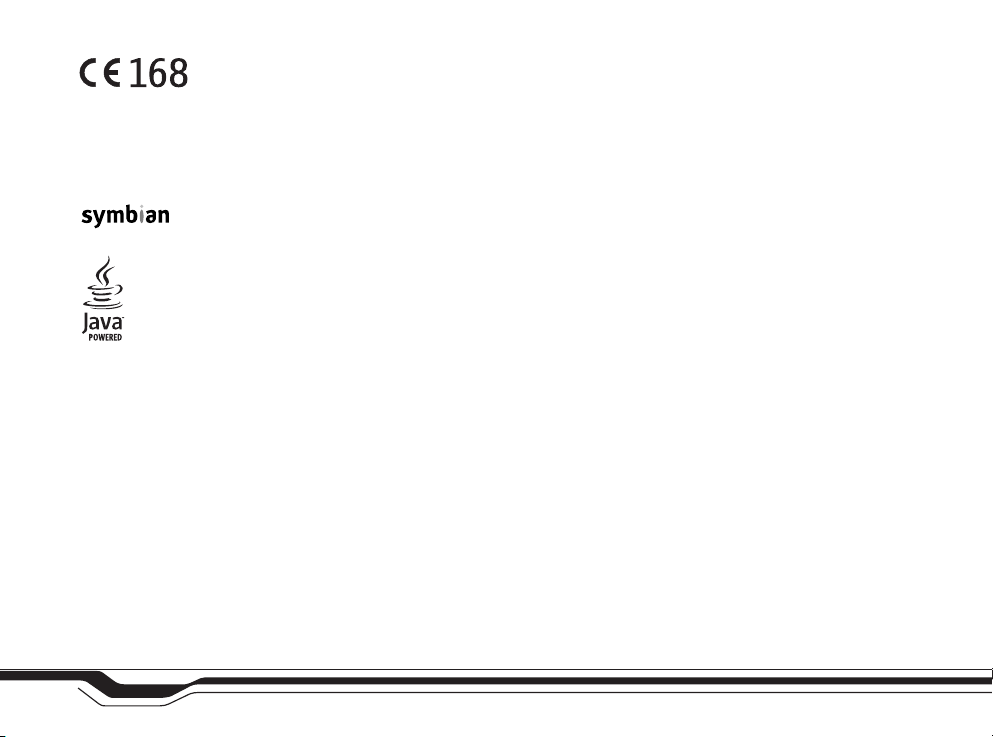
DÉCLARATION DE CONFORMITÉ Nous, NOKIA CORPORATION, déclarons sous notre seule responsabilité la conformité du produit RH-29 aux
dispositions de la directive européenne 1999/5/CE. La déclaration de conformité peut être consultée à l'adresse suivante:
http://www.nokia.com/phones/declaration_of_conformity/
Copyright © 2004 Nokia. Tous droits réservés.
La reproduction, le transfert, la distribution ou le stockage d'une partie ou de la totalité du contenu de ce document, sous quelque forme que ce soit, sans l'autorisation
écrite préalable de Nokia est interdite.
Nokia, Nokia Connecting People, N-Gage et N-Gage QD sont des marques commerciales ou des marques déposées de Nokia Corporation. Les autres noms de produits et de
sociétés mentionnés dans ce document peuvent être des marques commerciales ou des noms de marques de leurs détenteurs respectifs.
Nokia tune est une marque sonore de Nokia Corporation.
Ce produit contient un logiciel sous licence Symbian Ltd © 1998-2004. Symbian et Symbian OS sont des marques commerciales de Symbian Ltd.
Java™ et toutes les marques basées Java sont des marques commerciales ou des marques déposées de Sun Microsystems, Inc.
Bluetooth est une marque déposée de Bluetooth SIG, Inc.
Stac ®, LZS ®, ©1996, Stac, Inc., ©1994-1996 Microsoft Corporation. Contient une ou plusieurs licences américaines: Nº 4701745, 5016009, 5126739, 5146221 et 5414425.
Autres licences en instance.
Hi/fn ®, LZS ®, ©1988-98, Hi/fn. Contient une ou plusieurs licences américaines: Nº 4701745, 5016009, 5126739, 5146221 et 5414425. Autres brevets en instance.
Une partie du logiciel contenu dans ce produit est © Copyright ANT Ltd. 1998. Tous droits réservés.
m-Router Connectivity Components © 2000-2002 Intuwave Limited. Tous droits réservés. (www.intuwave.com)
Licence américaine Nº 5818437 et autres brevets en instance. Dictionnaire T9 Copyright (C) 1997-2001. Tegic Communications, Inc. Tous droits réservés.
Nokia applique une méthode de développement continu. Par conséquent, Nokia se réserve le droit d'apporter des changements et des améliorations à tout produit décrit
dans ce document, sans aucun préavis.
Nokia ne peut en aucun cas être tenue pour responsable de toute perte de données ou de revenu, ainsi que de tout dommage particulier, incident, consécutif ou indirect.
Le contenu de ce document est fourni "en l'état". A l'exception des lois obligatoires applicables, aucune garantie sous quelque forme que ce soit, explicite ou implicite, y
compris, mais sans s'y limiter, les garanties implicites d'aptitude à la commercialisation et d'adéquation à un usage particulier, n'est accordée quant à la précision, à la
fiabilité ou au contenu du document. Nokia se réserve le droit de réviser ce document ou de le retirer à n'importe quel moment sans préavis.
Pour vous assurer de la disponibilité des produits, qui peut varier en fonction des régions, contactez votre revendeur Nokia le plus proche.
Contrôles à l'exportation
Ce produit comporte des éléments, une technologie ou un logiciel sujets à la réglementation en vigueur en matière d’exportation aux Etats-Unis et en dehors. Le
détournement de la législation en vigueur est strictement interdit.
9311151
EDITION 2 FR
Copyright © 2004 Nokia. All rights reserved.
Page 3
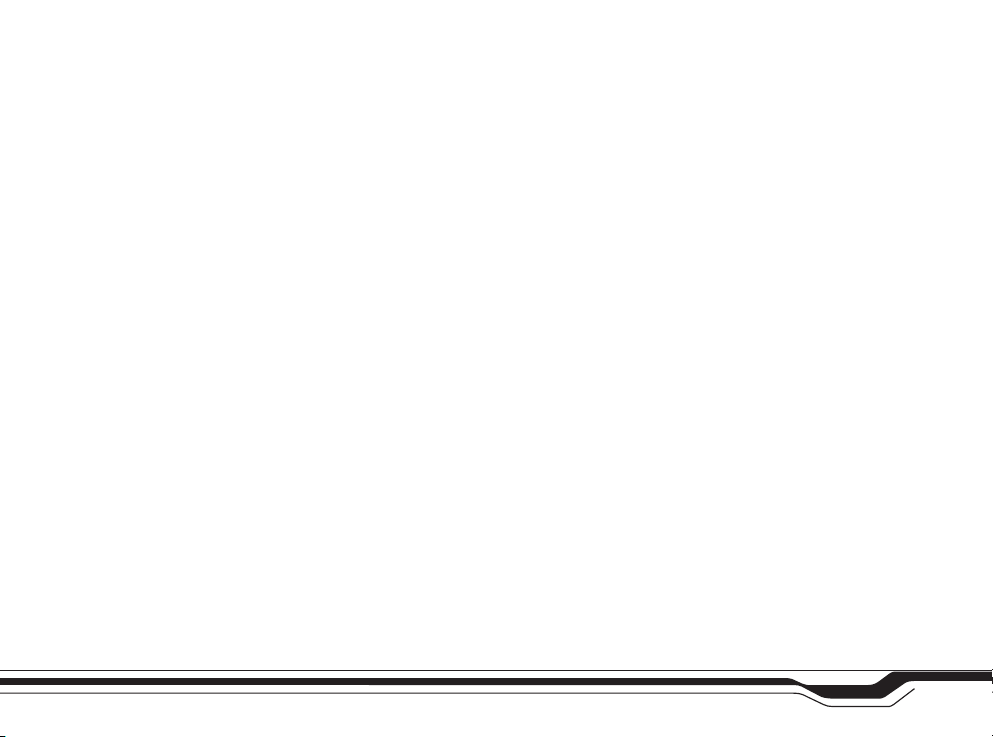
Sommaire
POUR VOTRE SÉCURITÉ............................ 7
Prise en main........................................... 10
Installer la carte SIM et la batterie................................10
Charger la batterie..............................................................12
Allumer la console de jeu..................................................12
Touches et composants......................................................13
A propos de l'affichage..............................................14
Verrouillage du clavier ...............................................14
Insérer une carte jeu ou une carte mémoire ...............14
Ejecter une carte mémoire................................................15
Jouer........................................................................................16
Economiser de l'énergie pendant le jeu ................16
Démarrer une partie à plusieurs joueurs...............16
Gestionnaire de jeux – Gestion
des données de jeu..............................................................17
Sauvegarde et restauration
des données de jeu......................................................17
Le lanceur de l’Arène N-Gage..........................................18
Avant d’utiliser le lanceur de l’Arène N-Gage.....18
Se connecter à l’Arène N-Gage...............................19
S’inscrire et se connecter ..........................................19
Mise à jour du lanceur de l’Arène N-Gage...........19
Aide..........................................................................................20
Copyright © 2004 Nokia. All rights reserved.
Conseils pour une utilisation efficace...........................20
Votre console de jeu............................... 22
Personnaliser votre console de jeu.................................22
Raccourcis en mode veille ................................................23
Indicateurs essentiels en mode veille............................ 23
Gestion de la mémoire.......................................................24
Consultation de la consommation
de mémoire ...................................................................25
Libérer de la mémoire.................................................25
Outil carte mémoire ...........................................................26
Formater une carte mémoire ...................................26
Sauvegarde et restauration d'informations .........27
Verrouillage de la carte mémoire............................27
Contrôle du volume............................................................28
Téléphone................................................. 29
Passer un appel....................................................................29
Appel abrégé d'un numéro de téléphone..............30
Effectuer un appel en conférence
(service réseau) ............................................................30
Répondre à un appel ou rejeter un appel.....................31
Appel en attente (service réseau)...........................31
Options disponibles pendant un appel..................31
3
Page 4
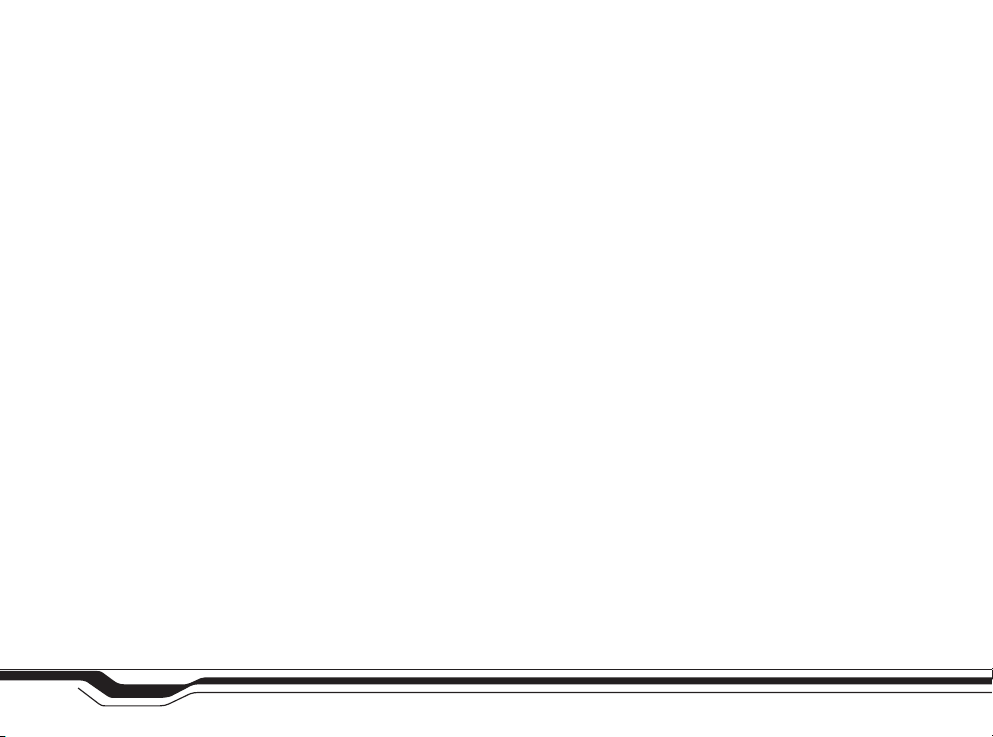
Renvoi d'appels (service réseau)..............................32
Journaux ................................................................................32
Journal derniers appels..............................................33
Durée d'appel................................................................33
Coûts des appels (service réseau)...........................34
Compteur GPRS............................................................35
Affichage du journal...................................................35
Paramètres du journal................................................36
Répertoire SIM et autres services SIM..........................36
Paramètres ...............................................37
Changement des paramètres ...........................................37
Paramètres de la console..................................................37
Général ...........................................................................37
Mode veille....................................................................38
Affichage........................................................................38
Paramètres d'appel .............................................................39
Paramètres de connexion..................................................40
Informations sur les connexions
de données et les points d'accès.............................40
Création d'un point d'accès......................................41
Points d'accès...............................................................42
GPRS................................................................................44
Appel de données ........................................................45
Date et heure........................................................................45
Sécurité..................................................................................46
Console et carte SIM..................................................46
Gestion certificats.......................................................48
Interd. d'appels (service réseau)......................................49
Réseau....................................................................................50
Paramètres accessoires......................................................51
Contacts (Annuaire)................................52
Enregistrer des noms et des numéros –
Créer et modifier des fiches de contact ....................... 52
Copie de contacts entre la carte SIM et
la mémoire de l'appareil....................................................53
Ajout d'une sonnerie pour une fiche ou
un groupe de contacts.......................................................53
Numérotation vocale .........................................................54
Ajout d'un identificateur vocal à
un numéro de téléphone...........................................54
Appel en prononçant un identificateur vocal ..... 55
Création de groupes de contacts....................................55
Suppression de membres d'un groupe ..................56
Imagerie....................................................57
Photos - Visualiser des images........................................57
Capture d'écran...................................................................58
Modifier les paramètres de l’application
Capture d'écran............................................................58
Lecteur vidéo........................................................................59
Recevoir un clip vidéo dans un message.............. 59
Messages ..................................................60
Écriture de texte..................................................................61
4
Copyright © 2004 Nokia. All rights reserved.
Page 5
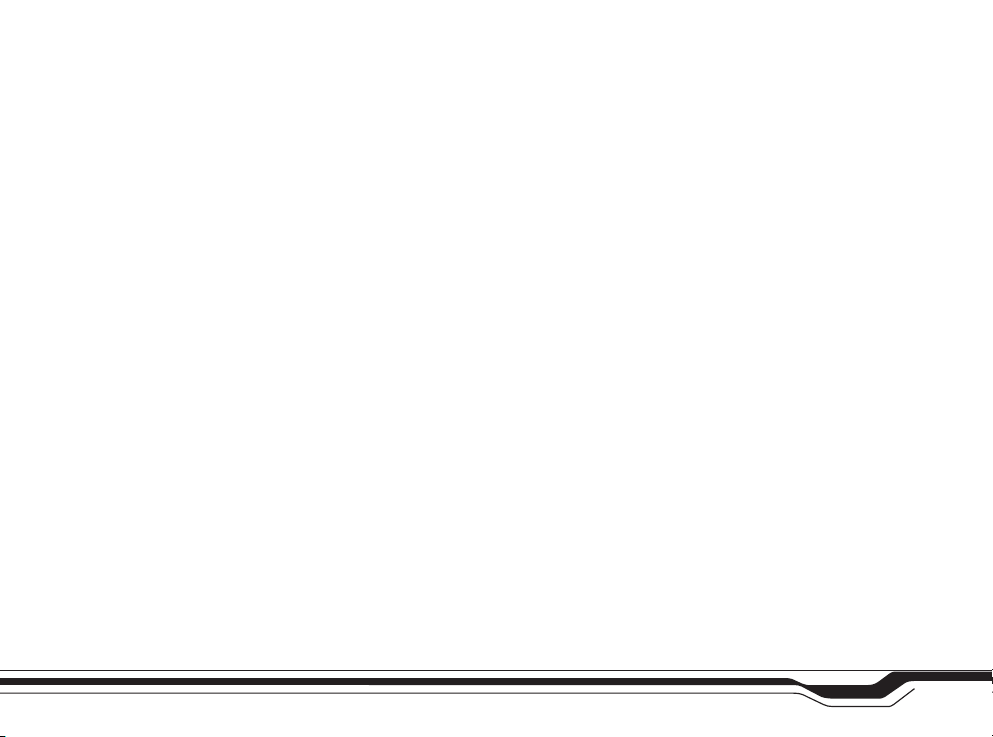
Saisie de texte traditionnelle...................................61
Écriture intuitive - Dictionnaire..............................62
Copier du texte dans le presse-papiers .................64
Écriture et envoi de messages.........................................64
Paramètres nécessaires aux
messages multimédias ...............................................66
Paramètres nécessaires au message e-mail.........67
Msgs reçus - réception de messages.............................67
Réception d'objets multimédias ..............................68
Réception de logos, de sonneries, de cartes
de visite, d'entrées d'agenda et de paramètres...68
Réception de messages de service..........................69
Mes dossiers ........................................................................69
Boîte aux lettres ..................................................................70
Ouverture de la boîte aux lettres ............................70
Récupération de messages e-mail à partir
de la boîte aux lettres ................................................70
Suppression de messages e-mail.............................72
Déconnexion de la boîte aux lettres.......................72
À envoyer - Messages en attente d'être envoyés.......73
Affichage des messages sur une carte SIM..................73
Diffusion sur cellules (service réseau)...........................74
Editeur de Cmde de services.............................................74
Paramètres de Messages...................................................74
Paramètres des messages texte...............................74
Paramètres des messages multimédias.................75
Paramètres des messages e-mail............................77
Paramètres des messages de service......................79
Paramètres pour diffusion sur cellules
(service réseau) ............................................................79
Paramètres du dossier Autre....................................80
Modes....................................................... 81
Changement de mode........................................................81
Personnalisation des modes.............................................82
Agenda et tâches .................................... 83
Création d'entrées d'agenda............................................83
Ecrans d'agenda...................................................................84
À faire - Liste des tâches.................................................85
Extras ....................................................... 86
Calculatrice...........................................................................86
Compositeur..........................................................................86
Convertisseur – Convertir des mesures.........................88
Définition d'une devise de référence
et de taux de change..................................................88
Notes.......................................................................................89
Horloge...................................................................................89
Définition d'une alarme.............................................89
Enregistreur...........................................................................90
Aller à .....................................................................................91
Ajout de raccourcis.....................................................91
Web .......................................................... 92
Procédure de base d'accès au Web................................92
Copyright © 2004 Nokia. All rights reserved.
5
Page 6
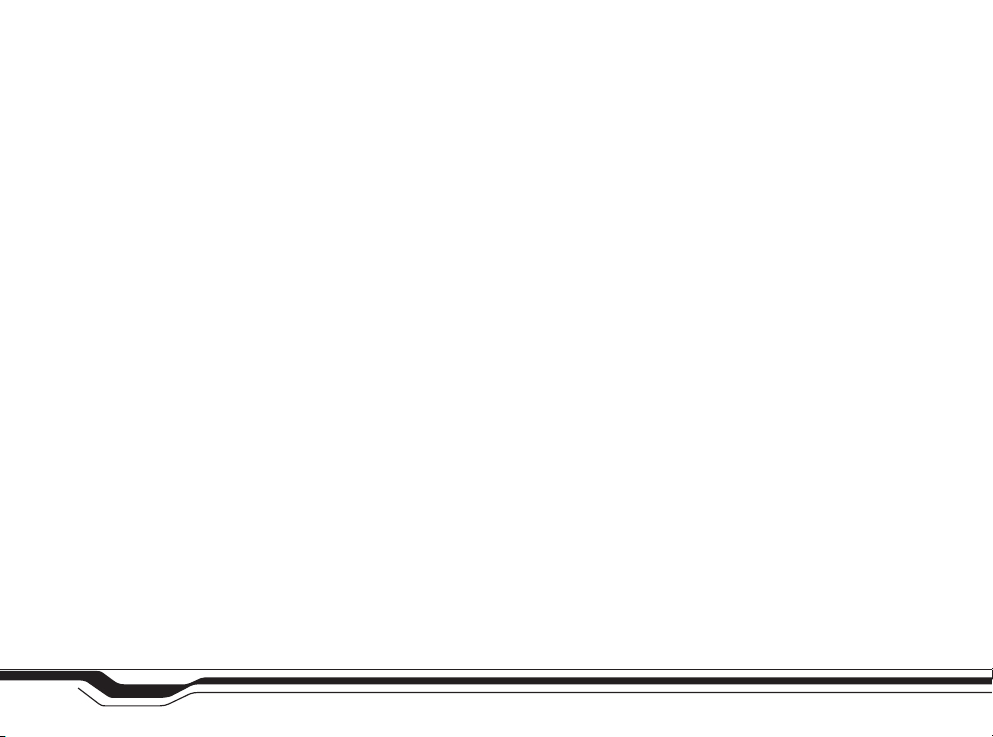
Réception de paramètres dans un
message texte...............................................................92
Saisie manuelle des paramètres..............................93
Écran des signets.................................................................93
Établissement d'une connexion.......................................93
Sécurité connexion......................................................94
Navigation.............................................................................94
Fin d'une connexion ...........................................................95
Vidage du cache...........................................................95
Paramètres pour le Web....................................................95
Applications et Gestionnaire..................97
Remarques relatives à l'installation
des applications et des logiciels......................................97
Applications (Java™) ..........................................................98
Installer une application............................................98
Écran principal Applications.....................................98
Paramètres des applications.....................................99
Installer et supprimer des logiciels ................................99
Installation de logiciels........................................... 100
Suppression de logiciels.......................................... 101
Connectivité.......................................... 102
Connexion Bluetooth.......................................................102
Paramètres Bluetooth..............................................103
Envoi de données via Bluetooth............................103
Lier des équipements................................................104
Réception de données via Bluetooth...................105
Désactiver Bluetooth................................................105
Connexion à un ordinateur via Bluetooth .................106
Utilisation du CD-ROM............................................106
Informations relatives à la batterie.... 107
Charge et décharge..........................................................107
PRÉCAUTIONS D’UTILISATION
ET MAINTENANCE................................ 107
INFORMATIONS SUPPLÉMENTAIRES
RELATIVES À LA SÉCURITÉ.................. 108
Index ...................................................... 113
6
Copyright © 2004 Nokia. All rights reserved.
Page 7
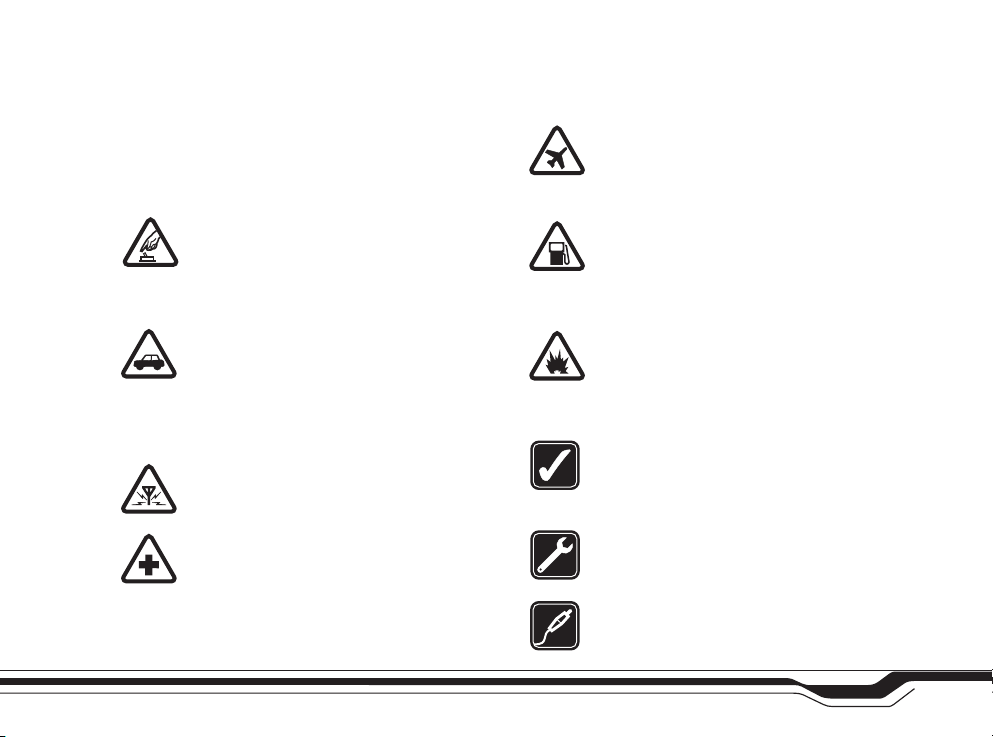
POUR VOTRE SÉCURITÉ
Veuillez lire ces instructions simples. Il peut être
dangereux, voire illégal de ne pas les respecter. Lisez le
manuel d'utilisation complet pour de plus amples
informations.
MISE SOUS TENSION EN TOUTE SÉCURITÉ
Ne mettez pas l'appareil sous tension lorsque
l'utilisation des téléphones sans fil est interdite
ou lorsqu'il risque de provoquer des
interférences ou de présenter un danger.
LA SÉCURITÉ ROUTIÈRE AVANT TOUT
Respectez toutes les réglementations locales.
Gardez toujours les mains libres lorsque vous
êtes au volant d'une voiture. Votre
préoccupation première pendant la conduite
doit être la sécurité sur la route.
INTERFÉRENCES Tous les appareils sans fil
peuvent subir des interférences susceptibles
d'avoir une incidence sur leurs performances.
MISE HORS TENSION DANS LES CENTRES
HOSPITALIERS Respectez toutes les
restrictions. Éteignez votre appareil à
proximité d'équipements médicaux.
Copyright © 2004 Nokia. All rights reserved.
MISE HORS TENSION DANS LES AVIONS
Respectez toutes les restrictions. Les appareils
sans fil peuvent provoquer des interférences
dans les avions.
MISE HORS TENSION DANS LES
STATIONS-ESSENCE N'utilisez pas votre
appareil dans une station-essence, ni à
proximité de carburants ou de produits
chimiques.
MISE HORS TENSION DANS LES LIEUX OÙ
SONT UTILISÉS DES EXPLOSIFS Respectez
toutes les restrictions. N'utilisez pas votre
appareil dans des endroits où sont utilisés des
explosifs.
UTILISATION CORRECTE N'utilisez l'appareil
que dans sa position normale, comme indiqué
dans la documentation relative au produit. Ne
touchez pas l'antenne inutilement.
PERSONNEL HABILITÉ Seul le personnel
qualifié est habilité à installer ou réparer ce
produit.
ACCESSOIRES ET BATTERIES N'utilisez que
des accessoires et des batteries agréés. Ne
connectez pas de produits incompatibles.
7
Page 8
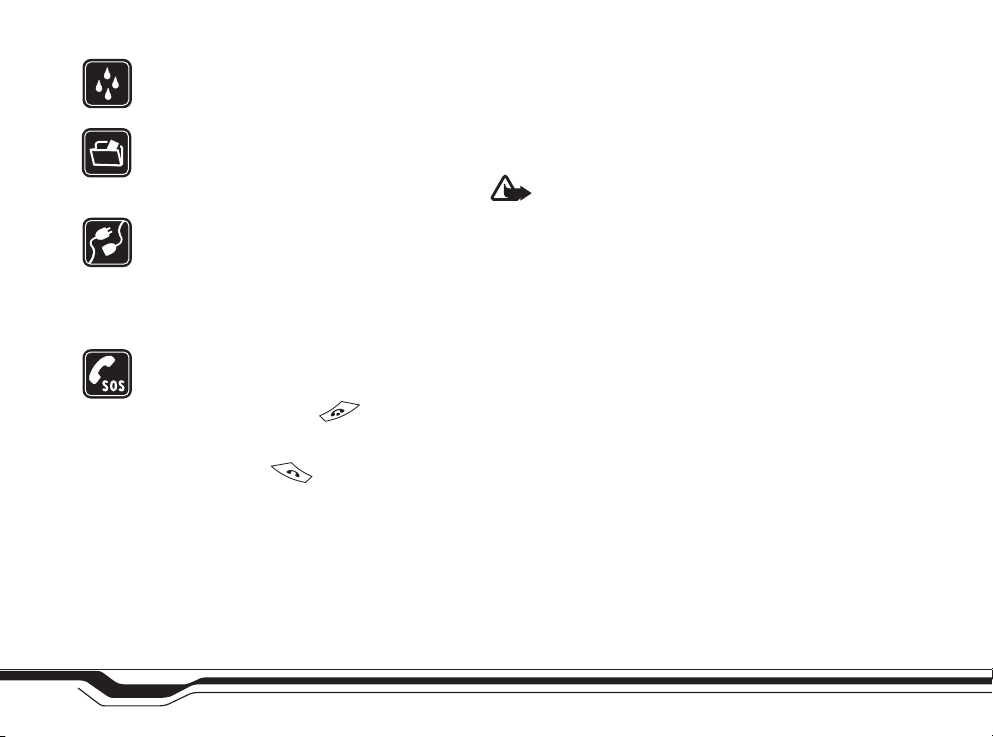
ÉTANCHÉITÉ Votre appareil n’est pas étanche.
Maintenez-le au sec.
COPIES DE SAUVEGARDE N'oubliez pas de
faire des copies de sauvegarde ou de conserver
un enregistrement écrit de toutes les
informations importantes.
CONNEXION À D'AUTRES APPAREILS En cas
de connexion à un autre appareil, consultez le
manuel d'utilisation de ce dernier pour en
savoir plus sur les instructions relatives à la
sécurité. Ne connectez pas de produits
incompatibles.
APPELS D'URGENCE Assurez-vous que la
fonction de téléphone de votre appareil est
activée et que celui-ci se trouve dans une zone
de service. Appuyez sur autant de fois
que nécessaire pour effacer l'écran et revenir à
l'écran de départ. Entrez le numéro d'urgence,
puis appuyez sur . Indiquez l'endroit où
vous vous trouvez. N'interrompez pas l'appel
avant d'en avoir reçu l'autorisation.
À PROPOS DE VOTRE
APPAREIL
L'appareil sans fil décrit dans ce manuel est agréé pour le
réseau EGSM 900 et GSM 1800. Contactez votre
prestataire de services pour plus d'informations sur les
réseaux.
En cas d'utilisation des fonctions de cet appareil, respectez
toutes les réglementations, la vie privée et les droits
légitimes des tiers.
Attention : Pour l'utilisation des fonctions autres
que le réveil, l'appareil doit être sous tension. Ne
mettez pas votre appareil sous tension lorsque
l'utilisation des appareils sans fil risque de
provoquer des interférences ou de présenter un
danger.
Services Réseau
Pour pouvoir utiliser le téléphone, vous devez disposer des
services fournis par un opérateur de téléphonie mobile.
De nombreuses fonctions de cet appareil dépendent des
fonctions du réseau téléphonique sans fil disponibles. Ces
services réseau ne seront pas forcément disponibles sur
tous les réseaux ou vous devrez peut-être passer des
arrangements spécifiques avec votre prestataire de
services pour pouvoir utiliser les services réseau. Votre
prestataire de services devra peut-être vous fournir des
instructions supplémentaires pour permettre l'utilisation
de ces services et expliquer quels frais sont appliqués.
Certains réseaux peuvent présenter des restrictions qui
affecteront la manière dont vous utiliserez les services
réseau. Par exemple, certains réseaux ne prennent pas en
charge tous les caractères et services spécifiques à une
langue.
8
Copyright © 2004 Nokia. All rights reserved.
Page 9
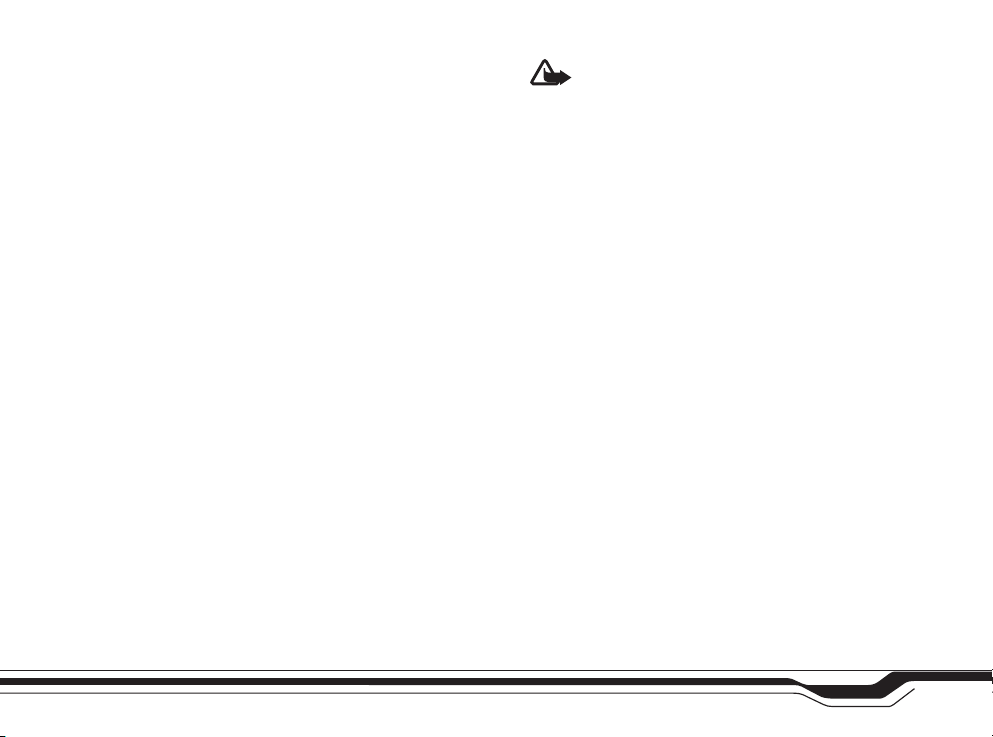
Votre prestataire de services peut avoir demandé la
désactivation ou la non-activation de certaines fonctions
sur votre appareil. Si tel est le cas, elles n'apparaîtront pas
dans le menu de votre appareil. Contactez votre prestataire
de services pour plus d'informations.
Accessoires, piles et
chargeurs
Vérifiez le numéro de modèle de tout chargeur avant de
l'utiliser avec cet équipement. Cet appareil est conçu pour
être utilisé avec une alimentation de ACP-12 et LCH-12.
Attention : N'utilisez que des batteries,
chargeurs et accessoires agréés par Nokia pour ce
modèle particulier. L'utilisation d'appareils d'un
autre type peut annuler toute autorisation ou
garantie et peut présenter un caractère
dangereux.
Pour vous procurer ces accessoires agréés, veuillez vous
adresser à votre revendeur. Lorsque vous débranchez le
cordon d'alimentation d'un accessoire, déconnectez-le par
la fiche et non par le cordon.
Votre appareil et ses accessoires peuvent contenir de petits
composants. Gardez-les hors de portée des enfants.
Copyright © 2004 Nokia. All rights reserved.
9
Page 10
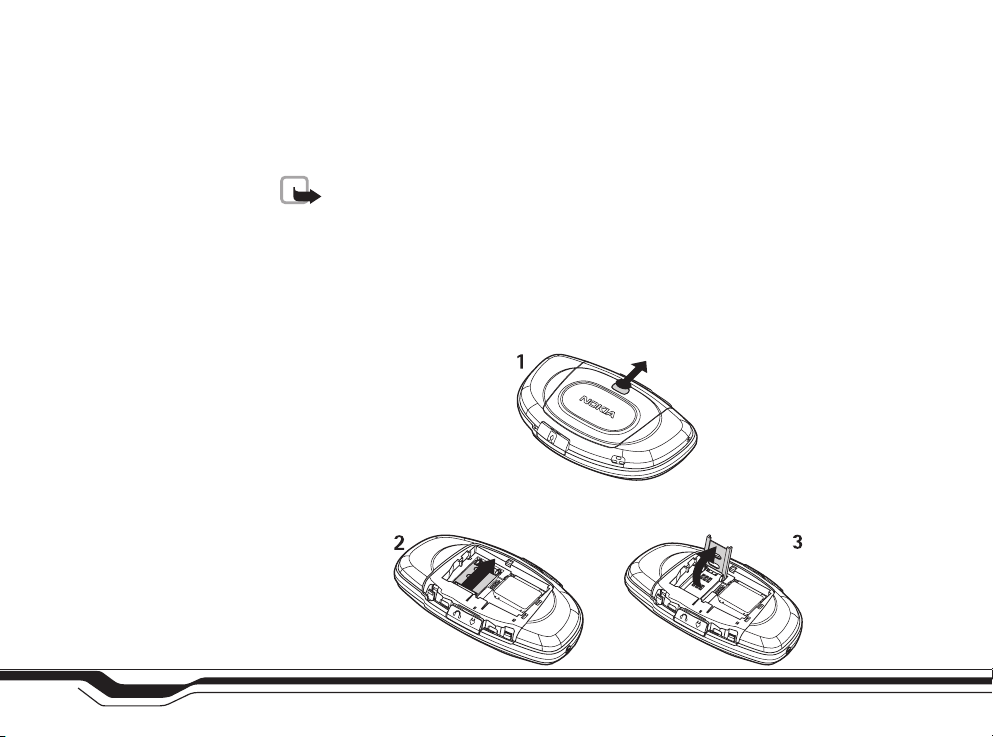
Prise en main
Prise en main
Installer la carte SIM et la batterie
Remarque : Avant d'enlever la façade, mettez toujours l'appareil hors tension et
débranchez le chargeur et tout autre appareil. Ranger et utiliser toujours l'appareil
avec les façades fixées.
Gardez toutes les cartes SIM hors de portée des enfants. Pour en savoir plus sur la disponibilité
et l'utilisation des services de la carte SIM, contactez le fournisseur de votre carte SIM. Il peut
s'agir de votre prestataire de services, de votre opérateur réseau ou d'un autre vendeur.
1 L'arrière de la console de jeu étant orienté vers vous, appuyez sur le taquet d'ouverture
(1) et faites glisser la façade dans la direction de la flèche.
2 Pour ouvrir le logement destiné à la carte SIM, faites-le glisser dans la direction de la
flèche (2) et ouvrez-le (3).
10
Copyright © 2004 Nokia. All rights reserved.
Page 11
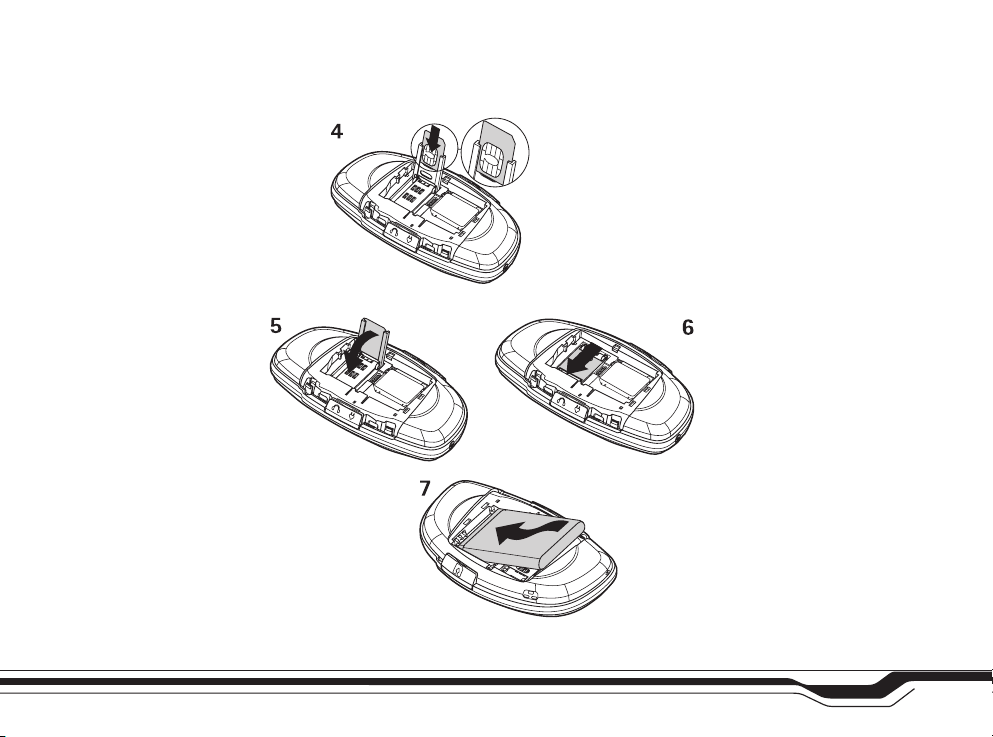
3 Insérez la carte SIM dans le logement (4). Assurez-vous que le coin biseauté de la carte
SIM est orienté vers le haut du logement et que les contacts dorés sont face aux
connecteurs sur l'appareil.
4 Fermez le logement de la carte SIM (5) et veillez à ce qu'il s'enclenche bien (6).
5 Insérez la batterie (7).
6 Remettez en place la façade.
Prise en main
Copyright © 2004 Nokia. All rights reserved.
11
Page 12
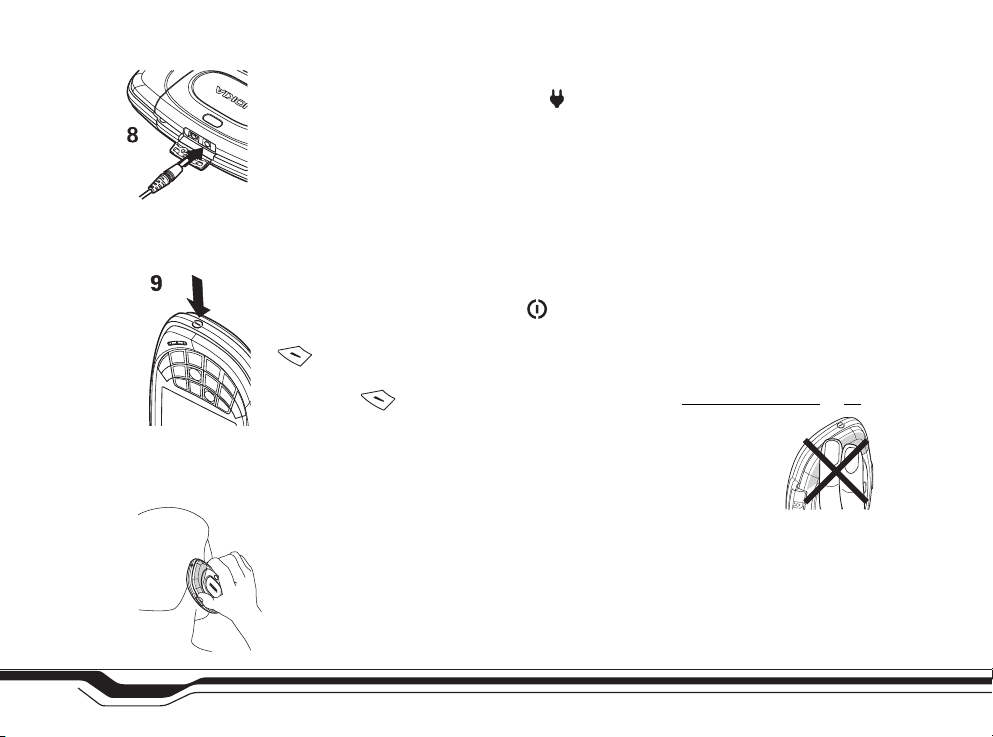
Prise en main
Charger la batterie
1 Ouvrez le loquet marqué du symbole . Connectez le cordon d'alimentation à la
console de jeu (8).
2 Connectez le chargeur à une prise secteur murale. La barre du témoin de charge
commence à défiler. Vous pouvez utiliser la console de jeu pendant le chargement. Si
la batterie est complètement à plat, il est probable que vous deviez attendre quelques
minutes avant que l'indicateur de charge ne s'affiche.
3 Quand la batterie est entièrement chargée, la barre cesse de défiler. Débranchez d'abord
le chargeur de la console de jeu, puis de la prise murale.
Allumer la console de jeu
• Enfoncez la touche Marche/Arrêt sans la relâcher (9).
Si la console de jeu demande un code PIN, entrez le code (affichage : ****) et appuyez sur
OK. Le code PIN est normalement fourni avec la carte SIM.
Si la console de jeu demande un code verrou, entrez le code verrou (affichage : ****) et
appuyez sur OK. Le code verrou initial est 12345. Voir Console et carte SIM
Votre appareil dispose d’une antenne intégrée. Remarque : Comme pour tout
autre appareil de transmission par fréquences radioélectriques, ne touchez
pas inutilement l'antenne lorsque l'appareil est sous tension. Tout contact
avec l'antenne altère la qualité de la communication et risque de faire
fonctionner l'appareil à une puissance plus élevée que nécessaire. Eviter de
toucher l'antenne pendant le fonctionnement de l'appareil optimise les
performances de l'antenne ainsi que la durée de vie de la batterie.
POSITION NORMALE : Maintenez l’appareil, antenne vers le haut et au-dessus de votre
épaule.
, p. 46.
12
Copyright © 2004 Nokia. All rights reserved.
Page 13
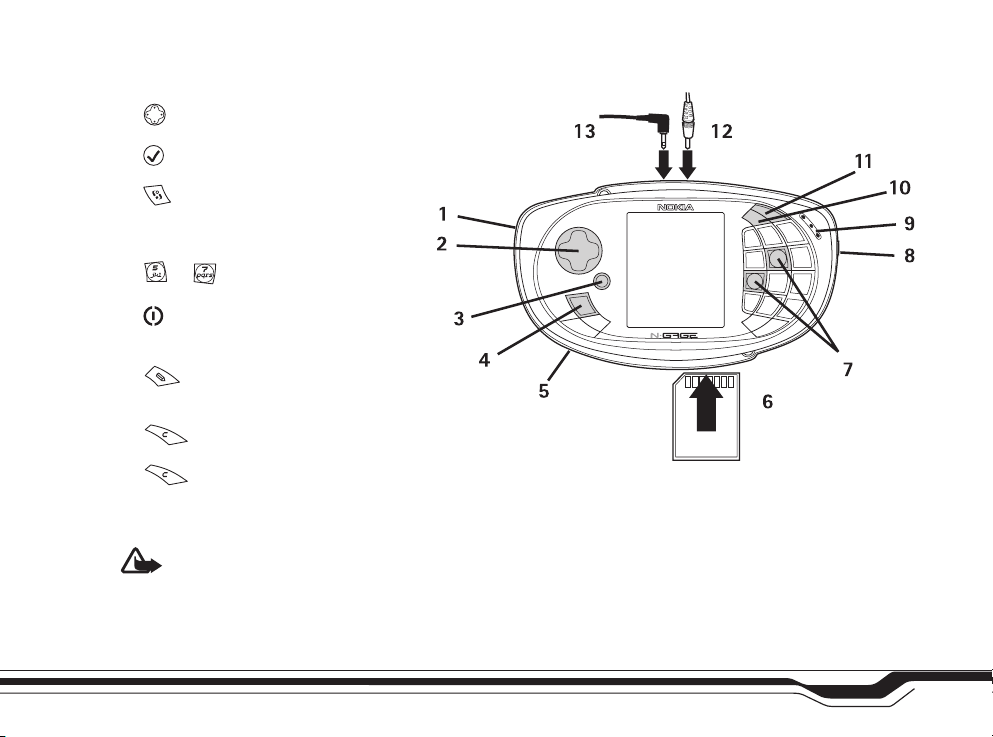
Touches et composants
1 Le microphone se trouve sur le côté.
2 Bouton multidirectionnel pour jouer et
se déplacer dans les menus.
3 La touche OK sélectionne, accepte ou
active.
4 La touche Menu ouvre le menu
principal.
5 Le haut-parleur se trouve derrière.
6 Logement pour carte mémoire ou cartes jeu.
7 et sont les principales touches de
jeu.
8 La touche Marche/Arrêt se trouve sur
le côté.
9 Écouteur.
10 La touche édition ouvre une liste de
commandes du type Copier, Couper et Coller
lorsque vous éditez du texte.
11 La touche Effacer vous permet de
supprimer du texte ou des éléments.
12 La touche Effacer vous permet de
supprimer du texte ou des éléments.
13 Connecteur du chargeur.
14 Connecteur du kit oreillette.
Attention : Si vous utilisez un kit
oreillette, vous risquez de ne pas pouvoir
entendre correctement les sons
extérieurs. N'utilisez pas de kit oreillette
si cela risque de nuire à votre sécurité.
Prise en main
Copyright © 2004 Nokia. All rights reserved.
13
Page 14
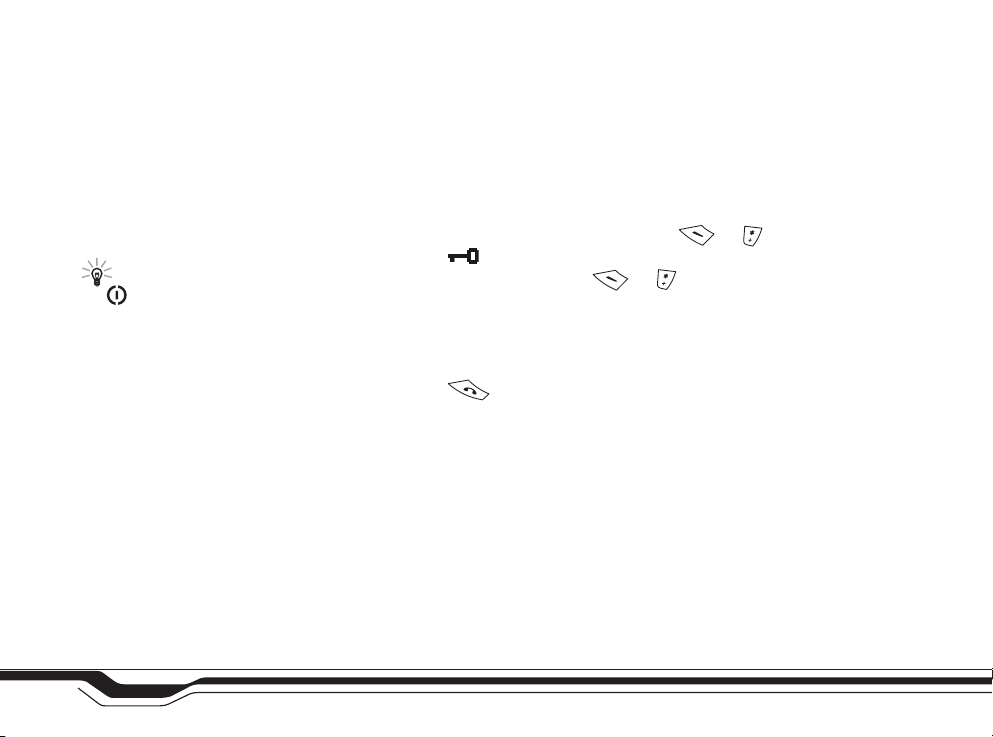
A propos de l'affichage
Il se peut qu'un petit nombre des points de l'écran soient manquants, décolorés ou brillants.
Ceci est une caractéristique propre à ce type d'affichage. Certains écrans peuvent contenir
de pixels ou points qui restent allumés ou éteints. Ceci est normal, ça n'est pas un défaut.
Prise en main
Conseil ! Appuyez
sur une fois,
sélectionnez Verrouiller
clavier et appuyez sur OK.
14
Verrouillage du clavier
Utilisez le verrouillage clavier pour empêcher tout appui accidentel sur les touches.
• Pour verrouiller le clavier : En mode veille, appuyez sur et . Une fois les
touches verrouillées, apparaît sur l'affichage.
• Pour déverrouiller le clavier : Appuyez sur et .
Si vous avez permis le démarrage automatique des jeux et inséré une carte jeu dans la
console de jeu, le verrouillage du clavier se déverrouille automatiquement.
Lorsque le verrouillage du clavier est activé, il peut toujours être possible d'émettre des
appels au numéro d'urgence officiel programmé dans votre appareil. Entrez le numéro
d'urgence et appuyez sur .
Insérer une carte jeu ou une carte mémoire
Gardez tous les cartes mémoire et cartes jeu hors de portée des enfants.
Avec cet appareil, utilisez uniquement des cartes multimédia compatibles (MMC). Les
autres cartes mémoire, comme les cartes Secure Digital (SD), ne peuvent pas être insérées
dans les emplacements de carte MMC et ne sont donc pas compatibles avec cet appareil.
L'utilisation d'une carte mémoire incompatible risque d'endommager la carte ainsi que
l'appareil, et les données enregistrées sur la carte incompatible pourraient être altérées.
Vous pouvez acheter de nombreux jeux N-Gage pour votre console de jeu. Chaque jeu
N-Gage est fourni sur une carte jeu (MMC) distincte en lecture seule. Les données du jeu,
comme les meilleurs scores, sont enregistrées sur la mémoire de la console de jeu, pas sur
Copyright © 2004 Nokia. All rights reserved.
Page 15

la carte jeu N-Gage. Pour vérifier la disponibilité des différents jeux, contactez votre
fournisseur de jeux approuvé par Nokia ou visitez le site Web à l'adresse www.n-gage.com.
Vous pouvez acheter des cartes de mémoire flash (MMC) pour augmenter l'espace de
stockage. Voir Outil carte mémoire
1 Ouvrez le logement de la carte (1).
2 Insérez une carte jeu ou une carte mémoire (2). Notez que l’insertion d’une carte jeu ou
d’une carte mémoire ferme toutes les applications ouvertes sur l’appareil.
3 Fermez le logement de la carte.
, p. 26.
Prise en main
Si vous avez inséré une carte jeu, le jeu démarre automatiquement. L'icône jeu est
également automatiquement ajoutée en tant que dernier élément du menu principal. Les
informations enregistrées sur une carte mémoire sont indiquées par l'icône dans
différentes applications.
Ejecter une carte mémoire
Important: Ne retirez pas la carte lorsque vous êtes en train de réaliser une
opération et que l'icône clignote en haut à droite de l'écran. Le retrait de la carte
alors qu'une opération est en cours peut endommager la carte mémoire ainsi que
l'appareil et les données sauvegardées sur la carte peuvent être corrompues.
Copyright © 2004 Nokia. All rights reserved.
Conseil ! Si vous ne
souhaitez pas permettre le
démarrage automatique
d'un jeu lorsqu'une carte
jeu est insérée,
sélectionnez Outils→
Paramètres→ Console→
Général et attribuez à
Démarr. autom. jeux la
valeur Désactivé.
15
Page 16
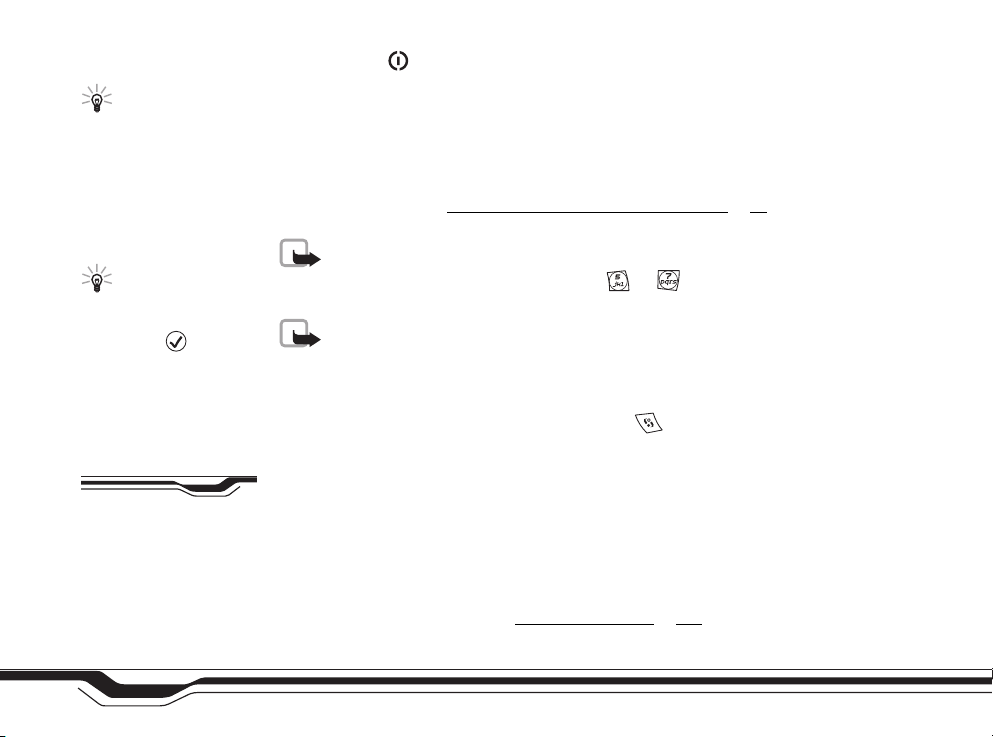
Conseil ! Visitez le
site Web à l'adresse
suivante
www.n-gage.com pour en
Prise en main
savoir plus sur les jeux
disponibles et pour obtenir
les paramètres de service
des jeux.
Conseil ! Pour
démarrer un jeu lorsqu'une
carte jeu est insérée,
appuyez sur en mode
veille.
Options de l'écran
principal du Gestionnaire
de jeux : Détails du
fichier, Supprimer, Créer
sauvegarde, Restaurer
dps carte, Marquer/
Enlever, Paramètres, Aide
et Sortir.
1 Appuyez sur et sélectionnez Enlever carte mém. (disponible uniquement si une
carte mémoire est insérée).
2 Attendez jusqu'à ce que le texte La carte mémoire peut maintenant être enlevée s'affiche
et retirez la carte.
Jouer
Insérer une carte jeu, voir Insérer une carte jeu ou une carte mémoire, p. 14. Le jeu démarre
automatiquement, ce qui annule également le verrouillage du clavier.
Remarque : Quittez un jeu avant de retirer une carte jeu de la console de jeu.
Vous pouvez utiliser les touches de jeu principales et pour jouer. D'autres touches
peuvent être utilisées, cela dépend du jeu. Suivez les instructions fournies avec le jeu.
Remarque : Les jeux consomment de l'énergie et réduisent l'autonomie de la
console de jeu.
Economiser de l'énergie pendant le jeu
• Pour réduire la luminosité de l'écran, appuyez sur et sélectionnez Outils→
Param.→ Console→ Affichage→ Luminosité. Sélectionnez Options→ Changer.
• Utilisez le kit oreillette pour écouter les sons du jeu tout en jouant.
• Désactivez Bluetooth lorsque vous ne l'utilisez pas.
Démarrer une partie à plusieurs joueurs
Vous pouvez jouer à certains jeux à deux ou à plusieurs joueurs possédant le même jeu sur
un équipement compatible. Vous pouvez jouer via une connexion Bluetooth. Avant de
commencer une partie à plusieurs joueurs, vérifiez que les paramètres Bluetooth des
équipements sont compatibles. Voir Connexion Bluetooth, p. 102. Pour plus d'informations
16
Copyright © 2004 Nokia. All rights reserved.
Page 17
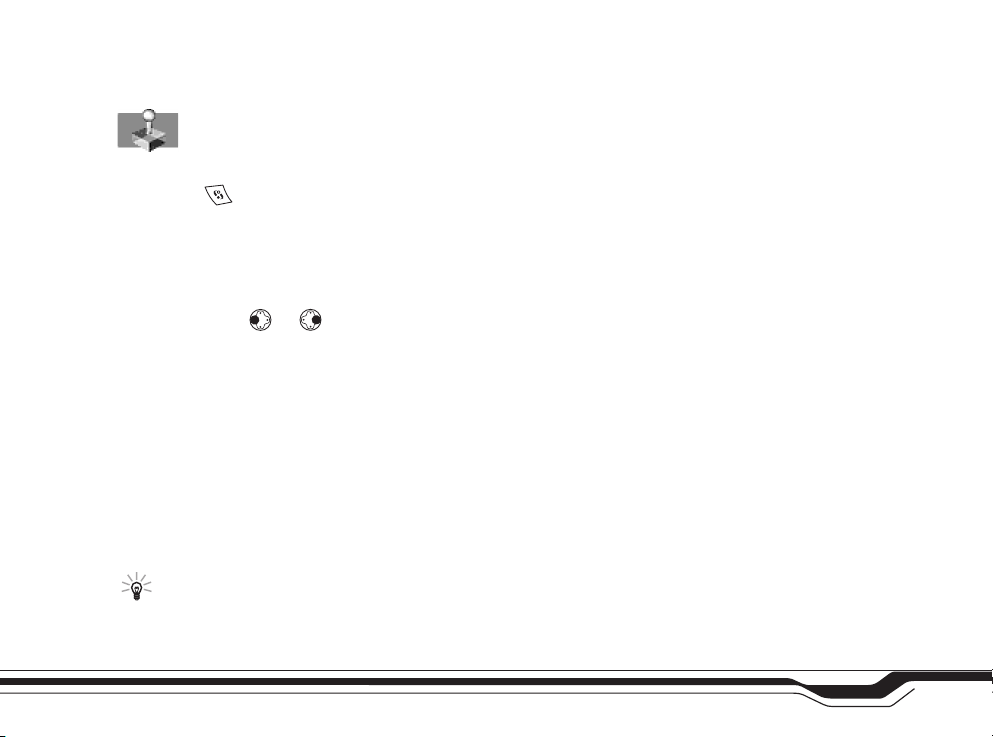
sur, par exemple, le démarrage du jeu, les différents niveaux et d'autres fonctionnalités,
reportez-vous aux instructions fournies avec le jeu.
Gestionnaire de jeux – Gestion des
données de jeu
Appuyez sur et sélectionnez Outils→ Gest. jeux pour visualiser et afficher les fichiers
relatifs aux jeux. Vous pouvez supprimer des fichiers dont vous n’avez plus besoin afin de
libérer de la mémoire. Vous pouvez également faire des copies de sauvegarde et restaurer
des fichiers vers et depuis une carte mémoire.
• Pour visualiser les détails des fichiers de données de jeu comme le type de fichier et la
taille, sélectionnez le fichier souhaité puis sélectionnez Options→ Détails du fichier,
ou appuyez sur et pour faire défiler les détails.
• Pour supprimer un fichier, sélectionnez-le puis sélectionnez Options→ Supprimer.
• Pour modifier l’apparence du Gestionnaire de jeux et choisir la façon de regrouper et de
trier les fichiers, appuyez sur Options→ Paramètres.
Sauvegarde et restauration des données de jeu
• Pour faire une copie de sauvegarde des données de jeu depuis la mémoire de votre
console de jeu vers une carte mémoire, sélectionnez le fichier que vous souhaitez
sauvegarder, puis sélectionnez Options→ Créer sauvegarde.
• Pour restaurer les données de jeu depuis la carte mémoire vers la console de jeu,
sélectionnez Options→ Restaurer dps carte. Sélectionnez le fichier que vous souhaitez
restaurer, puis sélectionnez Options→ Restaurer.
Conseil ! Vous pouvez faire des copies de sauvegarde des fichiers jeu, comme vos
meilleurs scores, sur une carte mémoire et ensuite utiliser la fonction de
restauration pour copier les fichiers sur un autre appareil compatible.
Types de fichiers jeu
Propriétés du jeu -
Fichiers requis pour jouer,
comme les sons du jeu.
Extensions du jeu Fichiers jeu facultatifs,
comme des niveaux
supplémentaires.
Données utilisateur Fichiers enregistrés
pendant le jeu comme les
meilleurs scores et les
postes de contrôle que
vous avez atteints.
Prise en main
Copyright © 2004 Nokia. All rights reserved.
17
Page 18
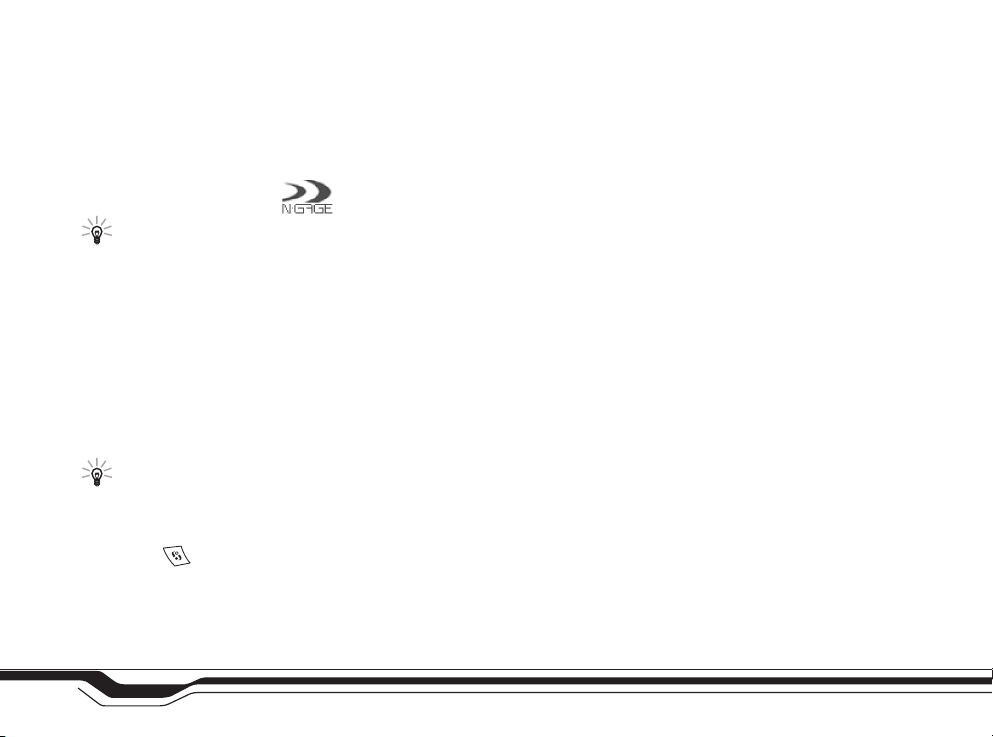
Prise en main
Conseil ! Pour plus
d’informations sur l’Arène
N-Gage, ainsi que sur les
jeux, les activités et le
support technique,
consultez le site Web
http://arena.n-gage.com.
Conseil ! Pour
vérifier vos points d’accès
ou définir les paramètres
d’un point d’accès,
appuyez sur et
sélectionnez Outils→
Paramètres→
Connexion→ Points
d'accès.
La protection par copyright peut empêcher la copie, la modification, le transfert ou la
cession de certains contenus (images, sonneries, etc.).
Les fichiers protégés portent l’indication Fixe dans les détails du fichier et ne peuvent être
utilisés sur d'autres appareils. Les fichiers portant l’indication Mobile peuvent être utilisés
sur d’autres appareils.
Le lanceur de l’Arène N-Gage
Le lanceur de l’Arène N-Gage est une application qui vous donne accès à la communauté
de l’Arène N-Gage directement depuis votre console de jeu. Les membres de la
communauté de l’Arène N-Gage peuvent communiquer entre eux, télécharger des
contenus exclusifs, accéder aux meilleurs scores, participer à des tournois, obtenir des
informations sur les jeux et la communauté, et plus encore.
Avant d’utiliser le lanceur de l’Arène N-Gage
Pour utiliser le lanceur de l’Arène N-Gage, vous devez souscrire un abonnement à un
service GPRS. Pour en savoir plus sur la disponibilité du service GPRS et sur l'abonnement
à ce service, contactez votre opérateur réseau ou votre prestataire de services. Notez que
les connexions et transmissions GPRS peuvent faire l’objet d’une facturation distincte.
Un point d’accès Internet (IAP, Internet access point) doit également être configuré sur
votre console de jeu. Votre opérateur réseau ou votre prestataire de services peut vous
fournir les paramètres de ce point d’accès Internet dans un message texte spécial. Vous
pouvez également les saisir manuellement. Par ailleurs, des points d’accès Internet peuvent
être préconfigurés par votre prestataire de services sur votre console de jeu.
Vous pouvez demander les paramètres de point d’accès Internet ainsi que d’autres
paramètres WAP, MMS et e-mail dans la section d’assistance sur le site Web de N-Gage à
l’adresse suivante : http://support.n-gage.com/. Les paramètres seront envoyés sur votre
console de jeu sous forme de messages texte. Suivez les instructions des messages pour
18
Copyright © 2004 Nokia. All rights reserved.
Page 19
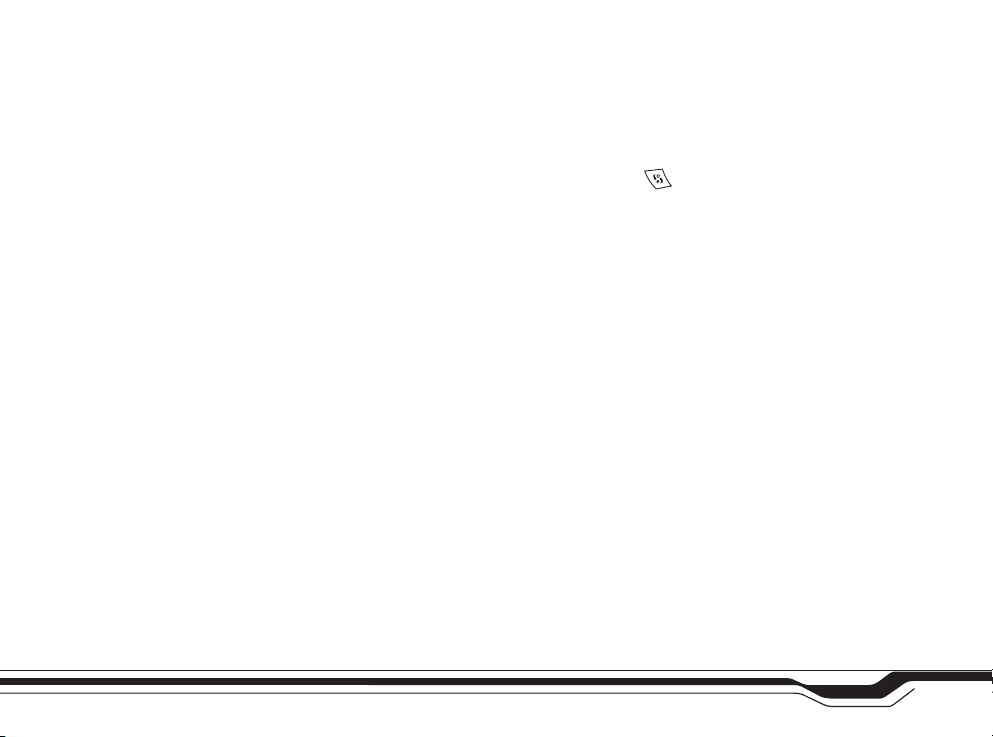
enregistrer les paramètres. Les liens vers les sites Web N-Gage nationaux en différentes
langues sont disponibles sur le site http://www.n-gage.com/select.html.
Se connecter à l’Arène N-Gage
Il existe trois façons d’accéder à l’Arène N-Gage :
• Utilisez le lanceur de l’Arène N-Gage sur votre console de jeu. Appuyez sur et
sélectionnez N-Gage Arena.
• A l’aide d’un PC compatible. Allez sur le site de l’Arène N-Gage à l’adresse suivante :
http://arena.n-gage.com.
• Tout en jouant à un jeu de l’Arène N-Gage. Sélectionnez N-Gage Arena dans le menu
de jeu.
Le lanceur de l’Arène N-Gage et le site Web vous donnent accès à toutes les fonctionnalités
et activités disponibles concernant l’Arène N-Gage. Les menus proposés dans le jeu vous
donnent accès aux fonctionnalités et au contenu correspondant au jeu auquel vous jouez.
S’inscrire et se connecter
Pour utiliser les fonctionnalités et participer aux activités de l’Arène N-Gage, vous devez
vous inscrire en tant que membre de la communauté de l’Arène N-Gage. Vous pouvez vous
inscrire et créer votre compte soit via un PC sur le site Web ou depuis votre console de jeu
en utilisant le lanceur de l’Arène N-Gage. Pendant le processus d’inscription, vous devrez
choisir un nom d’utilisateur et un mot de passe. Une fois inscrit en tant que membre, vous
pouvez vous connecter sur l’Arène N-Gage à l'aide de votre nom d’utilisateur et de votre
mot de passe.
Mise à jour du lanceur de l’Arène N-Gage
Des mises à jour destinées au lanceur de l’Arène N-Gage seront proposées régulièrement.
Chaque fois que vous vous connectez à l’Arène N-Gage via votre console de jeu,
Prise en main
Copyright © 2004 Nokia. All rights reserved.
19
Page 20
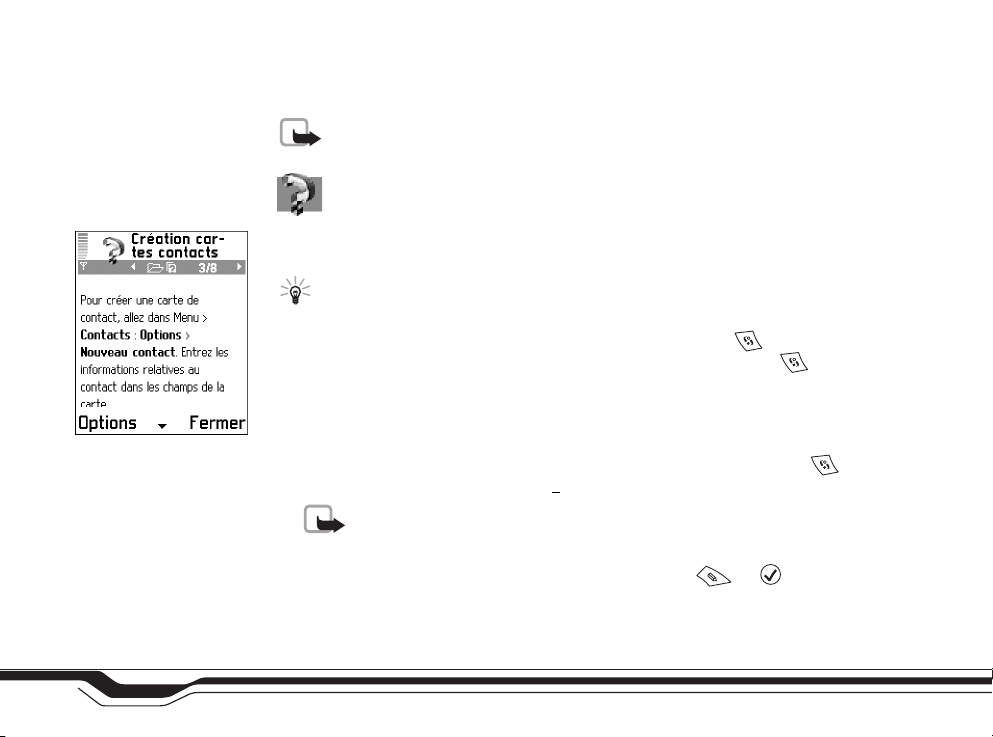
Prise en main
l’application vérifie si des mises à jour sont disponibles. Si une mise à jour est détectée,
l'application vous demande si vous souhaitez la télécharger ou non. Certaines mises à jour
pour le lanceur de l’Arène N-Gage sont nécessaires, d'autres sont facultatives.
Remarque : Si vous n’acceptez pas le téléchargement d’une mise à jour nécessaire,
vous ne pourrez plus utiliser le lanceur de l’Arène N-Gage.
Aide
Votre console de jeu dispose d'une fonction d'aide accessible à partir de n'importe quelle
application en sélectionnant Options→ Aide.
Exemple : Pour afficher les instructions relatives à la procédure de création d'une
fiche de contact : commencez à créer une fiche de contact et sélectionnez
Options→ Aide. Tout en lisant les instructions, vous pouvez basculer de l'Aide à
l'application ouverte en arrière-plan en maintenant la touche enfoncée. Vous
pouvez accéder à la même rubrique d'aide lorsque vous appuyez sur et
sélectionnez Extras→ Aide→ Contacts→ Création cartes contacts.
20
Fig. 1 Aide sur
l’appareil.
Conseils pour une utilisation efficace
• Pour passer d'une application ouverte à une autre, appuyez sur la touche et
maintenez-la enfoncée. Voir la figure 2
Remarque : Si la mémoire est insuffisante, la console de jeu peut fermer
certaines applications. La console de jeu enregistre toute donnée non enregistrée
avant de fermer une application.
• Pour marquer un élément, sélectionnez-le et appuyez sur et en même
temps.
Copyright © 2004 Nokia. All rights reserved.
.
Page 21
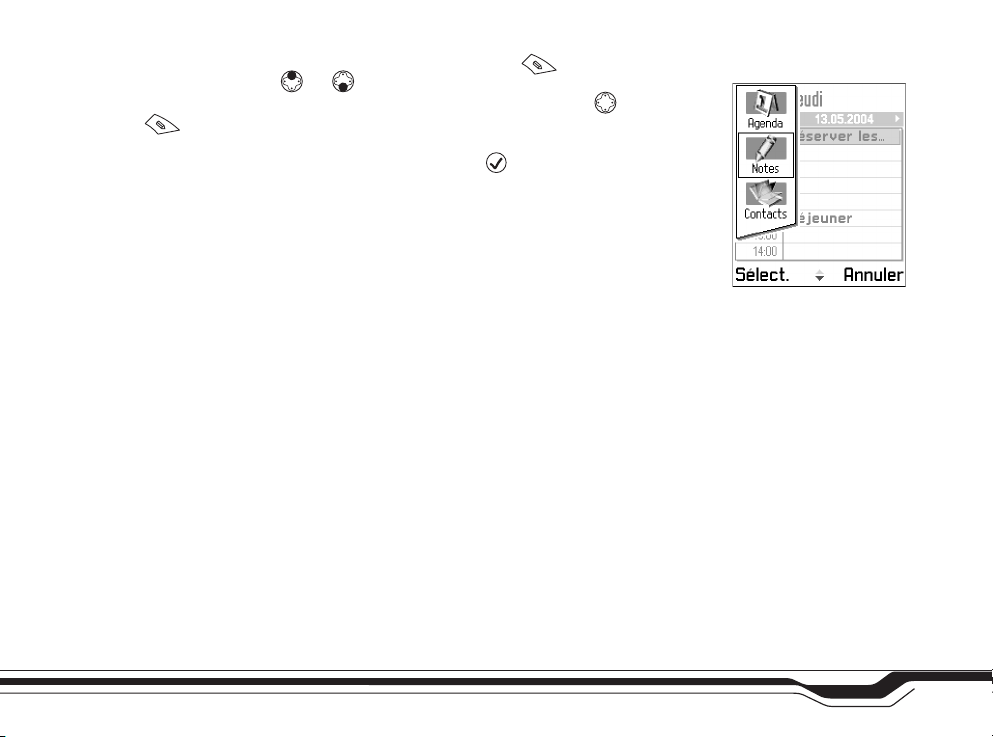
• Pour marquer plusieurs éléments, maintenez la touche enfoncée en même
temps que la touche ou . Une coche apparaît à côté des éléments sélectionnés.
Pour terminer la sélection, arrêtez le défilement à l'aide de la touche , puis relâchez
. Une fois tous les éléments souhaités sélectionnés, vous pouvez les déplacer ou
les supprimer.
• Dans certaines situations, lorsque vous appuyez sur , une liste plus petite d'options
apparaît pour indiquer les commandes principales disponibles dans l'affichage.
Prise en main
Fig. 2 Basculer d'une
application à une autre.
Copyright © 2004 Nokia. All rights reserved.
21
Page 22
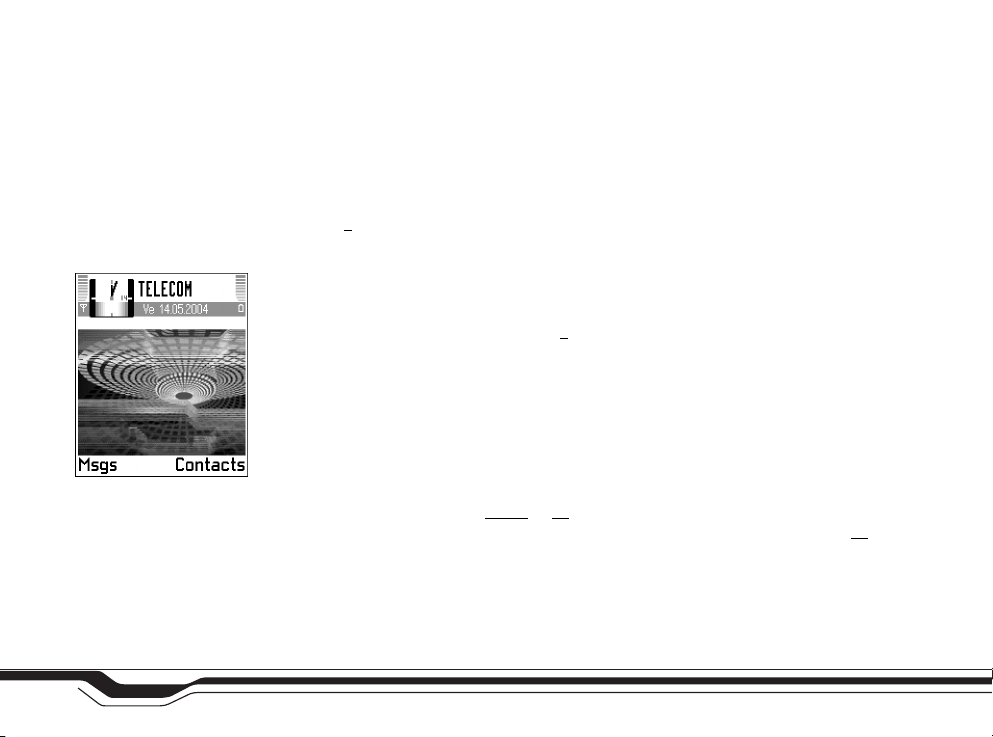
Votre console de jeu
Fig. 3 Mode veille.
Votre console de jeu
Personnaliser votre console de jeu
• Pour modifier l’image d’arrière-plan en mode veille, sélectionnez Outils→
Paramètres→ Console→ Mode veille→ Fond d'écran puis sélectionnez Oui. Voir la
figure 3
.
• Pour modifier le jeu de couleurs de l’affichage de votre console de jeu, sélectionnez
Outils→ Paramètres→ Console→ Affichage→ Palette de couleurs.
• Pour modifier les raccourcis attribués aux touches de sélection en mode veille,
sélectionnez Outils→ Paramètres→ Console→ Mode veille→ Touche écran gauche
ou Touche écran droite. Voir la figure 3
• Pour modifier l’horloge affichée en mode veille, sélectionnez Outils→ Paramètres→
Paramètres date et heure→ Type d'horloge→ Analogique ou Numérique.
• Pour modifier le texte, l'image ou l'animation d'accueil, sélectionnez
Outils→ Paramètres→ Console→ Général→ Logo ou texte accueil.
• Pour modifier ce qui est affiché sur l'économiseur d'écran, sélectionnez
Outils→ Paramètres→ Console→ Affichage→ Economiseur d'écran.
• Pour modifier les sonneries et le bip des touches, sélectionnez Outils→ Modes. Si le
mode sélectionné est Général, la date du jour s’affiche à la place du nom de mode dans
la barre de navigation. Voir Modes
• Pour attribuer une sonnerie particulière à une amie, sélectionnez Contacts. Voir p. 53
• Pour réorganiser le menu principal, dans le menu principal, sélectionnez
Options→ Déplacer, Dépl. vers dossier ou Nouveau dossier . Vous pouvez placer les
applications peu utilisées dans des dossiers et déplacer les applications souvent
utilisées vers le menu principal.
.
, p. 81.
.
22
Copyright © 2004 Nokia. All rights reserved.
Page 23
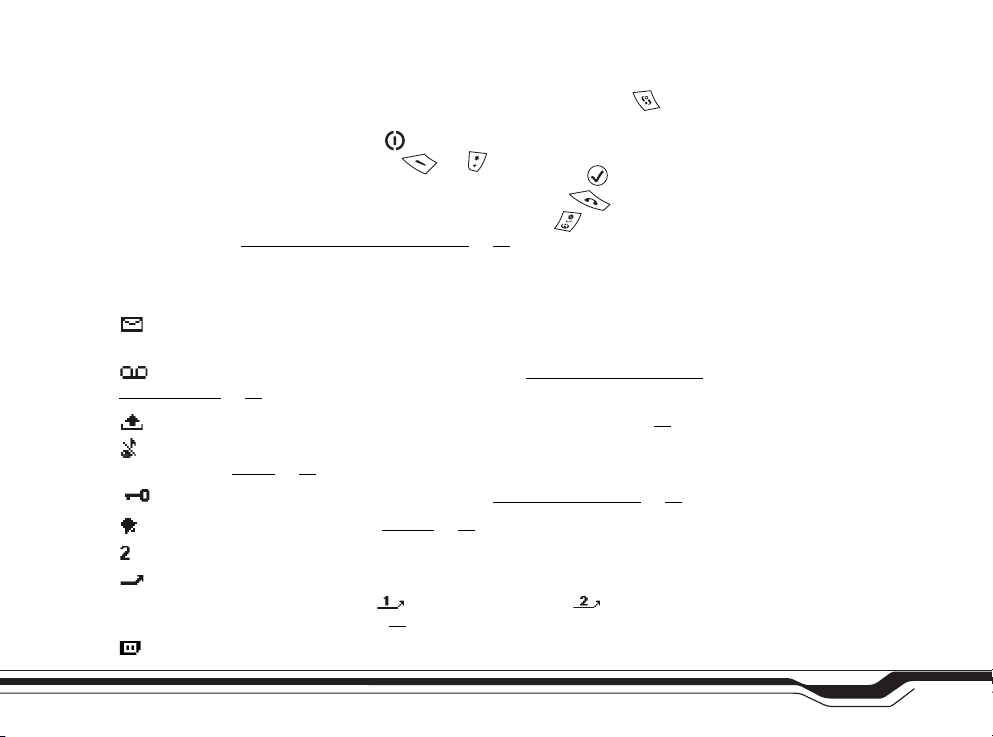
Raccourcis en mode veille
• Pour passer d’une application ouverte à une autre, appuyez sur la touche et
maintenez-la enfoncée.
• Pour changer de mode, appuyez sur , puis sélectionnez un mode.
• Pour verrouiller le clavier, appuyez sur et .
• Pour démarrer un jeu lorsqu’une carte jeu est insérée, appuyez sur .
• Pour ouvrir la liste des derniers numéros composés, appuyez sur .
• Pour établir une connexion sur le Web, appuyez sur la touche et maintenez-la
enfoncée. Voir Procédure de base d'accès au Web
, p. 92.
Indicateurs essentiels en mode veille
- Vous avez reçu un ou plusieurs nouveaux messages dans le dossier Msgs reçus de
Messages.
- Vous avez reçu un ou plusieurs messages vocaux. Voir Appeler votre boîte vocale
(service réseau), p. 29.
- Indique des messages en attente d'envoi dans le dossier À envoyer. Voir p. 73
- S’affiche si Signalisation appels est réglé sur Silencieuse et Signalisation msgs sur
Désactivée. Voir Modes
- Le clavier de la console de jeu est verrouillé. Voir Verrouillage du clavier
- Vous avez une alarme active. Voir Horloge
- Vous ne pouvez passer vos appels que sur la ligne 2 (service réseau).
- Tous les appels entrants sont renvoyés à un autre numéro. Si vous avez deux lignes
de téléphone, l'indicateur de renvoi est pour la première ligne et pour la seconde.
Voir « Ligne utilisée » (service réseau), p. 39
- Une carte mémoire est lue ou vous écrivez sur celle-ci.
, p. 81.
, p. 89.
.
.
, p. 14.
Votre console de jeu
Copyright © 2004 Nokia. All rights reserved.
23
Page 24
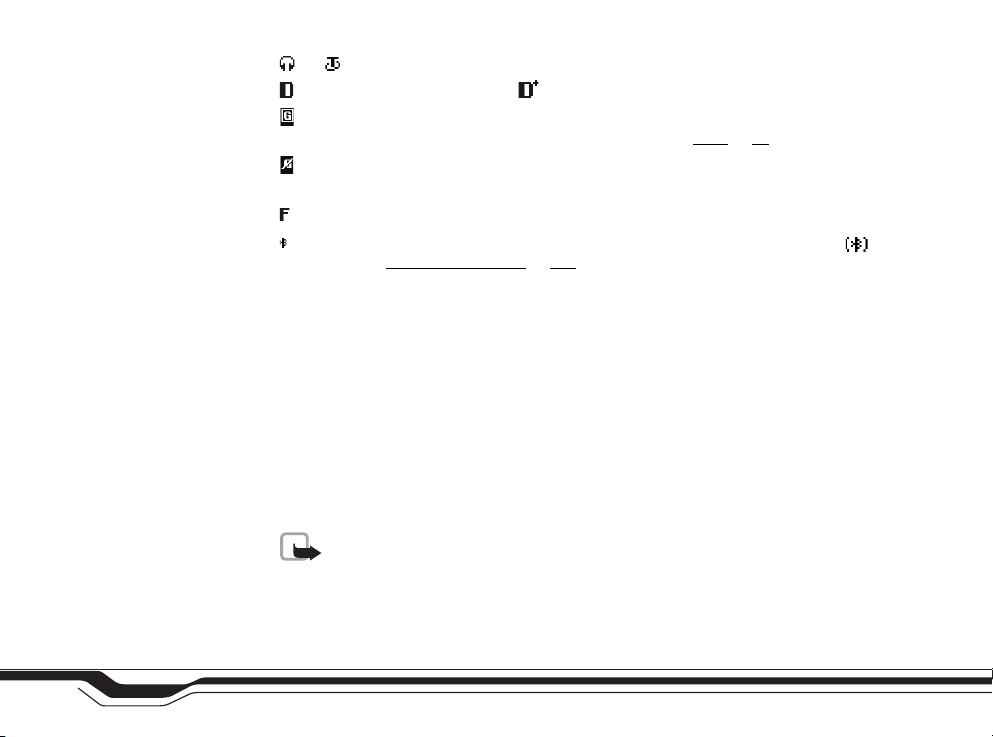
Votre console de jeu
ou - Un kit oreillette ou kit à induction est connecté à l’appareil.
- Un appel de données est actif. - Un appel de données à haut débit est actif.
- S’affiche à la place de l’indicateur de puissance de signal (dans le coin supérieur
gauche en mode veille) en cas de connexion GPRS active. Voir GPRS
- S’affiche lorsque la connexion GPRS est mise en attente, par exemple, lors des appels
vocaux.
- Un appel fax est actif.
- Bluetooth est actif. Notez que lorsque des données sont transmises via Bluetooth,
est affiché. Voir Connexion Bluetooth
, p. 102.
, p. 44.
Gestion de la mémoire
De nombreuses fonctionnalités de la console de jeu utilisent de la mémoire pour stocker
des données. Parmi ces fonctionnalités, on retrouve les jeux, les contacts, les messages
texte et multimédia, les images et sonneries, l’agenda et les notes de tâches à faire, des
documents et des applications téléchargées. La quantité de mémoire disponible dépend du
volume des données déjà enregistrées sur la mémoire de la console de jeu.
Vous pouvez utiliser une carte mémoire comme espace de stockage supplémentaire. Les
cartes mémoire sont réinscriptibles, vous pouvez donc supprimer et enregistrer des donnés
sur une carte mémoire. Si la mémoire de la console de jeu est presque saturée, vous pouvez
déplacer différents fichiers sur une carte mémoire.
Remarque : Vous ne pouvez pas enregistrer de données sur une carte jeu car cellesci sont en lecture seule. Les cartes jeu contiennent des données que vous ne pouvez
pas écraser.
24
Copyright © 2004 Nokia. All rights reserved.
Page 25
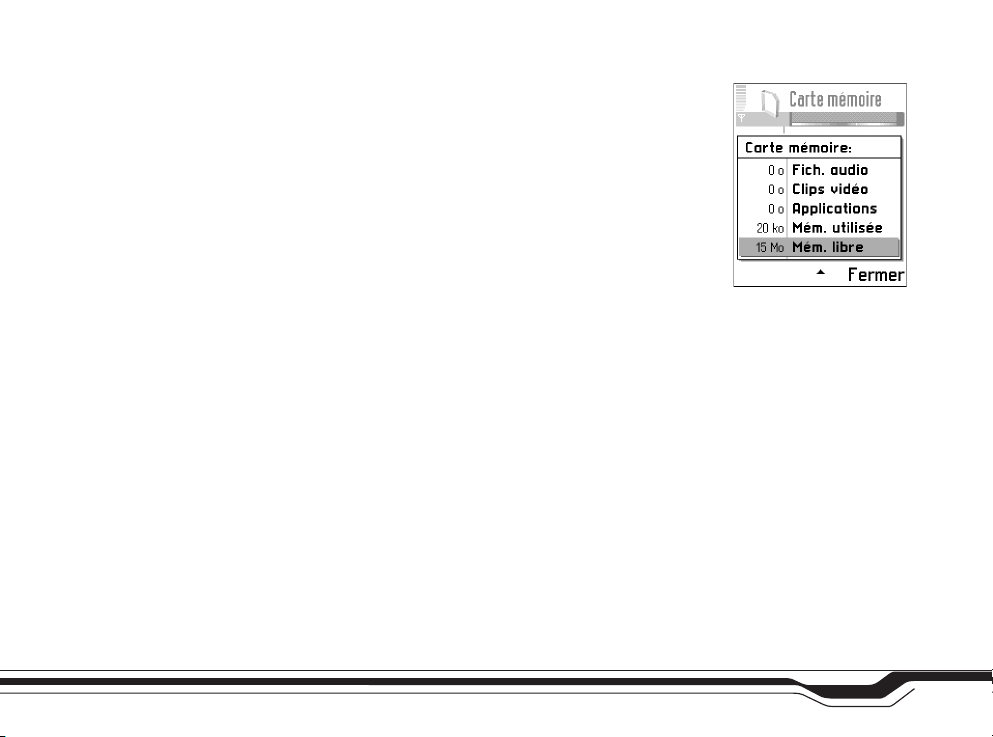
Consultation de la consommation de mémoire
Pour afficher le type de données que vous avez sur votre console de jeu et la quantité de
mémoire consommée par les différents groupes de données, sélectionnez Outils→
Gestion. puis Options→ Détails mémoire→ Mémoire du téléphone. Recherchez Mém.
libre pour afficher la quantité de mémoire disponible sur la console de jeu.
Si une carte mémoire est insérée dans la console de jeu, sélectionnez Outils→ Mémoire
puis Options→ Détails mémoire pour afficher la consommation de mémoire et la quantité
de mémoire disponible sur la carte.
Libérer de la mémoire
L’installation de plusieurs jeux et l'enregistrement d'images peuvent utiliser beaucoup de
mémoire et la console de jeu vous indique que la mémoire est presque saturée. Pour libérer
de la mémoire, transférez certains jeux, images ou autres entrées sur une carte mémoire.
Vous pouvez également supprimer des éléments comme des données de contact, des notes
d'agenda, des compteurs de durée d'appel, des scores de jeux ou d'autres données dont
vous n'avez plus besoin. Sélectionnez l’application correspondante pour supprimer les
données.
Autres éléments que vous pouvez supprimer pour libérer de la mémoire :
• Des jeux installés dont vous n’avez plus besoin.
• Des messages contenus dans les dossiers Msgs reçus, Brouillons et Msgs envoyés de
Messages,
• Des messages e-mail récupérés dans la mémoire de la console de jeu.
• Des pages XHTML ou WML sauvegardées et des images enregistrées dans le dossier
Photos.
Votre console de jeu
Fig. 4 Utilisation
mémoire de la carte
mémoire.
Copyright © 2004 Nokia. All rights reserved.
25
Page 26
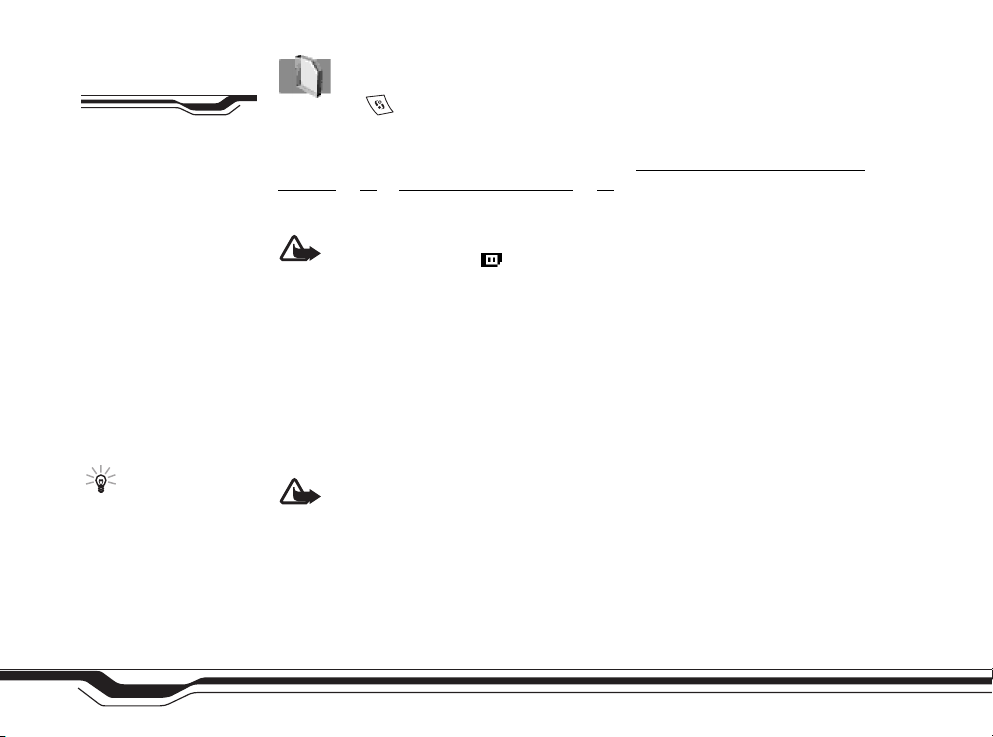
Options de la carte
mémoire : Sauveg. mém.
cons., Restaurer dps
carte, Formater carte,
Nom carte mémoire, Déf.
mot de passe, Chger mot
de passe, Suppr. mt de
Votre console de jeu
passe, Déverr. carte
mém., Détails mémoire,
Aide et Sortir.
Conseil ! Pour
renommer une carte
mémoire, sélectionnez la
carte mémoire puis
sélectionnez Options→
Nom carte mémoire.
Outil carte mémoire
Appuyez sur et sélectionnez Outils→ Mémoire. Vous pouvez utiliser une carte
mémoire pour stocker vos jeux et applications téléchargés, par exemple. Vous pouvez aussi
faire une copie de sauvegarde de la mémoire de votre console de jeu et restaurer les
données sur votre console de jeu ultérieurement. Voir Insérer une carte jeu ou une carte
mémoire, p. 14 et Ejecter une carte mémoire, p. 15.
Conservez toutes les cartes mémoire hors de la portée des enfants.
Important: Ne retirez pas la carte lorsque vous êtes en train de réaliser une
opération et que l’icône clignote en haut à droite de l'écran. Le retrait de la carte
alors qu'une opération est en cours peut endommager la carte mémoire ainsi que
l’appareil et les données sauvegardées sur la carte peuvent être corrompues.
Avec cet appareil, utilisez uniquement des cartes multimédia compatibles (MMC). Les
autres cartes mémoire, comme les cartes Secure Digital (SD), ne peuvent pas être insérées
dans les emplacements de carte MMC et ne sont donc pas compatibles avec cet appareil.
L'utilisation d'une carte mémoire incompatible risque d'endommager la carte ainsi que
l'appareil, et les données enregistrées sur la carte incompatible pourraient être altérées.
Formater une carte mémoire
Important : Lorsqu'une carte mémoire est formatée, toutes les données contenues
sont perdues de manière définitive.
Certaines sont déjà préformatées et d'autres non. Consultez votre revendeur pour savoir si
vous devez formater la carte mémoire avant de pouvoir l’utiliser.
• Sélectionnez Options→ Formater carte. Sélectionnez Oui pour confirmer. Une fois le
formatage terminé, tapez le nom de la carte mémoire et appuyez sur OK.
26
Copyright © 2004 Nokia. All rights reserved.
Page 27
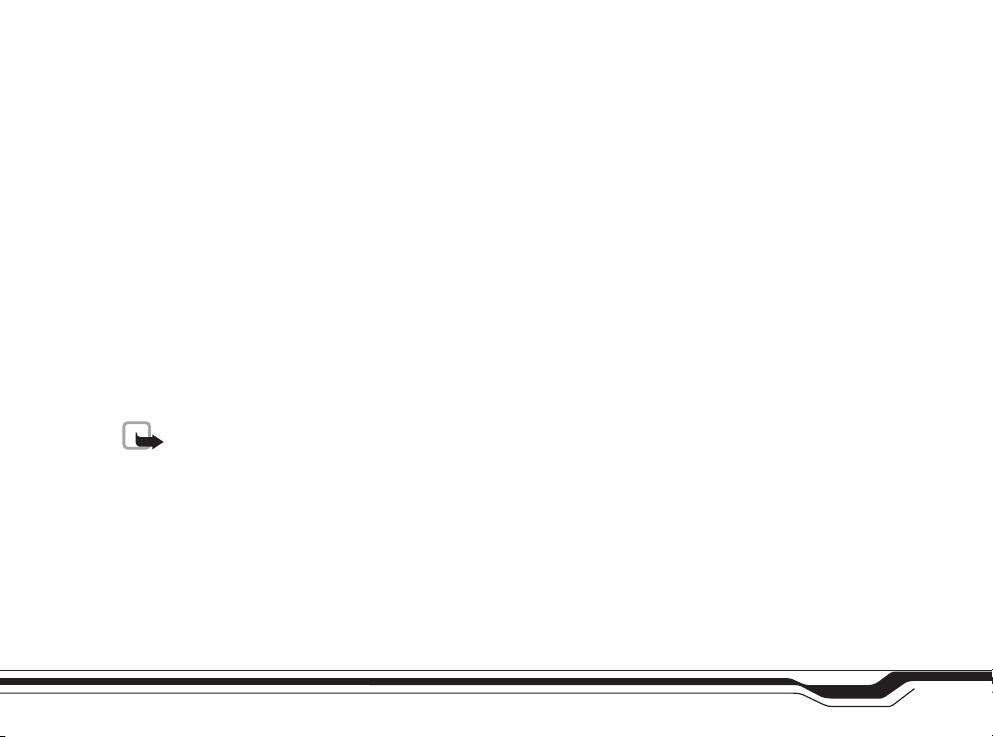
Sauvegarde et restauration d'informations
• Pour faire une copie de sauvegarde des données contenues sur la mémoire de votre
console de jeu sur une carte mémoire, sélectionnez Options→ Sauveg. mém. cons..
• Pour restaurer les données contenues sur la carte mémoire sur la mémoire de la console
de jeu, sélectionnez Options→ Restaurer dps carte.
Verrouillage de la carte mémoire
Vous pouvez créer un mot de passe pour protéger votre carte mémoire contre toute
utilisation non autorisée.
Le mot de passe est enregistré dans la console de jeu et vous n'aurez pas à l'entrer de
nouveau tant que vous utiliserez la carte mémoire sur la même console. Si vous souhaitez
utiliser la carte mémoire sur une autre console, un message vous invitera à entrer le mot
de passe.
• Sélectionnez Options→ Déf. mot de passe, Chger mot de passe ou Suppr. mt de
passe. Pour chaque option, un message vous demande d'entrer et de confirmer votre
mot de passe (8 caractères au maximum).
Remarque : Une fois le mot de passe supprimé, la carte mémoire est déverrouillée
et peut être utilisée sur une autre console de jeu sans mot de passe.
Déverrouillage d'une carte mémoire
Si vous insérez une autre carte mémoire protégée par mot de passe dans votre console de
jeu, vous serez invité à entrer le mot de passe de la carte.
• Pour déverrouiller la carte, sélectionnez Options→ Déverr. carte mém..
Votre console de jeu
Copyright © 2004 Nokia. All rights reserved.
27
Page 28
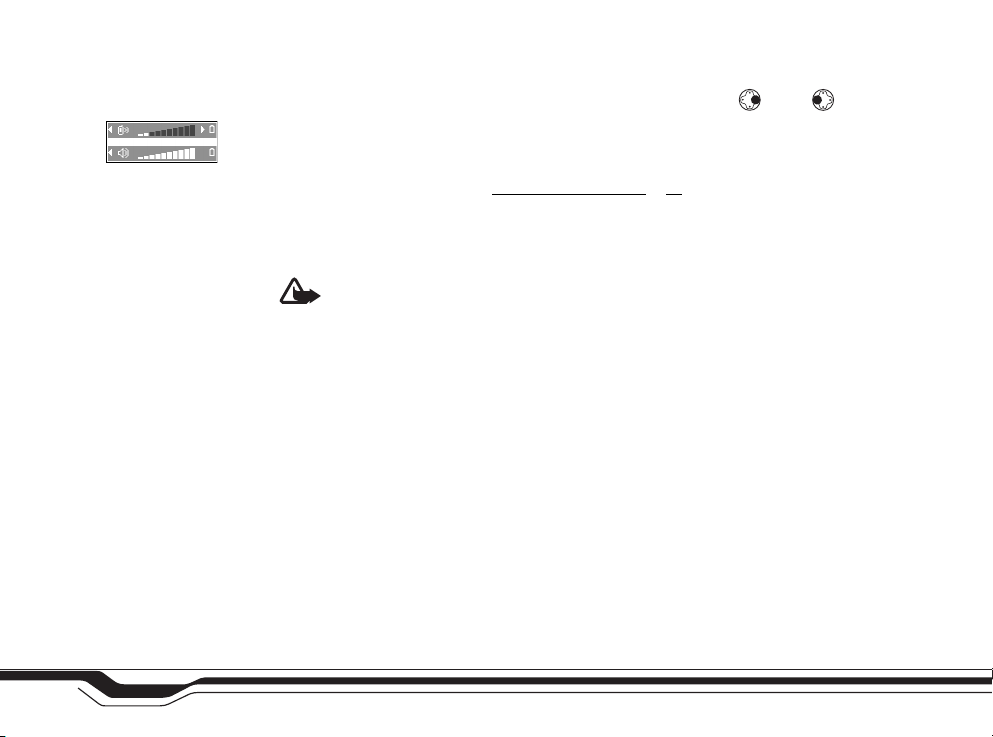
Fig. 5 La barre de
navigation affiche le
haut-parleur utilisé.
Votre console de jeu
Contrôle du volume
Pendant un appel actif ou lors de l'écoute d'une sonnerie, appuyez sur ou sur pour
augmenter ou diminuer le volume, respectivement.
Le haut-parleur vous permet de parler et d'écouter à courte distance sans avoir à tenir la
console de jeu près de l'oreille, par exemple en la posant sur une table située à proximité.
Pour situer le haut-parleur, voir Touches et composants
Pour commencer à utiliser le haut-parleur pendant un appel en cours, sélectionnez
Options→ Activer ht-parleur. Les applications son comme le Compositeur ou
l’Enregistreur utilisent le haut-parleur par défaut.
Important : Lorsque vous utilisez le haut-parleur, ne tenez pas la console de jeu
près de l'oreille, le volume pouvant être extrêmement élevé.
Pour désactiver le haut-parleur, pendant un appel en cours ou pendant la lecture de
musique, sélectionnez Options→ Activer combiné.
, p.13.
28
Copyright © 2004 Nokia. All rights reserved.
Page 29
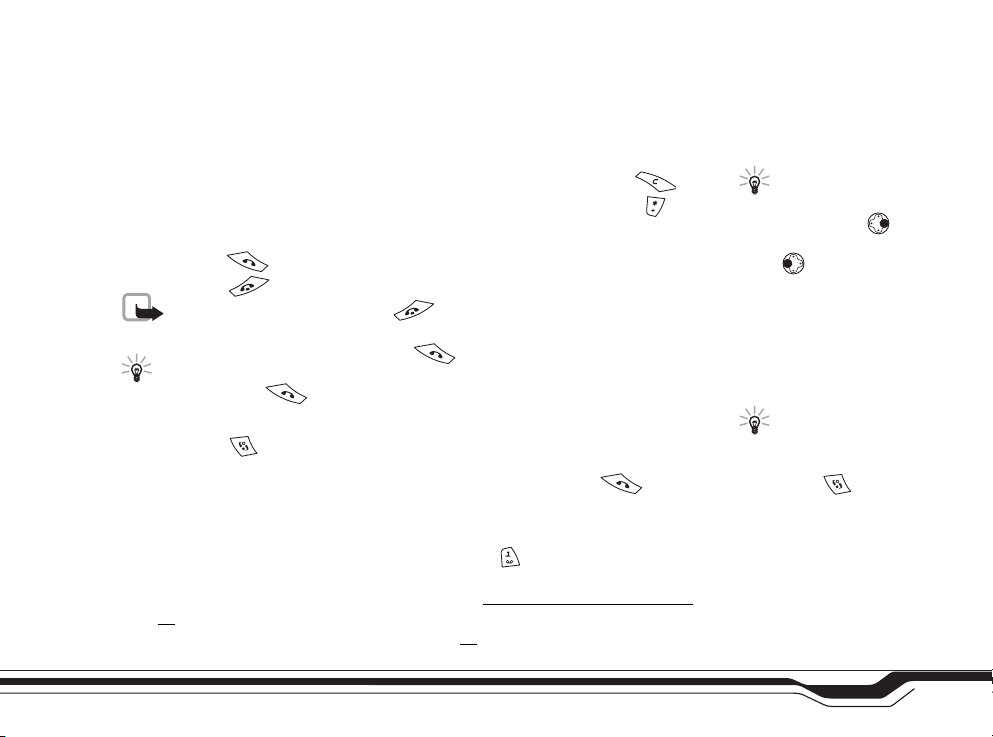
Téléphone
Passer un appel
1 En mode veille, tapez le numéro de téléphone avec l'indicatif. Appuyez sur pour
supprimer un chiffre. Pour les appels internationaux, appuyez deux fois sur pour
obtenir le préfixe international (le caractère + remplace le code d'accès international)
et entrez l'indicatif du pays, l'indicatif régional sans le 0 et le numéro de téléphone.
2 Appuyez sur pour appeler le numéro.
3 Appuyez sur pour terminer l'appel (ou pour l'annuler).
Remarque : Le fait d'appuyer sur met fin à l'appel en cours, même si une
autre application est active.
Conseil ! En mode veille, appuyez sur pour accéder à la liste des 20 derniers
numéros que vous avez appelés ou tenté d’appeler. Recherchez le numéro souhaité
et appuyez sur pour l'appeler.
Appeler en utilisant les contacts
• Appuyez sur et sélectionnez Contacts. Faites défiler jusqu'au nom voulu. Vous
pouvez également taper les premières lettres du nom dans le champ de recherche. Les
contacts correspondants s’affichent sous forme de liste. Appuyez sur pour
appeler.
Appeler votre boîte vocale (service réseau)
• Pour appeler votre boîte vocale, maintenez la touche enfoncée en mode veille.
Si la console de jeu demande le numéro de la boîte vocale (fourni par votre fournisseur
de services), tapez-le et appuyez sur OK. Voir aussi Renvoi d'appels (service réseau)
p. 32
. Chaque ligne téléphonique peut avoir son numéro de boîte vocale, reportez-vous
au chapitre « Ligne utilisée » (service réseau), p. 39
.
Copyright © 2004 Nokia. All rights reserved.
,
Téléphone
Conseil ! Pour régler
le volume pendant un
appel, appuyez sur
pour augmenter le volume
et sur pour le
diminuer.
Conseil ! Pour
changer le numéro de
votre boîte vocale,
appuyez sur et
sélectionnez Outils→
Boîte vocale puis
sélectionnez Options→
Changer numéro. Tapez le
numéro (fourni par votre
fournisseur de services) et
appuyez sur OK.
29
Page 30
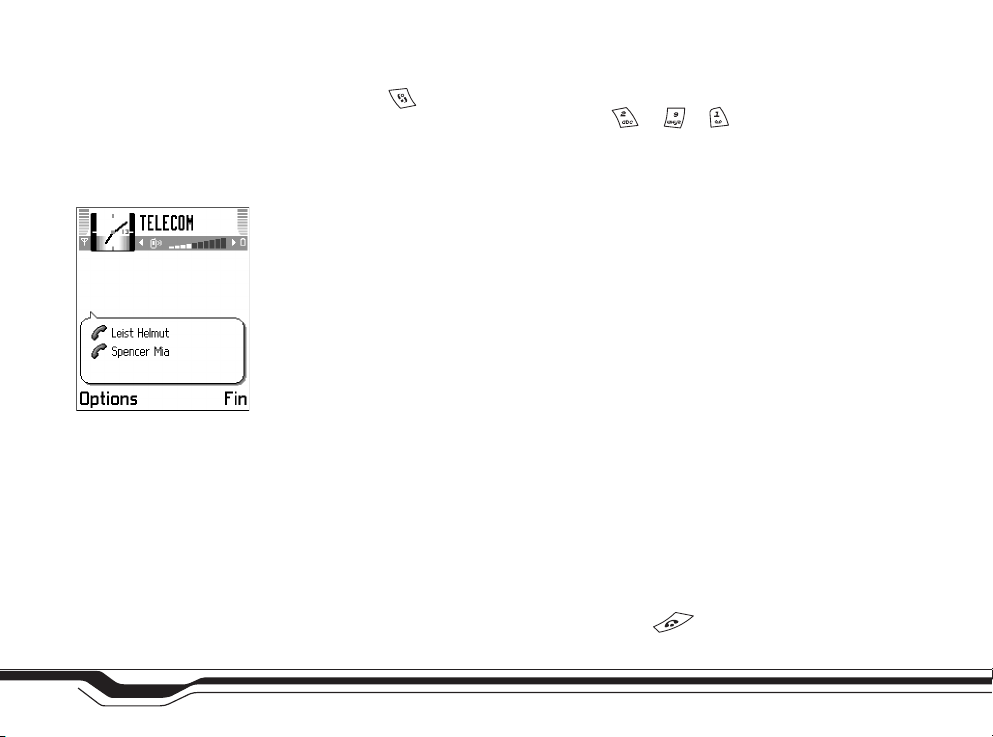
Téléphone
Fig. 6 Un appel en
conférence avec deux
participants.
Appel abrégé d'un numéro de téléphone
1 Appuyez sur et sélectionnez Outils→ Appel abr. et attribuez un numéro de
téléphone à l’une des touches d’appel abrégé ( - ). est réservé à votre
boîte vocale.
2 Sélectionnez Outils→ Paramètres→ Appel et réglez Appels abrégés sur Activés.
3 Pour appeler : En mode veille, maintenez la touche d'appel abrégé enfoncée jusqu'à ce
que l'appel soit émis.
Effectuer un appel en conférence (service réseau)
1 Appelez le premier participant.
2 Appeler un autre participant, sélectionnez Options→ Nouvel appel. Tapez ou
recherchez le numéro de téléphone et appuyez sur OK. Le premier appel est
automatiquement mis en attente.
3 Lorsque le deuxième appel aboutit, joignez le premier participant à l'appel en
conférence. Sélectionnez Options→ Conférence.
• Pour ajouter un nouveau participant à l’appel, répétez l’étape 2 et sélectionnez
ensuite Options→ Conférence→ Ajouter à la confér.. L’appareil prend en charge
les appels en conférence réunissant un maximum de six participants, vous compris.
• Pour avoir une conversation privée avec l'un des participants : Sélectionnez
Options→ Conférence→ Privée. Faites défiler jusqu'au participant voulu et appuyez
sur Privée. L'appel de conférence est mis en attente sur votre console de jeu. Les
autres participants peuvent poursuivre l'appel en conférence. Une fois la
conversation privée terminée, sélectionnez Options→ Ajouter à la confér. pour
reprendre l’appel en conférence.
• Pour exclure un participant, sélectionnez Options→ Conférence→ Exclure
participant, recherchez ensuite le participant et appuyez sur Exclure.
4 Pour mettre fin à l'appel en conférence, appuyez sur .
30
Copyright © 2004 Nokia. All rights reserved.
Page 31

Répondre à un appel ou rejeter un appel
• Pour répondre à un appel entrant, appuyez sur puis sur pour mettre fin à
l’appel.
• Si vous ne voulez pas répondre, appuyez sur . L'appelant entendra la tonalité
« occupé ».
Si un kit oreillette compatible est connecté à l’appareil, vous pouvez répondre et mettre fin
à un appel en appuyant sur la touche kit oreillette.
Si vous appuyez sur Silence, seule la sonnerie est rendue muette. Répondez alors à l’appel
ou rejetez-le.
Conseil ! Si vous avez activé la fonction Renvoi d'appel→ Si occupé pour renvoyer
les appels, par exemple, vers votre boîte vocale, le renvoi d’appel sera également
aplisqué à tout appel entrant rejeté. Voir Renvoi d'appels (service réseau)
Appel en attente (service réseau)
Si vous avez activé le service Appel en attente, le réseau vous signale les nouveaux appels
même si vous avez un appel en cours. Pour changer les paramètres, appuyez sur et
sélectionnez Outils→ Paramètres→ Paramètres d'appel→ Appel en attente: Voir aussi
p. 39
.
1 Au cours d'un appel, appuyez sur pour répondre à l'appel en attente. Le premier
appel est mis en attente.
Pour passer d'un appel à l'autre, appuyez sur Alterner.
2 Pour mettre fin à l'appel en cours, appuyez sur .
Options disponibles pendant un appel
Plusieurs des options disponibles au cours d'un appel sont en fait des services réseau.
Appuyez sur Options au cours d'un appel pour accéder aux options suivantes : Silence ou
, p. 32.
Conseil ! Pour régler
les sonneries de la console
de jeu pour différents
environnements et
événements, par exemple,
pour rendre la console
silencieuse, voir Modes
p. 81
.
,
Téléphone
Copyright © 2004 Nokia. All rights reserved.
31
Page 32

Conseil ! Vous
pouvez ajouter des
Téléphone
signaux DTMF dans les
champs Numéro de
téléphone ou DTMF d’une
fiche de contact.
Conseil ! Vous
pouvez, par exemple,
renvoyer des appels vers
votre boîte vocale.
Micro, Terminer appel actif, Termin. tous appels, Suspendre ou Reprendre, Nouvel
appel, Conférence, Privée, Exclure participant, Répondre et Rejeter.
Alterner pour passer d’un appel déjà en cours à un appel en attente, Transférer pour
prendre un appel entrant ou un appel en attente avec un appel déjà en cours et pour mettre
fin aux appels.
Envoyer DTMF permet d'envoyer des signaux DTMF, par exemple des mots de passe ou des
numéros de compte bancaire. Tapez le signal DTMF ou recherchez-le dans Contacts.
Appuyez plusieurs fois sur pour obtenir *, p (pause) ou a (attendre). Appuyez sur
pour obtenir le symbole #. Appuyez sur OK pour envoyer le signal.
Renvoi d'appels (service réseau)
1 Pour diriger vos appels entrants vers un autre numéro, appuyez sur et sélectionnez
Outils→ Renvoi d'appel. Pour plus de détails, contactez votre fournisseur de services.
2 Sélectionnez l’une des options de renvoi, par exemple, sélectionnez Si occupé pour
renvoyer les appels vocaux lorsque votre ligne est occupée ou lorsque vous voulez
rejeter les appels entrants.
3 Sélectionnez Options→ Activer pour activer le renvoi d’appel, Annuler pour désactiver
le renvoi d’appel, Vérifier état pour vérifier si le renvoi est activé ou non ou Annuler
ts les renv. pour annuler tous les renvois actifs. Voir Indicateurs essentiels en mode
veille, p. 23.
Remarque : vous ne pouvez pas activer à la fois la fonction de limitation des appels
entrants et le renvoi d'appel. Voir Interd. d'appels (service réseau)
, p. 49.
Journaux
Pour gérer les appels, les messages texte ou les connexions de données enregistrés par la
console de jeu, appuyez sur et sélectionnez Outils→ Journal et appuyez sur .
32
Copyright © 2004 Nokia. All rights reserved.
Page 33

Vous pouvez filtrer le journal de façon à afficher un seul type d'événement et créer des
fiches de contact à partir des informations contenues dans le journal.
Les connexions à votre boîte vocale, à votre centre de messagerie multimédia ou à des
pages XHTML ou WML apparaissent comme des appels de données ou des connexions GPRS
dans le journal des communications.
Journal derniers appels
Pour gérer les numéros des appels en absence, reçus et composés, appuyez sur et
sélectionnez Outils→ Journal→ Dern. appels. La console de jeu enregistre les appels en
absence et reçus seulement si le réseau supporte ces fonctions et que la console de jeu est
allumée et dans la zone couverte par le réseau.
Effacer les listes des appels récents - Pour effacer toutes les listes d’appels récents,
sélectionnez Options→ Effac. dern. appels dans l’écran principal Dern. appels. Pour
effacer le contenu du journal des appels, ouvrez le journal que vous souhaitez effacer et
sélectionnez Options→ Effacer liste. Pour effacer un seul événement, ouvrez le journal,
recherchez l'événement et appuyez sur .
Durée d'appel
Pour gérer la durée approximative d’un appel actif, appuyez sur et sélectionnez
Outils→ Journal→ Durées d'appel.
Remarque : Le temps d'appel effectivement facturé par le prestataire de services
peut varier selon les fonctions du réseau, l'arrondissement au niveau de la
facturation, etc.
Effacement des compteurs de durée - Sélectionnez Options→ Mettre cptrs à zéro. Pour
cela, vous devez disposer du code verrou, voir Sécurité
unique, recherchez l'événement concerné et appuyez sur .
, p. 46. Pour effacer un événement
Conseil ! Pour
afficher une liste des
messages envoyés,
appuyez sur et
sélectionnez Messages→
Msgs envoyés.
Conseil ! Lorsqu'une
note indique des appels en
absence en mode veille,
appuyez sur Afficher pour
accéder à la liste des appels
en absence. Pour rappeler
les correspondants,
sélectionnez un nom ou
un numéro et appuyez
sur .
Conseil ! Si vous
voulez afficher le compteur
de durée des appels en
cours d’appel, sélectionnez
Outils→ Journal et
sélectionnez Options→
Paramètres→ Affich.
durée d'appel→ Oui.
Téléphone
Copyright © 2004 Nokia. All rights reserved.
33
Page 34

Téléphone
Glossaire : Limite de
coût d’appel - Vous pouvez
effectuer des appels tant
que le crédit prédéfini
(limite du coût des appels)
n'est pas dépassé et que
vous vous trouvez sur un
réseau qui supporte la
limitation du coût des
appels. Le nombre d'unités
restantes est affiché
pendant les appels et en
mode veille. Une fois la
limite d’unités de
facturation atteinte, la
note Limite coût d'appel
atteinte s’affiche.
Coûts des appels (service réseau)
Pour vérifier le coût approximatif du dernier appel ou de tous les appels, appuyez sur
et sélectionnez Outils→ Journal→ Coûts des appels. Les coûts s'affichent séparément
pour chaque carte SIM.
Note: Le montant effectivement facturé pour vos appels et les services fournis par
le prestataire de services peut varier selon les fonctions du réseau, l'arrondissement
au niveau de la facturation, les taxes, etc.
Limite du coût des appels fixée par le fournisseur de services
Votre fournisseur de services peut limiter le coût de vos appels à un certain montant
exprimé en unités de facturation ou en devise. Contactez votre fournisseur de services pour
plus d'information sur le mode de facturation limité et sur le prix des unités. Pour modifier
le paramètre Afficher coûts en, vous devez disposer du code PIN2, voir Sécurité, p. 46.
Définition d'une limite de coût d'appel
1 Sélectionnez Options→ Paramètres→ Limite coût d'appel→ Activée.
2 La console de jeu vous demande d'entrer la limite en unités. Pour cela, vous avez besoin
du code PIN2. Lorsque la limite de facturation que vous avez définie est atteinte, le
compteur s'arrête à la valeur maximale et la note Efface tous les compteurs de coût
des appels s’affiche. Pour pouvoir continuer à appeler, sélectionnez Options→
Paramètres→ Limite coût d'appel→ Désactivée. Pour cela, vous devez disposer du
code PIN2, voir Sécurité
Effacer les compteurs de coût d’appels - Sélectionnez Options→ Effacer compteurs. Pour
cela, vous devez disposer du code PIN2, voir Sécurité
effacer un événement unique, recherchez l'événement concerné et appuyez sur .
Remarque : Lorsque toutes les unités téléphoniques (ou le montant) ont été
dépensées, seuls les appels au numéro d'urgence officiel programmé dans votre
appareil sont possibles.
, Console et carte SIM, p. 46.
, Console et carte SIM, p. 46. Pour
34
Copyright © 2004 Nokia. All rights reserved.
Page 35

Compteur GPRS
Pour vérifier le volume des données envoyées et reçues au cours des connexions GPRS,
appuyez sur et sélectionnez Outils→ Journal→ Compteur GPRS. Par exemple, vos
connexions GPRS peuvent être facturées sur la base du volume de données envoyées et
reçues.
Affichage du journal
Pour ouvrir le journal, appuyez sur et sélectionnez Outils→ Journal et appuyez sur
. Dans le journal, le nom de l'émetteur ou du destinataire, le numéro de téléphone, le
nom du fournisseur de services ou le point d'accès sont affichés pour chaque
communication. Les sous-événements, tels que les messages texte envoyés en plusieurs
fois et les connexions GPRS, sont consignés sous la forme d'une communication unique.
Remarque : Lors de l'envoi de messages, votre appareil peut afficher le texte suivant
« Envoyé ». Cela signifie que votre appareil a envoyé le message au numéro de
centre de messages programmé dans votre appareil. Cela ne signifie pas pour autant
que le message est arrivé à destination. Pour plus d’informations sur les services de
messagerie, veuillez contacter votre prestataire de services.
Filtrer le journal : Sélectionnez Options→ Filtre. Recherchez un filtre et appuyez sur Sélect..
Effacement du contenu du journal : Pour effacer définitivement le contenu des différents
journaux, le journal Dern. appels ainsi que les accusés de réception des messages,
sélectionnez Options→ Effacer journal. Appuyez sur Oui pour confirmer.
Compteur de données GPRS et compteur de connexions : Pour connaître la quantité de
données qui a été transférée (en kilo-octets), ainsi que la durée d’une connexion GPRS
donnée, sélectionnez une communication entrante ou sortante à l’aide de l’icône de point
d'accès et sélectionnez Options→ Afficher détails.
Téléphone
Icônes :
pour les appels
entrants,
pour les appels
sortants, et
pour les
communications en
absence.
Copyright © 2004 Nokia. All rights reserved.
35
Page 36

Téléphone
Paramètres du journal
Sélectionnez Options→ Paramètres.
• Durée du journal - Les événements du journal restent dans la mémoire de la console
de jeu pendant un nombre de jours défini. Ils sont ensuite automatiquement effacés
pour libérer de la mémoire.
Remarque : Si vous sélectionnez Aucun journal, le contenu des différents
journaux, le journal Dern. appels ainsi que les accusés de réception des messages
sont définitivement supprimés.
• Pour Durées d'appel, Afficher coûts en, Limite coût d'appel, voir les sections Durée
d'appel et Coûts des appels (service réseau) de ce chapitre.
Fig. 7 Journal des
événements de
communication.
Options du répertoire
SIM : Ouvrir, Appeler,
Nouv. contact SIM,
Modifier, Supprimer,
Marquer/Enlever, Copier
ds Contacts, Mes
numéros, Détails carte
SIM, Aide et Sortir.
36
Répertoire SIM et autres services SIM
Appuyez sur et sélectionnez Outils→ Rép. SIM pour voir les noms et numéros
enregistrés sur la carte SIM. Dans le répertoire SIM, vous pouvez ajouter, modifier ou copier
des numéros dans les contacts et vous pouvez aussi effectuer des appels.
Pour accéder à d’autres services éventuellement fournis par votre carte SIM, appuyez sur
et sélectionnez Outils. Voir aussi : Copie de contacts entre la carte SIM et la mémoire
de l'appareil, p. 53, « Confirmation des services SIM », p. 47, « Confirm. services SIM », p. 47
et Affichage des messages sur une carte SIM
Copyright © 2004 Nokia. All rights reserved.
, p. 73.
Page 37

Paramètres
Changement des paramètres
1 Appuyez sur et sélectionnez Outils→ Paramètres.
2 Recherchez le groupe de paramètres voulu et appuyez sur pour l'ouvrir.
3 Recherchez le paramètre à modifier et appuyez sur .
Paramètres de la console
Général
Démarr. autom. jeux - Pour permettre le démarrage automatique d'un jeu lorsqu'une carte
jeu compatible en lecture seule est insérée dans la console de jeu, sélectionnez Activé.
Langue de la console - Le changement de la langue d'affichage des textes sur votre
console de jeu affecte également le format de date et d'heure, ainsi que les séparateurs
utilisés, par exemple, dans les calculs. Automatique sélectionne la langue en fonction des
informations contenues sur votre carte SIM. Lorsque vous changez la langue d'affichage
des textes, la console de jeu redémarre.
Remarque : Le changement des paramètres de la Langue de la console ou de la
Langue d'écriture affecte toutes les applications sur la console de jeu et le nouveau
paramètre s'applique jusqu'à ce que vous le modifiiez à nouveau.
Langue d'écriture - Le changement de langue affecte les caractères et caractères spéciaux
disponibles lors de l'écriture du texte ou lors de l'utilisation du dictionnaire d'écriture
intuitive.
Copyright © 2004 Nokia. All rights reserved.
Paramètres
Fig. 8 Réglage de la
luminosité de
l'affichage
37
Page 38

Paramètres
Fig. 9 L'écran de veille
change pour indiquer le
nombre de nouveaux
messages ou d'appels
en absence.
Dictionnaire - Sélectionnez Activé pour activer l'écriture intuitive ou Désactivé pour la
désactiver pour tous les éditeurs de la console de jeu. Le dictionnaire d'écriture intuitive
n'est pas disponible pour toutes les langues.
Logo ou texte accueil - Le texte d'accueil ou logo s'affiche brièvement chaque fois que
vous allumez la console de jeu. Sélectionnez Par défaut pour utiliser l'image par défaut,
Texte pour rédiger un texte d'accueil (50 lettres au maximum), ou Photo pour sélectionner
une photo ou une image dans Photos.
Paramètres d'origine - Vous pouvez rétablir les valeurs d'origine des paramètres. Pour ce
faire, vous devez disposer du code verrou. Voir Sécurité
fois les paramètres redéfinis, la console de jeu peut prendre un certain temps pour
s'allumer. Les documents et fichiers ne sont pas affectés.
, Console et carte SIM, p. 46. Une
Mode veille
Fond d'écran - Sélectionnez Oui pour définir une fond d’ecran pour le mode veille.
Touche écran gauche et Touche écran droite - Pour changer les raccourcis qui
apparaissent au-dessus des touches de sélection gauche et droite en mode
veille. Notez que vous ne pouvez pas définir de raccourci vers une application que vous avez
installée.
Affichage
Luminosité - Pour augmenter ou diminuer la luminosité de l'écran.
Palette de couleurs - Pour changer la palette de couleurs utilisée.
Attente écon. d'écran - L'économiseur d'écran s'active lorsque le délai d'attente défini est
écoulé.
Economiseur d'écran - Choisissez le contenu de la barre de l'écran de veille : Date et
heure ou Texte que vous avez rédigé.
38
Copyright © 2004 Nokia. All rights reserved.
Page 39

Paramètres d'appel
Envoyer mon numéro (Service Réseau) – Vous pouvez choisir d'afficher votre numéro de
téléphone (Oui) ou de ne pas l'afficher (Non) sur le téléphone du destinataire de l'appel.
Cette valeur peut également être définie par votre opérateur réseau ou par votre
prestataire de service lorsque vous souscrivez un abonnement (Défini par réseau).
Appel en attente (Service réseau) – Sélectionnez : Activer pour demander l'activation du
service réseau Appel en attente, Annuler pour demander la désactivation de ce service, ou
Vérifier état pour vérifier si la fonction est active ou non.
Rappel automatique - Sélectionnez Activé et la console de jeu effectue jusqu'à dix
tentatives de rappel après un appel infructueux. Appuyez sur pour arrêter le rappel
automatique.
Résumé après appel - Activez ces paramètres si vous voulez que la console de jeu affiche
brièvement la durée approximative du dernier appel. Pour afficher les coûts, le paramètre
Limite coût d'appel doit être activé pour votre carte SIM. Voir Coûts des appels (service
réseau), p. 34.
Appels abrégés - Sélectionnez Activés et vous pouvez composer les numéros affectés à de
touches d'appels abrégés ( - ) simplement en maintenant la touche enfoncée. Voir
aussi Appel abrégé d'un numéro de téléphone
Réponse touches - Sélectionnez Activée et vous pouvez répondre aux appels entrants en
appuyant brièvement sur n'importe quelle touche du clavier, à l'exception de ,
et .
Ligne utilisée (service réseau) – Ce paramètre n'est disponible que si la carte SIM supporte
deux numéros d'abonné, c'est-à-dire deux lignes téléphoniques. Sélectionnez le téléphone
que vous voulez utiliser pour passer vos appels et envoyer des messages texte. Les appels
peuvent être reçus sur les deux lignes quelle que soit la ligne sélectionnée.
, p. 30.
Paramètres
Conseil ! Pour
changer les paramètres du
renvoi d'appels, appuyez
sur et sélectionnez
Outils→ Renvoi d'appel.
Voir Renvoi d'appels
(service réseau), p. 32.
Conseil ! pour passer
d'une ligne téléphonique à
l'autre, maintenez
enfoncée la touche
en mode veille.
Copyright © 2004 Nokia. All rights reserved.
39
Page 40

Paramètres
Glossaire : Un appel
de données permet des
débits de transmission de
données data jusqu'à
14,4 Kbits/s.
Un appel de données à
haut débit (technologie
HSCSD, High Speed Circuit
Switched Data) permet des
débits de transmission de
données jusqu'à
43,2 Kbits/s.
Le GPRS, (General Packet
Radio Service) utilise la
technologie des données
par paquets qui consiste à
envoyer les informations
par petits paquets de
données sur le réseau
mobile.
Pour empêcher la sélection de la ligne, sélectionnez Changement de ligne→ Désactiver
si votre carte SIM gère cette fonction. Pour modifier ces paramètres, vous devez disposer
du code PIN2.
Remarque : Si vous sélectionnez Ligne 2 alors que vous n'êtes pas abonné à ce
service réseau, vous ne pourrez pas établir d'appel.
Paramètres de connexion
Informations sur les connexions de données et les points d'accès
Votre console de jeu supporte trois types de connexions de données : un appel de données
( ), un appel de données à haut débit ( ) et une connexion GPRS ( ). Voir aussi
Indicateurs essentiels en mode veille
pour vous connecter à un point d'accès. Vous pouvez définir trois types de points d'accès :
• un point d'accès MMS pour envoyer et recevoir des messages multimédias, par exemple,
• un point d'accès pour l'application Web, pour visualiser des pages WML ou XHTML et
• un point d'accès Internet (IAP) pour envoyer et recevoir des messages e-mail, par exemple.
Renseignez-vous auprès de votre fournisseur de services pour savoir quel type de point
d'accès est requis pour le service auquel vous souhaitez accéder. Pour en savoir plus sur la
disponibilité des services d'appel de données, d'appel de données à haut débit et de connexion
GPRS, ainsi que sur l'abonnement à ces services, contactez votre opérateur réseau ou votre
fournisseur de services.
, p. 23. Vous devez disposer d'une connexion de données
40
Copyright © 2004 Nokia. All rights reserved.
Page 41

Paramétrage minimal pour effectuer un appel de données
Pour définir certains paramètres d'appels de données de base, sélectionnez Outils→
Paramètres→ Connexion→ Points d'accès puis sélectionnez Options→ Nouveau pt
d'accès. Renseignez les champs suivants : Porteuse de données: Appel de données, Nº
d'appel serveur: vous pouvez obtenir les valeurs correspondantes auprès de votre fournisseur
de services, Type appel données : Analogique et Débit données max. : Automatique.
Remarque : L'envoi de données en mode HSCSD peut vider la batterie de la console
de jeu plus rapidement que les appels de données ou vocaux normaux, car la console
peut envoyer des données au réseau plus fréquemment.
Paramétrage minimal pour établir une connexion GPRS
Vous devez souscrire un abonnement au service GPRS. Pour en savoir plus sur la disponibilité
du service GPRS et sur l'abonnement à ce service, contactez votre opérateur réseau ou votre
fournisseur de services. Les connexions GPRS et la transmission peuvent faire l'objet de
facturations distinctes. Voir aussi Compteur GPRS, p. 35.
Sélectionnez Outils→ Paramètres→ Connexion→ Points d'accès puis sélectionnez
Options→ Nouveau pt d'accès.
Renseignez les champs suivants : Porteuse de données: GPRS et Nom du point d'accès:
entrez le nom qui vous a été communiqué par votre fournisseur de services. Voir Création
d'un point d'accès, p. 41.
Création d'un point d'accès
Conseil ! Vous pouvez des paramètres de point d'accès de votre fournisseur de
services sous forme de message texte. Ou votre console de jeu comporte peut-être
déjà des paramètres de point d'accès prédéfinis. Voir Réception de logos, de
sonneries, de cartes de visite, d'entrées d'agenda et de paramètres, p. 68.
• Pour créer un nouveau point d'accès, sélectionnez Outils→ Paramètres→
Connexion→ Points d'accès.
Conseil ! Vous
pouvez visiter le site http://
support.n-gage.com pour
demander des paramètres
de point d'accès Internet,
WAP, MMS et e-mail pour
votre console de jeux. Les
liens vers les sites Web
N-Gage nationaux en
différentes langues sont
disponibles sur le site http:/
/www.n-gage.com/
select.html.
Conseil ! L'assistant
de paramétrage fourni avec
PC Suite pour Nokia NGage peut vous aider à
configurer les paramètres
de point d'accès et de boîte
aux lettres. Vous pouvez
également copier des
paramètres existants, par
exemple, de l'ordinateur
compatible sur votre
console de jeu. Consultez le
CD-ROM fourni dans le
coffret du produit.
Paramètres
Copyright © 2004 Nokia. All rights reserved.
41
Page 42

Si vous possédez déjà des points d'accès, pour en créer un nouveau, sélectionnez Options→
Nouveau pt d'accès→ Utiliser param. défaut ou Utiliser param. actuels et faites les
modifications nécessaires, appuyez ensuite sur Retour pour enregistrer les paramètres.
Paramètres
Options de la liste des
points d'accès : Modifier,
Nouveau pt d'accès,
Supprimer, Aide et Sortir.
Options de modification
des paramètres de point
d'accès : Changer, Param.
avancés, Aide et Sortir.
Conseil ! Voir aussi
Paramètres nécessaires
aux messages
multimédias, p. 66,
Paramètres nécessaires au
message e-mail, p. 67 et
Procédure de base d'accès
au Web, p. 92.
42
Points d'accès
Commencez à compléter les paramètres à partir du haut de la liste car, selon le type de
connexion de données que vous sélectionnez (Porteuse de données) ou selon la nécessité
d'insérer une Adresse IP passerelle, seuls certains champs de paramètres sont disponibles.
Suivez les instructions fournies par votre fournisseur de services.
Nom de connexion - Attribuez un nom parlant à la connexion.
Porteuse de données - En fonction de la connexion de données que vous sélectionnez,
seuls certains champs seront disponibles. Renseignez tous les champs signalés par la
mention Doit être défini ou par un astérisque rouge. Sauf indication contraire de votre
fournisseur de services, vous n'êtes pas obligé de renseigner les autres champs.
Remarque : pour pouvoir utiliser une connexion de données, le fournisseur d'accès
doit supporter cette fonctionnalité et, si nécessaire, l'activer pour votre carte SIM.
Nom du point d'accès (pour le GPRS uniquement) - Le nom du point d'accès est requis
pour établir une connexion au réseau GPRS. Vous pouvez l'obtenir auprès de votre
opérateur réseau ou de votre fournisseur de services.
Nº d'appel serveur (pour les données GSM et les données à haut débit uniquement) Numéro de téléphone du modem du point d'accès.
Nom d'utilisateur - Le nom d'utilisateur peut être nécessaire pour établir une connexion
de données. Il est généralement fourni par le fournisseur de services. Souvent, le nom
d'utilisateur respecte la casse.
Mot de passe - Si vous devez taper un nouveau mot de passe chaque fois que vous vous
connectez à un serveur ou si vous ne souhaitez pas enregistrer votre mot de passe sur la
console de jeu, choisissez Demander.
Copyright © 2004 Nokia. All rights reserved.
Page 43

Mot de passe - Un mot de passe peut être nécessaire pour établir une connexion de
données. Il est généralement fourni par le fournisseur de services. Souvent, le mot de passe
respecte la casse.
Authentification - Normale / Sécurisée.
Page de démarrage - En fonction de ce que vous définissez, vous devez écrire soit l'adresse
Web ou l'adresse du centre de messagerie multimédia.
Adresse IP passerelle- Adresse IP utilisée par la passerelle WAP requise.
Type appel données (pour les données GSM et haut débit uniquement) – Détermine si la
console de jeu utilise une connexion analogique ou numérique. Ce paramètre peut
dépendre de votre opérateur de réseau GSM et de votre fournisseur de services Internet,
car certains réseaux GSM ne supportent pas certains types de connexions RNIS. Pour plus
d'informations, contactez votre fournisseur de services Internet.
Débit données max. (pour les données GSM et données à haut débit uniquement) – Les
options dépendent de la valeur choisie dans Mode session et Type appel données. Ceci
vous permet de limiter la vitesse de connexion maximale lorsque les données à haut débit
sont utilisées. Le coût des débits peut varier selon les fournisseurs d'accès. Lors de la
connexion, la vitesse de fonctionnement peut être inférieure, en fonction des conditions
réseau.
Sécurité connexion- Choisissez d'utiliser ou non la couche de transport (TLS) pour la
connexion.
Mode session (uniquement si une Adresse IP passerelle est définie) - Permanent /
Temporaire.
Options→ Paramètres avancés
Adresse IP console - L'adresse IP de votre console de jeu. Serveur nom prim. - Adresse IP
du serveur DNS principal. Serveur nom second. - Adresse IP du serveur DNS secondaire.
Adresse proxy - Adresse IP du serveur proxy. Nº de port proxy - Numéro de port du serveur
proxy.
Glossaire : Les
connexions RNIS vous
permettent d'établir un
appel de données entre la
console de jeu et votre
point d'accès. Les
connexions RNIS sont
numériques de bout en
bout, ce qui permet
d'obtenir des temps de
préparation moins longs et
des débits plus élevés
qu'avec des connexions
analogiques.
Paramètres
Copyright © 2004 Nokia. All rights reserved.
43
Page 44

Glossaire : DNS
(Domain Name Service).
Service Internet qui
traduit des noms de
domaines tels que
Paramètres
www.nokia.com en
adresse IP comme
192.100.124.195.
Glossaire : Protocole
PPP (Point-to-Point
Protocol) - Protocole de
logiciel de gestion de
réseaux courant qui
permet à tout ordinateur
disposant d'un modem et
d'une ligne téléphonique
de se connecter
directement à Internet.
Remarque : Si vous devez entrer ces paramètres, contactez votre prestataire de
services Internet pour obtenir ces adresses.
Les paramètres suivants s'affichent si vous avez sélectionné Appel de données en tant que
Porteuse de données lorsque vous avez commencé la création du point d'accès :
Utiliser rappel - Cette option permet à un serveur de vous rappeler une fois que vous avez
effectué l'appel initial. Contactez votre fournisseur de services pour vous abonner à ce
service.
Type de rappel - Demandez à votre prestataire de services de vous fournir le paramètre
correct à utiliser.
Numéro de rappel - Tapez le numéro de téléphone de données de la console de jeu que le
serveur de rappel devra utiliser. En règle générale, il s'agit du numéro de téléphone d'appel
de données de votre console de jeu.
Utilis. compress. PPP - Si vous lui attribuez la valeur Oui, cette option accélère le transfert
de données, à condition qu'elle soit supportée par le serveur PPP distant. Si vous rencontrez
des problèmes lorsque vous établissez une connexion, choisissez la valeur Non. Pour
obtenir des instructions, contactez votre fournisseur de services.
Pour insérer une commande d'ouverture de session, sélectionnez Utilis. script connex.→
Oui. Indiquez le script de connexion dans Script connexion.
Initialisation modem (Chaîne d'initialisation du modem) - Contrôle la console de jeu à
l'aide de commandes AT de modem. Si nécessaire, entrez les caractères spécifiés par votre
fournisseur d'accès GSM ou votre fournisseur de services Internet.
GPRS
Les paramètres GPRS affectent tous les points d'accès utilisant une connexion GPRS.
Connexion GPRS - Si vous sélectionnez Si disponible et que vous êtes sur un réseau qui
prend en charge le GPRS, la console de jeu s'inscrit sur le réseau GPRS et les messages texte
44
Copyright © 2004 Nokia. All rights reserved.
Page 45

seront envoyés via le GPRS. L'établissement d'une connexion GPRS active, par exemple,
pour envoyer et recevoir des messages électroniques, est plus rapide. Si vous sélectionnez
Si nécessaire, la console de jeu n'utilise une connexion GPRS que si vous lancez une
application ou une action qui le nécessite. En l'absence de couverture GPRS, si vous avez
sélectionné Si disponible, la console de jeu tente régulièrement d'établir une connexion
GPRS.
Point d'accès - Le nom du point d'accès est nécessaire lorsque vous voulez utiliser votre
console de jeu comme modem GPRS avec votre ordinateur.
Appel de données
Les paramètres d'appel de données affectent tous les points d'accès qui utilisent un appel
de données et un appel de données à haut débit.
Temps de connexion - Si aucune action n'est effectuée, l'appel de données est interrompu
après un certain délai. Les options sont Défini par utilisat., qui permet d'indiquer une
durée, ou Non limité.
Date et heure
Les paramètres de date et d'heure permettent de définir la date et l'heure utilisées par la
console de jeu, mais aussi de modifier le format de date et d'heure, ainsi que les
séparateurs. Choisissez Type d'horloge→ Analogique ou Numérique pour changer
l'horloge affichée en mode veille. Choisissez Mise à j. auto. heure si vous souhaitez que le
réseau de téléphonie mobile mette à jour les données d'heure, de date et de fuseau horaire
de votre console de jeu (service réseau).
Remarque : Pour que le paramètre Mise à j. auto. heure soit pris en compte, la
console de jeu redémarre.
Conseil ! Voir aussi
les paramètres de langue,
.
p. 37
Paramètres
Copyright © 2004 Nokia. All rights reserved.
45
Page 46

Paramètres
Sécurité
Console et carte SIM
Le Code PIN (Personal Identification Number) (4 à 8 chiffres) protège votre carte SIM
contre toute utilisation non autorisée. Le code PIN code est normalement fourni avec la
carte SIM. Si le code PIN est saisi trois fois de suite de manière incorrecte, il se bloque et
vous devez le déverrouiller pour pouvoir réutiliser votre carte SIM. Voir les informations
relatives au code PUK dans cette section.
Le Code PIN2 (4 à 8 chiffres) fourni avec certaines cartes SIM, est nécessaire pour accéder
à certaines fonctions, telles que les compteurs de coût des appels.
Le Code verrou (5 chiffres) permet de verrouiller la console de jeu pour empêcher toute
utilisation non autorisée. le code verrou initial est 12345. Pour éviter l'utilisation non
autorisée de la console de jeu, vous devez changer ce code. Ne le divulguez pas et
conservez-le en lieu sûr, à l'écart de votre console de jeu.
Le Codes PUK et PUK2 (8 chiffres) (Personal Unblocking Key) est nécessaire pour changer
un code PIN ou un code PIN2 bloqué. Si les codes ne sont pas fournis avec la carte SIM,
contactez l'opérateur qui vous a fourni la carte SIM pour les obtenir.
Demande code PIN - Si elle est activée, vous devez entrer le code chaque fois que vous
allumez la console de jeu. Certaines cartes SIM n'autorisent pas la désactivation de la
demande de code PIN.
Code PIN / Code PIN2 / Code verrou - Vous pouvez modifier le code verrou, le code PIN
et le code PIN2. Ces codes ne peuvent comporter que des chiffres de 0 à 9.
N'utilisez pas des codes d'accès similaires à des numéros d'urgence afin d'éviter les appels
à ces numéros par inadvertance.
Période verrou auto. - Vous pouvez définir un délai de verrouillage automatique, c'est-àdire un délai au bout duquel la console de jeu se verrouille automatiquement et ne peut
46
Copyright © 2004 Nokia. All rights reserved.
Page 47

être utilisée que si le code verrou correct est entré. Entrez le délai en minutes ou
sélectionnez Aucune pour désactiver le délai de verrouillage automatique.
• Pour déverrouiller la console de jeu, entrez le code verrou.
Remarque : Lorsque l'appareil est verrouillé, il peut toujours être possible d'émettre
des appels au numéro d'urgence officiel programmé dans votre appareil. Pour
émettre un appel d'urgence lorsque votre appareil est en mode Déconnexion, vous
devrez entrer le code de déverrouillage et faire passer l'appareil en mode Appel
avant de pouvoir appeler, y compris un numéro d'urgence.
Verrou si SIM chgée - Si vous voulez que la console de jeu demande le code verrou
lorsqu'une carte SIM inconnue est insérée dans la console. La console de jeu conserve une
liste de cartes SIM reconnues comme appartenant au propriétaire.
Nº autor. - Si votre carte SIM le permet, vous pouvez limiter vos appels sortants aux
numéros sélectionnés. Cette fonction nécessite le code PIN2. Lorsque cette fonction est
active, vous pouvez appeler uniquement les numéros figurant dans la liste des numéros
autorisés ou dont le ou les premiers chiffres correspondent à ceux d'un numéro de la liste.
Remarque : Lorsque vous utilisez des fonctions de sécurité restreignant les appels
(restriction d'appels, groupe limité et appels autorisés), il peut toujours être possible
d'émettre des appels au numéro d'urgence officiel programmé dans votre appareil.
Pour afficher la liste des appels autorisés, appuyez sur et sélectionnez Outils→
Nº autor.. Pour ajouter de nouveaux numéros dans la liste des numéros autorisés,
sélectionnez Options→ Nouveau contact ou Ajout. dps Contacts.
Grpe utilisateur limité (service réseau) - Pour indiquer un groupe de personnes que vous
pouvez appeler ou qui peut vous appeler, sélectionnez Par défaut pour activer le groupe
que vous avez choisi conjointement avec l'opérateur de votre réseau, Activé pour utiliser
un autre groupe (vous devez connaître le numéro d'index du groupe), ou Désactivé.
Confirm. services SIM (service réseau) - Pour que la console de jeu affiche des messages
de confirmation lorsque vous utilisez un service de la carte SIM.
Conseil ! Pour
verrouiller la console de
jeu manuellement,
appuyez sur . Une liste
de commandes s'affiche.
Sélectionnez Verrouiller
console.
Options de l'écran Appels
autorisés : Ouvrir,
Appeler, Nouveau
contact, Modifier,
Supprimer, Ajouter ds
Contacts, Ajout. dps
Contacts, Trouver,
Marquer/Enlever, Aide et
Sortir.
Paramètres
Copyright © 2004 Nokia. All rights reserved.
47
Page 48

Paramètres
Glossaire : Les
certificats numériques
permettent de vérifier
l'origine des pages XHTML
ou WML et des logiciels
installés. Cependant, ils ne
peuvent être considérés
comme totalement fiables
que si l'authenticité de
l'origine du certificat est
reconnue.
Gestion certificats
Les certificats numériques ne garantissent pas la sécurité, ils permettent de vérifier
l'origine des logiciels.
Dans l'écran principal Gestion certif., vous pouvez consulter la liste des certificats
d'autorité stockés dans votre console de jeu. Appuyez sur pour voir une liste de
certificats personnels, si disponible.
Les certificats numériques doivent être utilisés si vous souhaitez vous connectez à une
banque en ligne ou à un serveur distant pour effectuer des actions qui impliquent un
transfert d'informations confidentielles, ou si vous souhaitez minimiser le risque de virus
ou d'autres logiciels nuisibles et vous assurer de l'authenticité d'un logiciel lors de son
téléchargement et de son installation.
Important : Notez que même si des certificats attestent que les risques encourus
dans les connexions à distance et l'installation de logiciels sont considérablement
réduits, celles-ci doivent être utilisées correctement pour bénéficier d'une
sécurité améliorée. L'existence d'un certificat n'offre aucune protection en soi ; le
gestionnaire de certificats doit contenir des certificats corrects, authentiques ou
de confiance pour une sécurité améliorée. Les certificats ont une durée de validité
limitée. Si un certificat apparaît comme étant arrivé à expiration ou n'étant plus
valide alors qu'il devrait l'être, vérifiez l'exactitude de la date et de l'heure
actuelles de votre appareil.
Affichage des détails du certificat - vérification d'authenticité
Vous ne pouvez être certain de l'identité d'une passerelle WAP ou d'un serveur que si la
signature et la période de validité du certificat de la passerelle ou du serveur ont été
vérifiées.
Un message s'affiche sur l'écran de la console de jeu pour vous informer : si l'identité du
serveur ou de la passerelle n'est pas authentique ou si vous ne disposez pas du certificat
de sécurité adéquat sur votre console de jeu.
48
Copyright © 2004 Nokia. All rights reserved.
Page 49

Pour vérifier les détails d'un certificat, recherchez le certificat voulu et sélectionnez
Options→ Détails certificat. Lorsque vous affichez les détails d'un certificat, l'application
Gestion des certificats vérifie la validité du certificat et l'une des notes suivantes s'affiche :
• Certificat non sécurisé - Votre application n'est pas configurée pour utiliser le
certificat. Voir la section suivante Modification des paramètres conseillés d'un certificat
d'autorité.
• Certificat expiré - La période de validité du certificat sélectionné a expiré.
• Certificat pas encore valide - La période de validité du certificat sélectionné n'a pas
encore commencé.
• Certificat corrompu - Le certificat ne peut pas être utilisé. Contactez l'émetteur du
certificat.
Modification des paramètres conseillés d'un certificat d'autorité
Important : avant de modifier tout paramètre de certificat, vous devez vous
assurer que le propriétaire du certificat est totalement fiable et que le certificat
appartient réellement au propriétaire mentionné.
Recherchez le certificat d'autorité voulu et sélectionnez Options→ Param. conseillés. La
liste des applications qui peuvent utiliser le certificat sélectionné s'affiche. Par exemple :
Web: Oui - le certificat peut certifier des sites. Gestionnaire d'appl.: Oui - le certificat
peut certifier l'origine d'un nouveau logiciel. Internet: Oui - le certificat peut certifier des
serveurs de courrier et d'imagerie.
Interd. d'appels (service réseau)
La limitation des appels permet de restreindre l'émission et la réception des appels sur votre
console de jeu. Pour utiliser cette fonction, vous devez disposer du mot de passe de
limitation fourni par votre fournisseur de services.
Options de l'écran
principal Gestion certif. :
Détails certificat,
Supprimer, Param.
conseillés, Marquer/
Enlever, Aide et Sortir.
Paramètres
Copyright © 2004 Nokia. All rights reserved.
49
Page 50

Paramètres
Glossaire : Accord
d'itinérance - Accord entre
deux fournisseurs d'accès
ou plus qui permet aux
utilisateurs dépendant
d'un même fournisseur de
services d'utiliser les
services d'autres
fournisseurs.
• Recherchez une option de limitation et sélectionnez Options→ Activer pour demander
au réseau d'activer la limitation d'appels, Annuler pour désactiver la restriction
d'appels sélectionnée, ou Vérifier état pour vérifier si les appels sont limités ou non.
• Sélectionnez Options→ Annuler les interd. pour annuler toutes les limitations
d'appels actives.
• Sélectionnez Options→ Modif. mot de passe pour modifier le mot de passe de
limitation.
Remarque : Lorsque les appels sont restreints, il peut toujours être possible
d'émettre des appels à des numéros d'urgence officiels.
Remarque : La restriction d'appels et le renvoi d'appels ne peuvent pas être activés
en même temps.
Voir Renvoi d'appels (service réseau)
Notez que la limitation des appels affecte tous les appels, y compris les appels de données.
, p. 32 ou « Numéros autorisés », p. 47.
Réseau
Sélection opérateur - Sélectionnez Automatique si vous voulez que la console de jeu
recherche et sélectionne l'un des réseaux disponibles, ou Manuelle pour sélectionner le
réseau manuellement dans une liste. En cas d'interruption de la connexion au réseau
sélectionné manuellement, la console de jeu émet un signal d'erreur et vous demande de
resélectionner le réseau. L'opérateur du réseau sélectionné doit avoir un accord
d'itinérance avec l'opérateur qui vous a fourni votre carte SIM.
Diffusion sur cellules - Sélectionnez Activée si vous voulez que la console de jeu indique
quand elle est utilisée dans un réseau cellulaire basé sur la technologie MCN (Micro
Cellular Network) et pour activer la réception des informations de cellules.
50
Copyright © 2004 Nokia. All rights reserved.
Page 51

Paramètres accessoires
Accessoire utilisé - Sélectionnez l'accessoire que vous utilisez.
Kit oreillette/ Kit à induction/ Téléimprimeur/ Mains libres - Sélectionnez Mode par
défaut pour définir le mode à activer chaque fois que vous connectez un accessoire donné
à votre console de jeu. Voir Modes
voulez que la console de jeu réponde automatiquement à un appel entrant au bout de cinq
secondes. Si le signal d'appel entrant est réglé sur Un seul bip ou Silencieuse, la réponse
automatique ne peut pas être utilisée.
, p. 81. Sélectionnez Réponse automatique si vous
Indicateurs affichés en
mode veille :
- un kit oreillette est
connecté.
- un kit à induction est
connecté.
Paramètres
Copyright © 2004 Nokia. All rights reserved.
51
Page 52

Options du répertoire des
contacts : Ouvrir,
Appeler, Nouveau
message, Nouveau
contact, Modifier,
Contacts (Annuaire)
Supprimer, Dupliquer,
Ajouter au groupe,
Appart. aux grpes,
Marquer/Enlever,
Envoyer, Infos contacts,
Aide et Sortir.
Options disponibles lors de
la modification d'une fiche
de contact : Ajouter
onglet / Supprimer
onglet, Ajouter détail,
Supprimer détail,
Modifier étiquette, Aide
et Sortir.
Contacts (Annuaire)
Vous pouvez ajouter à la fiche d'un contact une sonnerie personnalisée, un identificateur
vocal ou une photo onglet. Vous pouvez également créer des groupes de contacts, qui vous
permettent d'envoyer des messages texte ou e-mail à de nombreux destinataires en même
temps. Vous pouvez ajouter des données de contact reçues (cartes de visite) à votre
répertoire des contacts. Voir Réception de logos, de sonneries, de cartes de visite, d'entrées
d'agenda et de paramètres, p. 68.
Remarque : Les informations sur les contacts ne peuvent être échangées qu'avec
des appareils compatibles.
Conseil ! Vous pouvez déplacer des contacts à partir de nombreux téléphones Nokia
différents vers votre console de jeu à l'aide de l'application Importation de données
de PC Suite pour Nokia N-Gage QD. Reportez-vous à l'aide de PC Suite pour les
instructions.
Enregistrer des noms et des numéros – Créer et modifier des fiches de contact
1 Appuyez sur et sélectionnez Contacts, puis Options→ Nouveau contact.
2 Renseignez les champs souhaités et appuyez sur Effectué.
• Pour modifier des fiches de contact, dans le répertoire des contacts, recherchez la
fiche de contact souhaitée et appuyée sur . Pour modifier les données de la fiche,
sélectionnez Options→ Modifier.
• Pour supprimer des fiches de contact, dans le répertoire des contacts, recherchez la
fiche de contact souhaitée et sélectionnez Options→ Supprimer.
52
Copyright © 2004 Nokia. All rights reserved.
Page 53

• Pour associer une petite photo onglet à une fiche de contact, ouvrez la fiche de
contact, sélectionnez Options→ Modifier sélectionnez ensuite Options→ Ajouter
onglet. La photo onglet s'affiche lorsque le contact vous appelle.
• Pour ajouter une image à une fiche de contact, , ouvrez une fiche et appuyez sur
pour ouvrir l'écran Photo ( ). Pour associer une image, sélectionnez Options→
Ajouter photo.
Copie de contacts entre la carte SIM et
la mémoire de l'appareil
• Pour copier des noms et des numéros d'une carte SIM vers votre console de jeu, appuyez
sur et sélectionnez Outils→ Rép. SIM. Sélectionnez le ou les noms à copier, puis
sélectionnez Options→ Copier ds Contacts.
• Pour copier un numéro de téléphone, de télécopie ou de messager à partir de Contacts
vers votre carte SIM, sélectionnez Contacts et ouvrez une fiche de contact. Recherchez
le numéro souhaité, puis sélectionnez Options→ Copier ds rép. SIM.
Ajout d'une sonnerie pour une fiche ou un groupe de contacts
Lorsqu'un contact ou un membre de ce groupe vous appelle, la console de jeu joue la
sonnerie choisie (si le numéro de téléphone de l'appelant est joint à l'appel et que votre
console l'identifie).
1 Appuyez sur pour ouvrir une fiche de contact ou sélectionnez un groupe de
contacts dans la liste des groupes.
2 Sélectionnez Options→ Sonnerie. Une liste de sonneries s'affiche.
3 Recherchez la sonnerie à utiliser pour le contact ou le groupe et appuyez sur Sélect..
• Pour supprimer la sonnerie, sélectionnez Sonnerie par défaut dans la liste des
sonneries.
Conseil ! Voir Imagerie,
pour en savoir plus
p. 57
sur la procédure
d'enregistrement des
images.
Conseil ! Pour
envoyer des informations
sur les contacts, dans le
répertoire des contacts,
recherchez la fiche à
envoyer. Sélectionnez
Options→ Envoyer→ Par
message texte, Par
e-mail (disponible
uniquement sir les
paramètres e-mail
corrects sont définis) ou
Par Bluetooth. Voir le
chapitre Messages
Envoi de données via
Bluetooth, p. 103.
et
Contacts (Annuaire)
Copyright © 2004 Nokia. All rights reserved.
53
Page 54

Conseil ! Les appels
abrégés permettent
d'appeler rapidement les
numéros de téléphone
fréquemment utilisés.
Vous pouvez affecter des
touches d'appels abrégés à
huit numéros de
téléphone. Voir Appel
abrégé d'un numéro de
Contacts (Annuaire)
téléphone, à la p. 30.
Exemple : Vous
pouvez utiliser le nom
d'une personne comme
identificateur vocal, par
exemple « portable de
Jean ».
Remarque : Pour un contact particulier, la console de jeu utilise la dernière sonnerie
affectée. Par conséquent, si vous changez d'abord la sonnerie d'un groupe, puis celle
d'un contact appartenant à ce groupe, la sonnerie du contact est utilisée.
Numérotation vocale
Vous pouvez effectuer un appel téléphonique en prononçant un identificateur vocal qui a
été ajouté à une fiche de contact. N'importe quel mot prononcé peut être un identificateur
vocal.
Avant d'utiliser les identificateurs vocaux, notez les points suivants :
• Les identificateurs vocaux sont indépendants de la langue. Ils dépendent de la voix du
locuteur.
• Vous devez prononcer le nom exactement comme lors de son enregistrement.
• Les identificateurs vocaux sont sensibles au bruit de fond. Enregistrez les identificateurs
vocaux et utilisez-les dans un environnement silencieux.
• Les noms très courts ne sont pas acceptés. Utilisez par conséquent des noms longs et
évitez l’utilisation de noms similaires pour des numéros différents.
Remarque : L'utilisation d'identificateurs vocaux est parfois difficile dans un
environnement bruyant ou en situation d'urgence. Vous ne devez donc pas compter
uniquement sur la numérotation vocale en toutes circonstances.
Ajout d'un identificateur vocal à un numéro de téléphone
Vous ne pouvez avoir qu'un seul identificateur vocal par fiche de contact. Vous pouvez
ajouter un identificateur vocal à plus de 25 numéros de téléphone.
1 Dans le répertoire des contacts, ouvrez la fiche de contact à laquelle vous voulez ajouter
un identificateur vocal.
2 Recherchez le numéro auquel vous voulez ajouter l'identificateur vocal et sélectionnez
Options→ Ajouter Id. vocal.
54
Copyright © 2004 Nokia. All rights reserved.
Page 55

3 Appuyez sur Démarrer pour enregistrer un identificateur vocal. Après le signal de
départ, prononcez distinctement le ou les mots à enregistrer comme identificateur
vocal. Attendez que la console de jeu lise l'identificateur et l'enregistre. Un symbole
s'affiche à côté du numéro dans la fiche de contact indiquant qu'un identificateur vocal
a été ajouté.
Appel en prononçant un identificateur vocal
Vous devez prononcer l'identificateur vocal exactement comme lors de son enregistrement.
1 En mode veille, appuyez sur la touche et maintenez-la enfoncée. Un signal bref
est émis et le message Parlez maintenant s'affiche.
2 Lorsque vous effectuez un appel en prononçant un identificateur vocal, le haut-parleur
est utilisé. Maintenez la console de jeu à une courte distance de votre bouche et
prononcez clairement l'identificateur vocal.
3 La console de jeu lit l'identificateur vocal d'origine, affiche le nom et le numéro et
compose le numéro de l'identificateur vocal reconnu.
• Si la console de jeu lit un identificateur vocal incorrect ou que vous voulez essayer à
nouveau la numérotation vocale, appuyez sur Retenter.
Remarque : Vous ne pouvez pas utiliser la numérotation vocale lors d'un appel de
données ou lorsqu'une connexion GPRS est active.
Création de groupes de contacts
1 Dans le répertoire des contacts, appuyez sur pour la liste des groupes.
2 Sélectionnez Options→ Nouveau groupe.
3 Ecrivez le nom pour le groupe ou utilisez le nom par défaut Groupe et appuyez sur OK.
4 Ouvrez le groupe et sélectionnez Options→ Ajouter membres.
5 Recherchez un contact et appuyez sur pour le marquer. Pour ajouter plusieurs
membres à la fois, répétez cette opération pour tous les contacts que vous voulez ajouter.
6 Appuyez sur OK pour ajouter un/des contact(s) au groupe.
Conseil ! Pour
afficher une liste des
identificateurs vocaux que
vous avez définis,
sélectionnez Options→
Infos contacts→ Id.
vocaux dans le répertoire
des contacts.
Conseil ! Pour
écouter, modifier ou
supprimer un
identificateur vocal,
ouvrez une fiche de
contact et recherchez le
numéro qui possède un
identificateur vocal
(signalé par ) et
sélectionnez Options→
Id. vocaux. Puis choisissez
soit Réécouter, Changer
ou Supprimer.
Contacts (Annuaire)
Copyright © 2004 Nokia. All rights reserved.
55
Page 56

Contacts (Annuaire)
Fig. 10 Création d'un
groupe de contacts.
Suppression de membres d'un groupe
1 Dans la liste des groupes, ouvrez le groupe que vous voulez modifier.
2 Recherchez le contact et sélectionnez Options→ Retirer du groupe.
3 Appuyez sur Oui pour supprimer le contact du groupe.
56
Copyright © 2004 Nokia. All rights reserved.
Page 57

Imagerie
Photos - Visualiser des images
Des images peuvent être enregistrées à partir de l’application Capture d’écran ou envoyées
dans un message image ou multimédia, en tant que pièces jointes dans un message e-mail,
ou via Bluetooth. Après réception d’une image dans Msgs reçus, vous devez les enregistrer
dans la mémoire de l’appareil ou sur une carte mémoire. Vous pouvez enregistrer des
graphiques qui vous ont été envoyés dans des messages image dans le dossier Messages
image.
1 Appuyez sur et sélectionnez Extras→ Photos. Appuyez sur
ou sur pour passer d'un onglet de mémoire à un autre. Pour parcourir les
photos, appuyez sur et sur .
2 Appuyez sur pour ouvrir une photo. Une fois la photo ouverte, son nom et le nombre
de photos figurant dans le dossier sont indiqués en haut de l'écran.
Raccourcis clavier
• Rotation : (dans le sens contraire des aiguilles d’une montre), (dans le sens
des aiguilles d’une montre).
• Défilement : (vers le haut), (vers le bas), (vers la gauche) et (vers la
droite).
• Zoom : (avant), arrière et maintenez la touche enfoncée pour revenir à
l'affichage normal.
• Affichage : (passage du plein écran à l'écran normal et vice versa).
Conseil ! Vous pouvez envoyer des photos à des équipements compatibles via
différents services de messagerie.
Imagerie
Options de Photos :
Ouvrir, Envoyer,
Transmetteur phot.,
Supprimer, Dépl. vers
dossier, Nouveau dossier,
Marquer/Enlever,
Renommer, Afficher
détails, Ajouter ds 'Aller
à', Mettre à jour onglet,
Aide et Sortir.
Fig. 11 Écran principal
de l'application Photos.
Copyright © 2004 Nokia. All rights reserved.
57
Page 58

Imagerie
Fig. 12 Capture d'écran
Capture d'écran
Vous pouvez prendre des photos de l’écran de votre console de jeu. L’application Capture
d’écran fonctionne en arrière-plan et capture le contenu de l’écran lorsque vous appuyez
sur la combinaison de touches désignée.
Notez que l’insertion d’une carte jeu ou d’une carte mémoire ferme toutes les applications
ouvertes sur l’appareil. Si vous voulez faire une capture d'écran d'un jeu, insérez d'abord la
carte jeu et ouvrez ensuite l'application Capture d'écran.
1 Appuyez sur et sélectionnez Extras→ Capture écran.
2 Sélectionnez Options→ Garder appl. ouv.. L'application disparaît de l'écran.
L’application Capture d’écran reste active. Ceci n'a aucune incidence sur toute
application que vous voulez exécuter. Elle vous permet d’effectuer une capture du
contenu de l’écran à tout moment (par exemple, lorsque vous jouez.)
3 Appuyez sur + pour effectuer une capture d'écran. Les captures d’écran sont
automatiquement enregistrées dans Photos.
Remarque : Si la mémoire est insuffisante, la console de jeu peut fermer certaines
applications. La console de jeu enregistre toute donnée non enregistrée avant de
fermer une application.
Modifier les paramètres de l’application Capture d'écran
Sélectionnez Options→ Paramètres pour modifier :
• Prendre avec - Sélectionnez une combinaison de touches à l’aide desquelles vous allez
prendre des captures d’écran.
• Nom du dossier, Nom capture écran, Qualité capt. écran.
• Utiliser nom par déf. - Sélectionnez Oui si vous voulez enregistrer la photo en utilisant
le nom saisi dans l’option Nom capture écran. Sélectionnez Non pour définir un nom
distinct pour chaque photo (le nom entré dans l’option Nom capture écran s'affiche
par défaut).
58
Copyright © 2004 Nokia. All rights reserved.
Page 59

Lecteur vidéo
Appuyez sur et sélectionnez Extras→ Lect. vidéo pour lire des clips vidéo enregistrés
dans la mémoire de l’appareil ou sur une carte mémoire.
Le lecteur vidéo prend en charge les fichiers avec les extensions .3gp et .nim. Notez que
toutes les variantes des formats de fichier ne sont pas nécessairement prises en charge.
• Pour lire un clip vidéo, recherchez-le et appuyez sur ou sélectionnez
Options→ Ouvrir.
• Pour envoyer un clip vidéo, recherchez le clip vidéo voulu et sélectionnez
Options→ Envoyer→ Par multimédia, Par e-mail ou Par Bluetooth. Sélectionnez un
destinataire Le clip vidéo est déplacé dans le dossier À envoyer pour être envoyé. Vu la
taille maximale du message multimédia (95 Ko), la durée du clip vidéo enregistré est
limitée à 95 Ko, ce qui équivaut environ à 15 secondes.
• Pour activer ou désactiver le son, régler le contraste de l’affichage ou redémarrer
automatiquement la lecture des clips vidéo une fois celle-ci terminée, sélectionnez
Options→ Paramètres.
Recevoir un clip vidéo dans un message
• Lorsque vous recevez un clip vidéo dans un format pris en charge dans un message
multimédia, sélectionnez Messages et ouvrez le message multimédia. Pour afficher le
message en tant que texte et lire une vidéo ou l'enregistrer, sélectionnez
Options→ Objets.
• Lorsque vous recevez un clip vidéo dans un format pris en charge en tant que pièce
jointe dans un message e-mail, ouvrez le message et sélectionnez Options→ Pièces
jointes si vous souhaitez lire ou enregistrer la vidéo.
Options de l'écran
principal : Ouvrir,
Supprimer, Modifier nom
du clip, Envoyer, Ajouter
ds 'Aller à', Déplacer vers
carte/ Dépl. vers mém.
tél., Paramètres et Sortir.
Imagerie
Copyright © 2004 Nokia. All rights reserved.
59
Page 60

Messages
Messages
Options de l'écran
principal de Messages :
Nouveau message,
Connexion (options
disponibles si vous avez
défini des paramètres pour
la boîte aux lettres) /
Déconnexion (option
disponible si une
connexion active avec la
boîte aux lettres est
établie), Messages SIM,
Diffusion cellules, Cmde
de services, Paramètres,
Aide et Sortir.
Conseil ! Organisez
vos messages en ajoutant
de nouveaux dossiers sous
Mes dossiers.
60
L'application Messages vous permet de créer, d'envoyer, de recevoir, d'afficher, de modifier
et d'organiser : des messages texte, des messages multimédia, des courriers électroniques
et des messages texte spécifiques contenant des données. Vous pouvez également recevoir
des messages et des données via Bluetooth, des messages de service Web, des messages
diffusion sur cellules et envoyer des commandes services.
Remarque : Vous ne pouvez utiliser ces fonctions que si elles sont prises en charge
par votre opérateur réseau ou fournisseur de services. Seuls les équipements offrant
des fonctions de message image, message multimédia ou e-mail compatibles
peuvent recevoir et afficher ces messages. Certains réseaux peuvent fournir un lien
vers une page Web à l'équipement cible, lui permettant ainsi de visualiser les
messages multimédias.
Lorsque vous ouvrez Messages, vous pouvez voir la fonction Nouveau msg et une liste de
dossiers :
Msgs reçus - contient les messages reçus, à l'exception des messages e-mail et de
la diffusion de messages sur une cellule. Les messages e-mail sont stockés dans la Bte aux
lettres.
Mes dossiers - pour l'organisation de vos messages en dossiers.
Bte aux lettres - Lorsque vous ouvrez ce dossier, vous pouvez vous connecter à votre
boîte aux lettres distante pour récupérer de nouveaux messages e-mail ou afficher les
messages e-mail précédemment récupérés en mode hors connexion. Voir Paramètres des
messages e-mail, p. 77.
Brouillons - stocke les brouillons des messages qui n'ont pas été envoyés.
Copyright © 2004 Nokia. All rights reserved.
Page 61

Msgs envoyés - stocke les 20 derniers messages envoyés via un autre moyen que
Bluetooth. Pour modifier le nombre de messages à enregistrer, voir Paramètres du dossier
Autre, p. 80.
A envoyer - est un emplacement de stockage temporaire pour les messages en
attente d'être envoyés.
Rapports - vous pouvez demander au réseau de vous envoyer un rapport d'envoi des
messages texte et multimédias que vous avez envoyés (service réseau). La réception d'un
rapport d'envoi d'un message multimédia envoyé à une adresse e-mail peut ne pas être
possible.
Écriture de texte
Saisie de texte traditionnelle
L'indicateur s'affiche dans la partie supérieure droite de l'écran lorsque vous écrivez
du texte en utilisant la saisie de texte traditionnelle.
• Appuyez plusieurs fois sur une touche numérique ( - ) jusqu'à ce que le
caractère voulu apparaisse. Notez que tous les caractères disponibles pour une touche
numérique ne figurent pas sur la touche.
• Pour insérer un numéro, appuyez sur la touche numérique et maintenez-la enfoncée.
• Pour passer de la saisie de lettres à celle de chiffres, appuyez sur la touche et
maintenez-la enfoncée.
• Si la lettre suivante est située sur la même touche que la lettre actuelle, attendez que
le curseur apparaisse (ou appuyez sur pour écourter le délai), puis saisissez la lettre.
• Si vous commettez une erreur, appuyez sur pour supprimer un caractère.
Appuyez sur la touche et maintenez-la enfoncée pour effacer plusieurs
caractères.
• Les signes de ponctuation les plus courants sont disponibles sous . Appuyez
plusieurs fois sur pour atteindre le signe de ponctuation voulu.
Conseil ! Lorsque
vous avez ouvert un des
dossiers par défaut, vous
pouvez passer d'un dossier
à l'autre en appuyant sur
ou sur .
Icônes : et
indiquent la casse
sélectionnée.
signifie que la première
lettre du mot est une
majuscule et que toutes
les autres lettres sont
automatiquement écrites
en minuscules.
indique le mode
numérique.
Messages
Copyright © 2004 Nokia. All rights reserved.
61
Page 62

Messages
Conseil ! Pour
activer ou désactiver
l'écriture intuitive,
appuyez sur deux fois
rapidement lors de
l'écriture du texte.
Fig. 13 Le mot continue
à se modifier, attendez
de l'avoir saisi en entier
avant de vérifier le
résultat.
Appuyez sur pour ouvrir une liste de signes de ponctuation et de caractères
spéciaux. Utilisez pour faire défiler la liste et appuyez sur Sélect. pour sélectionner
un caractère.
• Pour insérer un espace, appuyez sur . Pour déplacer le curseur sur la ligne suivante,
appuyez trois fois sur .
Pour passer d'une casse de caractère à une autre (Abc, abc et ABC), appuyez sur .
Écriture intuitive - Dictionnaire
Vous pouvez taper n'importe quelle lettre d'une simple pression de touche L'écriture
intuitive se base sur un dictionnaire intégré dans lequel vous pouvez aussi ajouter de
nouveaux mots. Lorsque le dictionnaire est saturé, le dernier mot ajouté remplace le mot
le plus ancien.
1 Pour activer l'écriture intuitive, appuyez sur et sélectionnez Activer dictionnaire.
L'écriture intuitive est ainsi activée pour tous les éditeurs de la console de jeu.
L'indicateur s'affiche dans la partie supérieure droite de l'écran lorsque vous
écrivez du texte en utilisant l'écriture intuitive.
2 Écrivez le mot souhaité en appuyant sur les touches - . Appuyez une seule fois
sur chaque touche pour une lettre. Par exemple, pour écrire «Nokia» lorsque le
dictionnaire est activé,
appuyez sur pour N, sur pour o, sur pour k, sur pour i et sur
pour a.
Comme illustré dans la fig. 13
une touche.
3 Lorsque vous avez terminé d'écrire le mot et qu'il est correct, confirmez en appuyant
sur ou en ajoutant un espace en appuyant sur .
• Si le mot est incorrect : Appuyez plusieurs fois sur pour afficher les unes après
les autres les correspondances trouvées par le dictionnaire. Ou appuyez sur et
sélectionnez Dictionnaire→ Correspondances.
, le mot suggéré change chaque fois que vous appuyez sur
62
Copyright © 2004 Nokia. All rights reserved.
Page 63

• Si le caractère ? s'affiche à la suite d'un mot, le mot que vous avez l'intention d'écrire
ne figure pas dans le dictionnaire. Pour ajouter un mot au dictionnaire, appuyez sur
Orthogr., saisissez le mot (32 lettres au maximum) en utilisant la saisie de texte
traditionnelle et appuyez sur OK. Le mot est ajouté au dictionnaire. Lorsque le
dictionnaire est saturé, un nouveau mot remplace le mot ajouté le plus ancien.
4 Commencez à écrire le prochain mot.
Conseils sur l'utilisation de l'écriture intuitive
• Pour effacer un caractère, appuyez sur . Appuyez sur la touche et
maintenez-la enfoncée pour effacer plusieurs caractères.
• Pour passer d'une casse de caractère à une autre (Abc, abc et ABC), appuyez sur .
Notez que si vous appuyez deux fois rapidement sur , l'écriture intuitive est
désactivée.
• Pour insérer un numéro en mode lettre, appuyez sur la touche numérique voulue et
maintenez-la enfoncée.
Pour passer de la saisie de lettres à celle de chiffres, appuyez sur la touche et
maintenez-la enfoncée.
• Les signes de ponctuation les plus courants sont disponibles sous . Appuyez sur ,
puis sur plusieurs fois pour atteindre le signe de ponctuation voulu.
• Appuyez sur pour ouvrir une liste de signes de ponctuation et de caractères
spéciaux. Utilisez pour faire défiler la liste et appuyez sur Sélect. pour sélectionner
un caractère.
• Appuyez plusieurs fois sur pour afficher les unes après les autres les
correspondances trouvées par le dictionnaire.
• Appuyez sur , sélectionnez Dictionnaire et appuyez sur pour sélectionner
l'une des options suivantes :
• Correspondances pour afficher une liste de mots correspondant aux touches utilisées.
• Insérer mot pour ajouter un mot (32 lettres au maximum) au dictionnaire en
utilisant la saisie de texte traditionnelle. Lorsque le dictionnaire est saturé, un
nouveau mot remplace le mot ajouté le plus ancien.
Messages
Conseil ! L'écriture
intuitive essaie de deviner
le signe de ponctuation
couramment utilisé (.,?!')
qui est requis. L'ordre et la
disponibilité des signes de
ponctuation dépendent de
la langue du dictionnaire.
Copyright © 2004 Nokia. All rights reserved.
63
Page 64

Messages
Conseil ! Lorsque
vous appuyez sur ,
les options suivantes
s'affichent (en fonction du
mode de modification et
de votre situation) :
Dictionnaire (écriture
intuitive), Utiliser lettres
(saisie de texte
traditionnelle), Mode
numérique, Couper (si du
texte a été sélectionné),
Copier (si du texte a été
sélectionné), Coller
(lorsque du texte a été
coupé ou copié d'abord),
Insérer numéro, Insérer
symbole et Langue
d'écriture: (modifie la
langue d'entrée pour tous
les éditeurs de la console
de jeu).
• Modifier mot pour modifier un mot en utilisant la saisie d'écriture traditionnelle,
disponible si le mot est actif (souligné).
Écriture de mots composés
Écrivez la première partie d'un mot composé et confirmez-la en appuyant sur . Écrivez
la dernière partie et complétez le mot composé en appuyant sur pour ajouter un
espace.
Désactivation de l'écriture intuitive
• Appuyez sur et sélectionnez Dictionnaire→ Désactivé pour désactiver l'écriture
intuitive pour tous les éditeurs de la console de jeu.
Copier du texte dans le presse-papiers
1 Pour sélectionner des lettres et des mots, appuyez sur la touche et maintenez-
la enfoncée. En même temps, appuyez sur ou sur . Le texte que vous
sélectionnez est mis en surbrillance.
2 Pour terminer la sélection, arrêtez d'appuyer sur .
3 Pour copier le texte dans le presse-papiers, tout en maintenant la touche
enfoncée, appuyez sur Copier.
4 Pour insérer le texte dans un document, appuyez sur la touche et maintenez-la
enfoncée, puis appuyez sur Coller. Vous pouvez également appuyer une fois sur
et sélectionner Coller.
• Pour sélectionner des lignes de texte, appuyez sur la touche et maintenez-la
enfoncée. En même temps, appuyez sur ou sur .
• Si vous voulez supprimer le texte sélectionné du document, appuyez sur .
Écriture et envoi de messages
L'apparence d'un message multimédia peut varier selon l'équipement cible.
64
Copyright © 2004 Nokia. All rights reserved.
Page 65

La protection par copyright peut empêcher la copie, la modification, le transfert ou la
cession de certains contenus (images, sonneries, etc.).
Notez qu'avant de pouvoir créer un message multimédia ou écrire un message e-mail, les
paramètres de connexion appropriés doivent être installés. Voir Paramètres nécessaires au
message e-mail, p. 67 et Paramètres nécessaires aux messages multimédias, p. 66.
1 Sélectionnez Nouveau msg. Une liste d'options de message s'affiche.
• Sélectionnez Créer: Message texte si vous voulez créer un message texte.
• Sélectionnez Créer: Message multimédia si vous voulez envoyer un message
multimédia (MMS).
• Sélectionnez Créer: E-mail pour envoyer un e-mail. Si vous n'avez pas configuré
votre compte e-mail, vous êtes invité à le faire.
2 Appuyez sur pour sélectionner le ou les destinataires dans le répertoire des
contacts ou écrivez le numéro de téléphone ou son adresse e-mail. Lorsque vous
appuyez sur , un point-virgule (;) est ajouté afin de séparer chaque destinataire.
3 Appuyez sur pour passer au champ du message.
4 Écrivez le message.
• Pour ajouter une image à un message texte, sélectionnez Options→ Insérer→
Image.
Remarque : Votre appareil prend en charge les messages texte dépassant la
limite normale de 160 caractères. Si votre message dépasse 160 caractères,
il sera envoyé en une série de deux messages ou plus, ceci peut vous coûter
plus cher. Dans la barre de navigation, vous pouvez voir le témoin de
longueur de message afficher un comptage à rebours à partir de 160. Par
exemple, 10 (2) indique que vous pouvez encore ajouter 10 caractères pour
que le texte soit transmis en deux messages. Notez que certains caractères
prennent plus de place que d’autres.
• Pour ajouter un objet multimédia à un message multimédia, sélectionnez
Options→ Insérer→ Photo, Clip audio, Clip vidéo ou Modèle. Lorsque le son a été
Conseil ! Vous
pouvez commencer à créer
un message à partir d'une
application possédant
l'option Envoyer.
Sélectionnez un fichier,
(une image ou du texte) à
ajouter dans le message
puis sélectionnez
Options→ Envoyer.
Conseil ! Recherchez
un contact et appuyez sur
pour le marquer. Vous
pouvez marquer plusieurs
destinataires à la fois.
Options de l'éditeur de
messages : Envoyer,
Ajouter destinataire,
Insérer, Pièces jointes
(e-mail), Aperçu message
(MMS), Objets (MMS),
Supprimer (MMS),
Supprimer, Détails du
message, Options d'envoi,
Aide et Sortir.
Messages
Copyright © 2004 Nokia. All rights reserved.
65
Page 66

Messages
Fig. 14 Création d'un
message multimédia.
ajouté, l'icône s'affiche dans la barre de navigation. Un message multimédia
peut contenir uniquement une photo et un clip audio.
Conseil ! Le paramètre par défaut est Taille de la photo : Grande
(dépendante du réseau). Lors de l'envoi d'un message multimédia à une
adresse électronique ou à un autre appareil qui prend en charge la réception
d’images volumineuses, utilisez, si possible, la plus grande taille de photo. Si
vous n’êtes pas certain des caractéristiques de l’équipement cible ou si le
réseau ne prend pas en charge l'envoi de fichiers volumineux, il est
recommandé d'utiliser une taille de photo plus petite et un clip audio inférieur
à 15 secondes. Pour modifier le paramètre, sélectionnez Options→ Options
d'envoi→ Taille de la photo lorsque vous créez un message multimédia.
Si vous sélectionnez Insérer→ Nouveau clip audio, l'Enregistreur s'ouvre et vous
pouvez enregistrer un nouveau son. Appuyez sur OK et le nouveau son est
automatiquement enregistré et une copie est insérée dans le message. Sélectionnez
Options→ Aperçu message pour visualiser un aperçu de ce que sera le message
multimédia.
• Pour ajouter une pièce jointe à un e-mail, sélectionnez Options→ Insérer→ Photo,
Clip audio, Clip vidéo ou Note. Les pièces jointes dans un e-mail sont signalées par
l'icône dans la barre de navigation.
5 Pour envoyer le message, sélectionnez Options→ Envoyer ou appuyez sur .
Remarque : Les messages e-mail sont automatiquement placés dans le dossier
À envoyer avant d'être envoyés. Si l'envoi échoue, l'e-mail reste dans le dossier
À envoyer à l'état Echec.
Paramètres nécessaires aux messages multimédias
Vous pouvez recevoir les paramètres sous la forme d'un message texte de l'opérateur de
votre réseau ou votre fournisseur de services. Voir Réception de logos, de sonneries, de
cartes de visite, d'entrées d'agenda et de paramètres, p. 68.
66
Copyright © 2004 Nokia. All rights reserved.
Page 67

Pour connaître la disponibilité des services de données et y souscrire, contactez votre
opérateur réseau ou fournisseur de services. Suivez les instructions fournies par votre
fournisseur de services.
Saisie manuelle des paramètres :
1 Sélectionnez Outils→ Param.→ Connexion→ Points d'accès et définissez les
paramètres du point d'accès de la messagerie multimédia.
Voir Paramètres de connexion
2 Sélectionnez Messages→ Options→ Paramètres→ Message multimédia. Ouvrez le
Point d'accès utilisé et sélectionnez le point d'accès créé pour être utilisé en tant que
point d'accès utilisé. Voir aussi Paramètres des messages multimédias, p. 75.
, p. 40.
Paramètres nécessaires au message e-mail
Avant de pouvoir envoyer, recevoir, récupérer, transférer des messages e-mail et y
répondre, vous devez :
• Configurer correctement un point d'accès Internet. Voir Paramètres de connexion
• Définir correctement vos paramètres e-mail. Voir Paramètres des messages e-mail
. Vous devez disposer d'un compte courrier distinct. Suivez les instructions fournies
p. 77
par votre prestataire de service Internet et de boîte aux lettres distante.
, p. 40.
,
Msgs reçus - réception de messages
Lorsque vous recevez un message, l'icône et le texte 1 nouveau message s'affichent
en mode veille. Appuyez sur Afficher pour ouvrir le message. Pour ouvrir un message dans
Msgs reçus, recherchez-le et appuyez sur .
Conseil ! Vous
pouvez visiter le site http:/
/support.n-gage.com pour
demander des paramètres
de point d'accès Internet,
WAP, MMS et e-mail pour
votre console de jeux. Les
liens vers les sites Web
N-Gage nationaux en
différentes langues sont
disponibles sur le site
http://www.n-gage.com/
select.html.
Conseil ! Pour
envoyer des fichiers autres
que des sons et des notes
sous forme de pièces
jointes, ouvrez
l'application appropriée et
sélectionnez Envoyer→
Par e-mail, si disponible.
Messages
Copyright © 2004 Nokia. All rights reserved.
67
Page 68

Icônes de Msgs reçus :
Lorsque des messages non
lus figurent dans le dossier
Msgs reçus, l'icône devient
Messages
.
message texte non lu,
message multimédia
non lu, et
données reçues via
Bluetooth.
Options de l'écran des
objets : Ouvrir,
Enregistrer, Envoyer,
Aide et Sortir.
Conseil ! Si vous
recevez un fichier vCard
avec une photo jointe,
celle-ci est également
enregistrée dans Contacts.
Réception d'objets multimédias
Important : Les objets des messages multimédia peuvent contenir des virus ou être
nuisibles d'une autre manière pour votre appareil ou votre PC. N'ouvrez pas les
pièces jointes si vous n'êtes pas sûr de leur expéditeur.
Lorsque vous ouvrez un message multimédia ( ), vous pouvez voir une image, lire un
message et entendre un son dans le haut-parleur ( s'affiche si le message contient du
son), simultanément. Pendant la lecture d'un son, appuyez sur ou sur pour
augmenter ou diminuer le volume. Pour couper le son, appuyez sur Arrêter. Pour réécouter
le son, sélectionnez Options→ Ecouter clip audio.
Pour afficher les types d'objets multimédias inclus dans le message multimédia, ouvrez le
message et sélectionnez Options→ Objets. Vous pouvez enregistrer un fichier d'objet
multimédia dans votre console de jeu ou l'envoyer, par exemple via Bluetooth, vers un autre
équipement compatible.
La protection par copyright peut empêcher la copie, la modification, le transfert ou la
cession de certains contenus (images, sonneries, etc.).
Réception de logos, de sonneries, de cartes de visite, d'entrées d'agenda et de paramètres
Votre console de jeu peut recevoir de nombreux types de messages texte contenant des
données ( ), également appelés messages OTA (Over-The-Air).
• Message image - Pour enregistrer l'image pour une utilisation ultérieure dans le dossier
Extras→ Photos→ Msgs image, sélectionnez Options→ Enregistrer image.
• Carte de visite - Pour enregistrer les informations sur les contacts, sélectionnez
Options→ Enreg. carte visite.
Remarque : Si des certificats ou des fichiers son sont joints, ils ne sont pas
enregistrés.
68
Copyright © 2004 Nokia. All rights reserved.
Page 69

• Sonnerie - Pour enregistrer la sonnerie dans le Compositeur, sélectionnez
Options→ Enregistrer.
• Logo opérateur - Pour afficher le logo en mode veille au lieu de l'identification
personnelle de l'opérateur réseau, sélectionnez Options→ Enregistrer.
• Entrée agenda - Pour enregistrer l'invitation, sélectionnez Options→ Enreg. dans
Agenda.
• Message Web - Pour enregistrer le signet dans la liste des signets sur le Web,
sélectionnez Options→ Enreg. ds signets. Si le message contient à la fois des signets
et des paramètres de point d'accès, pour enregistrer les données, sélectionnez
Options→ Tout enregister.
• Notification e-mail - Vous indique le nombre de nouveaux messages e-mail présents
dans votre boîte aux lettres distante. Une notification plus complète peut comprendre
des informations plus détaillées.
• En outre, vous pouvez recevoir un numéro de service des messages texte, un numéro de
boîte vocale, des paramètres de mode pour la synchronisation à distance, des
paramètres de point d'accès pour l'application Web, des paramètres pour la messagerie
multimédia ou le courrier électronique, des paramètres pour le script de connexion à un
point d'accès ou encore des paramètres de messagerie électronique.
Réception de messages de service
Les messages de service ( ) sont par exemple des notifications des titres de l'actualité et
peuvent contenir un message texte ou un lien. Pour connaître la disponibilité de ces
services et y souscrire, contactez votre fournisseur de services.
Mes dossiers
Le dossier Mes dossiers vous permet d'organiser vos messages en dossiers, de créer des
dossiers ainsi que de renommer et de supprimer des dossiers. Sélectionnez Options→ Dépl.
vers dossier, Nouveau dossier ou Renommer dossier.
Messages
Conseil ! Vous
pouvez utiliser des textes
du dossier Modèles pour
éviter d'écrire à nouveau
les messages souvent
envoyés.
Copyright © 2004 Nokia. All rights reserved.
69
Page 70

Messages
Fig. 15 Boîte aux lettres
avec diverses icônes
d'état.
Conseil ! Vous
pouvez utiliser PC Suite
pour Nokia N-Gage QD sur
un PC compatible pour
configurer les paramètres
de point d'accès et de
boîte aux lettres.
Consultez le CD-ROM
fourni dans le coffret du
produit.
Boîte aux lettres
Si vous sélectionnez Bte aux lettres et que vous n'avez pas configuré votre compte e-mail,
vous êtes invité à le faire. Voir Paramètres nécessaires au message e-mail
vous créez une boîte aux lettres, le nom que vous lui affectez remplace automatiquement
Bte aux lettres dans l'écran principal Messages. Vous pouvez posséder jusqu'à six boîtes
aux lettres.
Ouverture de la boîte aux lettres
Lorsque vous l'ouvrez, vous pouvez afficher les messages e-mail précédemment récupérés
et les titres des messages e-mail en mode hors connexion ou vous connecter au serveur de
courrier électronique.
Lorsque vous accédez à votre boîte aux lettres et appuyez sur , la console de jeu vous
demande si vous voulez Etablir connexion vers boîte aux lettres?
• Sélectionnez Oui pour vous connecter à votre boîte aux lettres et récupérer de
nouveaux messages e-mail. Lorsque vous affichez des messages en mode connexion,
vous êtes connecté en permanence à une boîte aux lettres distante via un appel de
données ou une connexion GPRS. Voir aussi Indicateurs essentiels en mode veille
et Paramètres de connexion
• Sélectionnez Non pour afficher les messages e-mail précédemment récupérés en mode
hors connexion. Lorsque vous affichez des messages e-mail en mode hors connexion,
votre console de jeu n'est pas connectée à la boîte aux lettres distante.
, p. 40.
Récupération de messages e-mail à partir de la boîte
aux lettres
• Si vous êtes en mode hors connexion, sélectionnez Options→ Connexion pour établir
une connexion à une boîte aux lettres distante.
, p. 67. Lorsque
, p. 23
70
Copyright © 2004 Nokia. All rights reserved.
Page 71

Important : Les messages e-mail peuvent contenir des virus ou être nuisibles d'une
autre manière pour votre appareil ou votre PC. N'ouvrez pas les pièces jointes si vous
n'êtes pas sûr de leur expéditeur.
1 Lorsque vous êtes connecté à une boîte aux lettres distante, sélectionnez
Options→ Télécharger e-mail→
•Nouveau - pour récupérer tous les nouveaux messages e-mail sur votre console
de jeu.
• Sélectionnés - pour récupérer uniquement les messages e-mail marqués.
•Tous - pour récupérer tous les messages de la boîte aux lettres.
Pour annuler la récupération, appuyez sur Annuler.
2 Après avoir récupéré les messages e-mail, vous pouvez continuer à les afficher en mode
connexion. Ou, sélectionnez Options→ Déconnexion pour mettre fin à la connexion et
afficher les messages e-mail en mode hors connexion.
3 Pour ouvrir un message e-mail, appuyez sur . Si le message e-mail n'a pas été
récupéré (la flèche de l'icône pointe vers l'extérieur), que vous êtes en mode hors
connexion, le système vous demande si vous voulez récupérer ce message dans la boîte
aux lettres.
• Pour afficher les pièces jointes d'un message e-mail, ouvrez un message qui possède
l'indicateur de pièce jointe et sélectionnez Options→ Pièces jointes. Si la pièce
jointe comporte un indicateur grisé, elle n'a pas été récupérée sur la console de jeu,
sélectionnez Options→ Télécharger. Dans l'écran des pièces jointes, vous pouvez
récupérer, ouvrir ou enregistrer des pièces jointes. Vous pouvez également les
envoyer via Bluetooth.
Conseil ! Si votre boîte aux lettres utilise le protocole IMAP4, vous pouvez choisir
de récupérer les titres des messages e-mail uniquement, les messages uniquement
ou les messages et pièces jointes. Avec le protocole POP3, vous pouvez récupérer les
titres des messages e-mail uniquement ou les messages et pièces jointes. Voir
Paramètres des messages e-mail
, p. 77.
Messages
Icônes d'état des
messages e-mail :
nouveau message
e-mail (mode connexion ou
hors connexion), le contenu
n'a pas été récupéré sur
votre console de jeu (flèche
vers l'extérieur).
nouvel e-mail ; le
contenu a été récupéré sur
votre console de jeu (flèche
pointant vers l'intérieur).
le message e-mail a
été lu.
- pour les titres des
messages e-mail qui ont
été lus et dont le contenu
du message a été supprimé
de la console de jeu.
Copyright © 2004 Nokia. All rights reserved.
71
Page 72

Messages
Conseil ! Pour copier
un e-mail de la boîte aux
lettres distante dans un
dossier sous le dossier Mes
dossiers, sélectionnez
Options→ Copier dans
dossier. Sélectionnez un
dossier dans la liste et
appuyez sur OK.
Suppression de messages e-mail
• Pour supprimer un message e-mail de la console de jeu tout en le conservant dans la
boîte aux lettres distante, sélectionnez Options→ Supprimer→ Console uniquement.
Remarque : La console de jeu crée un double des titres des messages e-mail
dans la boîte aux lettres distante. Ainsi, bien que vous supprimiez le contenu du
message, son titre est conservé sur la console de jeu. Si vous souhaitez supprimer
aussi le titre, vous devez d'abord supprimer le message de votre boîte aux lettres
distante, puis établir une connexion de la console de jeu à la boîte aux lettres
distante pour actualiser l'état.
• Pour supprimer un message e-mail à la fois de la console de jeu et de la boîte aux lettres
distante :
Sélectionnez Options→ Supprimer→ Console et serveur.
Remarque : Si vous êtes en mode hors connexion, le message e-mail est d'abord
supprimé de la console de jeu. Lors de la connexion suivante à la boîte aux lettres
distante, il est automatiquement supprimé de celle-ci. Si vous utilisez le
protocole POP3, les messages marqués comme devant être supprimés ne sont
supprimés qu'après avoir mis fin à la connexion à la boîte aux lettres distante.
• Pour annuler la suppression d'un message e-mail à la fois de la console de jeu et du
serveur, recherchez le message marqué comme devant être supprimé lors de la
connexion suivante ( ) et sélectionnez Options→ Annul. suppression.
Déconnexion de la boîte aux lettres
Si vous êtes en mode connexion, sélectionnez Options→ Déconnexion pour mettre fin à
un appel de données ou à une connexion GPRS à une boîte aux lettres distante. Voir aussi
Indicateurs essentiels en mode veille
, p. 23.
72
Copyright © 2004 Nokia. All rights reserved.
Page 73

Affichage des messages e-mail en mode hors connexion
Lorsque vous ouvrez Bte aux lettres ultérieurement et que vous voulez afficher et lire les
messages e-mail en mode hors connexion, répondez Non à la question Etablir connexion
vers boîte aux lettres?. Vous pouvez lire les titres de messages e-mail récupérés
précédemment et/ou les messages e-mail récupérés. Vous pouvez également écrire un
nouveau message e-mail, répondre à un message ou transférer un message e-mail à
envoyer la prochaine fois que vous vous connecterez à la boîte aux lettres.
À envoyer - Messages en attente
d'être envoyés
État des messages dans le dossier À envoyer : Envoi en cours, En attente / Placé dans file
d'attente, Envoyer de nouveau à (heure) – La console de jeu essaie de renvoyer le message
après un délai. Appuyez sur Envoyer pour le renvoyer immédiatement. Différé - Vous
pouvez définir les documents comme étant « suspendus » lorsqu'ils sont dans le dossier À
envoyer. Recherchez un message en cours d'envoi et sélectionnez Options→ Différer
envoi. Echec - Le nombre maximal de tentatives d'envoi a été atteint. L'envoi a échoué. Si
vous tentiez d'envoyer un message texte, ouvrez-le et vérifiez que les options d'envoi sont
correctes.
Affichage des messages sur une carte SIM
Avant de pouvoir afficher des messages SIM, vous devez les copier dans un dossier de votre
console de jeu.
1 Dans l'écran principal Messages, sélectionnez Options→ Messages SIM.
2 Sélectionnez Options→ Marquer/Enlever→ Marquer ou Tout marquer pour marquer
les messages.
3 Sélectionnez Options→ Copier. Une liste de dossiers s'affiche.
4 Sélectionnez un dossier et appuyez sur OK. Accédez au dossier pour afficher
les messages.
Messages
Exemple : Les
messages sont placés dans
le dossier À envoyer, par
exemple lorsque votre
console de jeu se situe en
dehors de la zone couverte
par le réseau. Vous pouvez
également planifier l'envoi
des messages e-mail la
prochaine fois que vous
vous connectez à la boîte
aux lettres distante.
Copyright © 2004 Nokia. All rights reserved.
73
Page 74

Options du service
Diffusion sur cellules :
Messages
Ouvrir, Souscrire/Annul.
souscription, Notif.
prioritaire / Enlever notif.
prior., Sujet, Paramètres,
Aide et Sortir.
Diffusion sur cellules (service réseau)
Vous pourriez recevoir des messages sur de nombreux sujets, tels que des informations sur
la météo ou la circulation routière, de votre prestataire de service. Pour obtenir la liste des
sujets disponibles et leurs numéros, contactez votre fournisseur de services. Dans l'écran
principal Messages, sélectionnez Options→ Diffusion sur cellules. Dans l'écran principal,
vous pouvez afficher l'état d'un sujet, le numéro du sujet, son nom et s'il possède un
indicateur ( ) de suivi.
Remarque : Une connexion GPRS peut empêcher la réception des messages
diffusion sur cellules. Contactez votre opérateur réseau pour connaître les
paramètres GPRS appropriés. Voir Paramètres de connexion
, p. 40.
Editeur de Cmde de services
Sélectionnez Messages→ Options→ Cmde de services. Entrez et envoyez des demandes
de services (également appelées commandes USSD), par exemple des commandes
d'activation pour les services réseau, à votre fournisseur de services.
Options lors de la
modification des
paramètres du centre de
messagerie texte : Nouv.
ctre msgerie, Modifier,
Supprimer, Aide et Sortir.
74
Paramètres de Messages
Paramètres des messages texte
Sélectionnez Messages→ Options→ Paramètres→ Message texte.
• Ctres de messagerie - Répertorie tous les centres de services de messages texte définis.
Voir Ajout d'un nouveau centre de messagerie texte
• Ctre msgerie utilisé - Sélectionne le centre de messagerie utilisé pour la remise de
messages texte.
• Recevoir accusé (service réseau) – Pour demander au réseau d'envoyer des accusés de
réception de vos messages. Si vous choisissez la valeur Non, seul l'état Envoyé apparaît
dans le journal. Voir p. 32
Copyright © 2004 Nokia. All rights reserved.
.
, p. 75.
Page 75

• Validité du message - Si le destinataire d'un message ne peut pas être contacté lors
de la période de validité, le message est supprimé du centre de services de messages
texte. Notez que le réseau doit prendre en charge cette fonctionnalité. Temps
maximum représente la durée maximale autorisée par le réseau.
• Msg envoyé comme - Ne modifiez cette option que si vous êtes certain que votre
centre de services est en mesure de convertir des messages texte en ces autres formats.
Contactez votre opérateur réseau.
• Connexion préférée - Vous pouvez envoyer des messages texte via le réseau GSM
normal ou via GPRS, si le réseau le prend en charge. Voir GPRS, p. 44.
• Rép. par même ctre (service réseau) - Choisissez Oui, si vous voulez que la réponse soit
envoyée via le même numéro de centre de services de messages texte.
Ajout d'un nouveau centre de messagerie texte
1 Ouvrez Ctres de messagerie et sélectionnez Options→ Nouv. ctre msgerie.
2 Appuyez sur , écrivez un nom pour le centre de services et appuyez sur OK.
3 Appuyez sur , sur et notez le numéro du centre de services de messages texte.
Vous recevez ce numéro de votre fournisseur de services.
4 Appuyez sur OK.
5 Pour activer les nouveaux paramètres, revenez à l'écran des paramètres. Recherchez
Ctre msgerie utilisé, appuyez sur et sélectionnez le nouveau centre de services.
Paramètres des messages multimédias
Sélectionnez Messages→ Options→ Paramètres→ Message multimédia.
• Point d'accès utilisé (Doit être défini) – Sélectionnez le point d'accès utilisé comme
connexion préférée pour le centre de messagerie multimédia. Voir
Paramètres nécessaires aux messages multimédias
, p. 66.
Messages
Copyright © 2004 Nokia. All rights reserved.
75
Page 76

Exemple : Si votre
connexion préférée utilise
le GPRS, il est probable
que vous souhaitiez
Messages
utiliser l'appel de données
GSM en tant que
connexion secondaire.
Vous êtes ainsi en mesure
d'envoyer et de recevoir
des messages
multimédias, même si
vous ne vous trouvez pas
sur un réseau qui prend en
charge le GPRS. Contactez
votre opérateur réseau ou
votre prestataire de
services. Voir
Informations sur les
connexions de données et
les points d'accès, p. 40.
Remarque : Si vous recevez des paramètres de messages multimédias dans un
message texte et les enregistrez, les paramètres reçus sont automatiquement
utilisés pour la connexion préférée. Voir Réception de logos, de sonneries, de
cartes de visite, d'entrées d'agenda et de paramètres, p. 68.
• Connex. secondaire - Sélectionnez le point d'accès utilisé comme connexion
secondaire pour le centre de messagerie multimédia.
Remarque : Le Point d'accès utilisé ansi que la Connex. secondaire doivent
avoir la même configuration de Page de démarrage pointant vers le même
service de messagerie multimédia. Seule la connexion de données est différente.
• Réception multimédia
Le paramètre par défaut du service de messagerie multimédia est généralement activé.
Remarque : Lorsque vous vous trouvez hors du réseau national, l'envoi et la
réception de messages multimédias peuvent vous coûter plus cher. Si les
paramètres Réseau national ou Toujours activée ont été sélectionnés, votre
console de jeu peut effectuer un appel de données ou établir une connexion
GPRS sans que vous ne le sachiez.
Sélectionnez Réseau national - si vous ne voulez recevoir des messages multimédias
que lorsque vous êtes sur votre réseau national. Lorsque vous vous trouvez hors du
réseau national, la réception des messages multimédias est désactivée. Sélectionnez
Toujours activée si vous voulez toujours recevoir des messages multimédias.
Sélectionnez Désactivée si vous ne voulez pas recevoir du tout de messages
multimédias ou de publicités.
• Lors réception msg - Sélectionnez :
Récup. immédiate - si vous voulez que la console de jeu récupère immédiatement des
messages multimédias. S'il existe des messages affichant l'état Différé, ils sont
également récupérés.
Récup. différée - si vous voulez que le centre de messagerie multimédia enregistre le
message à récupérer ultérieurement. Pour récupérer le message ultérieurement, réglez
Lors réception msg sur Récup. immédiate.
76
Copyright © 2004 Nokia. All rights reserved.
Page 77

Rejeter message - si vous voulez rejeter les messages multimédias. Le centre de
messagerie multimédia supprime les messages.
• Messages anonymes - Sélectionnez Non, si vous voulez rejeter les messages provenant
d'un envoyeur anonyme.
• Publicités - Indiquez si vous voulez recevoir ou non des publicités de messages
multimédias.
• Accusés de réception (service réseau) – Réglez-le sur Oui, si vous voulez que l'état du
message envoyé soit affiché dans le journal.
Remarque : La réception d'un rapport d'envoi d'un message multimédia envoyé
à une adresse e-mail peut ne pas être possible.
• Refuser envoi accusé - Choisissez Oui, si vous ne voulez pas que votre console de jeu
envoie des rapports d'envoi de messages multimédias reçus.
• Validité du message - Si le destinataire d'un message ne peut pas être contacté lors
de la période de validité, le message est supprimé du centre de messagerie multimédia.
Notez que le réseau doit prendre en charge cette fonctionnalité. Temps maximum
représente la durée maximale autorisée par le réseau.
• Taille de la photo - Définissez la taille de la photo dans un message multimédia.
Les options sont les suivantes : Petite (max. de 160 x 120 pixels) et Grande
(max. 640 x 480 pixels).
• Micro par défaut - Choisissiez Haut-parleur ou Combiné, si vous voulez lire les sons
d'un message multimédia via le haut-parleur ou l'écouteur. Voir Haut-parleur, p. 28
.
Paramètres des messages e-mail
Sélectionnez Messages→ Options→ Paramètres→ E-mail puis sélectionnez :
Boîte utilisée pour choisir la boîte aux lettres à utiliser pour l'envoi des messages e-mail.
Boîtes aux lettres pour afficher une liste de boîtes aux lettres définies. Si aucune boîte aux
lettres n'a été définie, vous êtes invité à le faire. Sélectionnez une boîte aux lettres pour
modifier les paramètres :
Messages
Copyright © 2004 Nokia. All rights reserved.
77
Page 78

Options disponibles lors de
la modification des
Messages
paramètres de boîte aux
lettres : Modifier,
Nouvelle boîte,
Supprimer, Aide et Sortir.
• Nom bte aux lettres - Écrivez un nom évocateur pour la boîte aux lettres.
• Point d'accès utilisé (Doit être défini) – Pour choisir un point d'accès Internet (IAP)
pour la boîte aux lettres. Voir Paramètres de connexion
• Mon adresse e-mail (Doit être défini) – Ecrivez l'adresse e-mail qui vous a été donnée
par votre prestataire de services. Les réponses à vos messages sont envoyées à cette
adresse.
• Serveur e-mails sort.: (Doit être défini) - Ecrivez l'adresse IP ou le nom d'hôte de
l'ordinateur qui envoie votre message e-mail.
• Envoyer message - Indiquez le mode d'envoi du message e-mail à partir de votre
console de jeu.
Maintenant - L'appareil commence à établir une connexion à la boîte aux lettres dès
que vous avez sélectionné Envoyer. Lors proch. conn. - L'e-mail est envoyé lors de
votre prochaine connexion à la boîte aux lettres distante.
• Garder une copie - Sélectionnez Oui pour enregistrer une copie du message e-mail
dans votre boîte aux lettres distante et à l'adresse définie dans Mon adresse e-mail.
• Insérer signature - Sélectionnez Oui si vous voulez joindre une signature à votre
message e-mail et écrire ou modifier un texte de signature.
• Nom d'utilisateur: - Écrivez votre nom d'utilisateur, qui vous est donné par votre
fournisseur de services.
• Mot de passe: - Écrivez votre mot de passe. Si vous laissez ce champ vide, vous serez
invité à fournir un mot de passe lorsque vous essaierez de vous connecter à votre boîte
aux lettres distante.
• Serveur e-mails entr.: (Doit être défini) - L'adresse IP ou le nom d'hôte de l'ordinateur
qui reçoit votre message e-mail.
• Type boîte aux lettres: - Définit le protocole e-mail recommandé par votre fournisseur
de services de boîte aux lettres distante. Les options sont POP3 et IMAP4. Ce paramètre
ne peut être sélectionné qu'une fois et ne peut pas être modifié si vous avez enregistré
ou fermé les paramètres de boîte aux lettres. Si vous utilisez le protocole POP3, les
messages e-mail ne sont pas automatiquement mis à jour en mode connexion. Pour
, p. 40.
78
Copyright © 2004 Nokia. All rights reserved.
Page 79

afficher les messages e-mail les plus récents, vous devez vous déconnecter et établir
une nouvelle connexion à votre boîte aux lettres distante.
• Sécurité - Utilisé avec les protocoles POP3, IMAP4 et SMTP pour sécuriser la connexion
à la boîte aux lettres distante.
• Connex. sécur. APOP (ne s'affiche pas si IMAP4 est sélectionné pour Type boîte aux
lettres:) - Utilisé avec le protocole POP3 pour crypter l'envoi de mots de passe vers le
serveur e-mail distant.
• Récup. pièces jointes (ne s'affiche pas si le protocole e-mail est POP3) - Pour récupérer
un message e-mail avec ou sans pièce jointe.
• Récupérer en-têtes - Pour limiter le nombre d'en-têtes de messages e-mail à récupérer
sur votre console de jeu. Les options sont Tous et Définis par l'utilis. (ne peut être
utilisé qu'avec le protocole IMAP4).
Paramètres des messages de service
Sélectionnez Messages→ Options→ Paramètres→ Message service. Choisissez de
recevoir ou non les messages de service. Authentification - Précisez si vous ne voulez
recevoir des messages de service qu'à partir de sources autorisées.
Paramètres pour diffusion sur cellules (service réseau)
Vérifiez auprès de votre fournisseur de services quels sont les sujets et numéros de sujet
disponibles et sélectionnez Messages→ Options→ Paramètres→ Diffusion cellules pour
changer les paramètres.
• Réception - Activée ou Désactivée.
• Langue - Toutes vous permet de recevoir des messages diffusion sur cellules dans
toutes les langues prises en charge. Sélectionnées vous permet de choisir les langues
dans lesquelles vous voulez recevoir les messages diffusés sur une cellule. Si vous ne
trouvez pas la langue voulue, sélectionnez Autre.
• Détection sujet - Si vous recevez un message n'appartenant à aucun des sujets
existants, l'option Détection sujet→ Activée vous permet d'enregistrer
Messages
Copyright © 2004 Nokia. All rights reserved.
79
Page 80

automatiquement le numéro du sujet. Le numéro est enregistré dans la liste des sujets
et affiché sans nom. Choisissez Désactivée si vous ne voulez pas enregistrer
automatiquement les nouveaux numéros de sujet.
Messages
80
Paramètres du dossier Autre
Sélectionnez Messages puis Options→ Paramètres→ Autre.
• Enreg. msgs envoyés - Précisez si vous voulez enregistrer une copie de chaque message
texte, multimédia ou e-mail envoyé dans le dossier des éléments envoyés.
• Nbre de msgs enreg.- Définissez le nombre de messages envoyés à enregistrer dans le
dossier des éléments envoyés à la fois. La limite par défaut est de 20 messages. Lorsque
la limite est atteinte, le message le plus ancien est supprimé.
Copyright © 2004 Nokia. All rights reserved.
Page 81

Modes
Pour régler et personnaliser les sonneries pour divers événements, environnements ou
groupes d’appelants, appuyez sur et sélectionnez Outils→ Modes. Le mode
sélectionné apparaît en haut de l'affichage en mode veille. Si le mode Général est utilisé,
seule la date du jour est affichée.
Changement de mode
1 Appuyez sur et sélectionnez Outils→ Modes. Une liste de modes s'affiche.
2 Dans la liste des modes, sélectionnez un mode, puis sélectionnez Options→ Activer.
Remarque : Les appels entrants seront signalés par une sonnerie si vous avez choisi
Sonnerie dans les paramètres du mode.
Mode hors connexion - il vous permet d’utiliser la console de jeu sans vous connecter au
réseau mobile sans fil GSM.
Attention : Le mode Déconnexion ne permet pas l'émission (ou la réception)
d'appels, y compris les appels d'urgence, ni l'utilisation d'autres fonctions
nécessitant une couverture réseau. Pour émettre un appel, vous devez d'abord
activer la fonction de téléphone en changeant de mode. Si l'appareil a été verrouillé,
vous devez entrer le code de déverrouillage pour pouvoir activer la fonction de
téléphone et émettre un appel d'urgence.
Attention : Pour utiliser le mode Déconnexion, votre appareil doit être allumé.
Ne mettez pas l'appareil sous tension lorsque l'utilisation des téléphones sans fil est
interdite ou lorsqu'il risque de provoquer des interférences ou de présenter un danger.
Lorsque vous activez le mode hors connexion, la console de jeu redémarre et le service GSM
est désactivé, comme indiqué par dans l'indicateur de puissance du signal. Voir la
Modes
Fig. 16 Mode hors
connexion actif
Raccourci : Pour
changer de mode, appuyez
sur en mode veille.
Recherchez le mode à
activer et appuyez sur OK.
Copyright © 2004 Nokia. All rights reserved.
81
Page 82

Modes
Conseil ! Lorsque
vous faites défiler la liste
des sonneries, vous pouvez
vous arrêter sur une
sonnerie pour l'écouter
avant de la choisir.
Appuyez sur n'importe
quelle touche pour arrêter
le son.
Conseil ! Vous
pouvez changer de
sonnerie à deux endroits :
Modes ou Contacts. Voir
Ajout d'une sonnerie pour
une fiche ou un groupe de
contacts, p. 53.
figure 16. Tous les signaux du téléphone sans fil GSM vers et depuis l'appareil sont
impossibles.
Pour quitter le mode hors connexion, choisissez un autre mode et sélectionnez
Options→ Activer. Appuyez sur Oui. La console de jeu redémarre et réactive les
transmissions sans fil du service GSM (sous réserve que la puissance du signal soit
suffisante). Si Bluetooth a été désactivé à la suite du passage en mode hors connexion, vous
devez le réactiver manuellement. Voir Paramètres Bluetooth
, p. 103.
Personnalisation des modes
1 Pour modifier un mode, recherchez-le dans la liste et sélectionnez
Options→ Personnaliser. Une liste de paramètres de mode s'ouvre.
2 Recherchez le paramètre à modifier et appuyez sur pour voir les options :
• Sonnerie - Pour définir la sonnerie des appels vocaux, effectuez un choix dans la liste.
Une icône apparaîtra en regard des noms des sonneries qui sont enregistrées sur la
carte mémoire.
• Signalisation appels - Lorsque De + en + fort est sélectionné, le volume de la sonnerie
commence au niveau un et augmente niveau par niveau pour définir le volume.
• Volume sonnerie - Permet de régler le volume de la sonnerie et de la signalisation des
messages.
• Signalisation msgs - Permet de définir la signalisation des messages.
• Vibreur - Permet de définir le mode vibreur pour les appels vocaux et messages entrants.
• Bips touches - Permet de définir le volume du bip des touches.
• Bips d'avertissement - La console de jeu émet un bip d'avertissement, par exemple,
lorsque la batterie est bientôt déchargée.
• Signalisation pour - Permet d'accepter uniquement les appels provenant de groupes de
contacts sélectionnés. Les appels provenant de personnes n'appartenant pas à ces groupes
auront une alerte silencieuse. Le choix possible est Tous les appels / (liste des groupes de
contacts, si vous en avez créés). Voir Création de groupes de contacts
• Nom du mode - Pour renommer un mode. Les modes Général, N-Gage et hors
connexion ne peuvent pas être renommés.
, p. 55.
82
Copyright © 2004 Nokia. All rights reserved.
Page 83

Agenda et tâches
Création d'entrées d'agenda
1 Appuyez sur et sélectionnez Agenda.
2 Sélectionnez Options→ Nouvelle entrée puis sélectionnez :
•Réunion pour vous souvenir d'un rendez vous à une date et une heure spécifiques.
•Mémo pour créer une entrée générale pour un jour.
• Anniversaire pour vous souvenir d'anniversaires ou de dates spéciales. Les entrées
d’anniversaire se répètent chaque année.
3 Complétez les champs. Utilisez pour passer d’un champ à un autre.
Alarme - Sélectionnez Activée et appuyez sur pour compléter les champs Heure
de l'alarme et Date de l'alarme. L’alarme est représentée par sur l’écran Jour.
Arrêter une alarme agenda - Appuyez sur Arrêter pour arrêter l’alarme agenda. Si
vous appuyez sur une autre touche, l'alarme est mise en mode répétition.
Répéter - Appuyez sur pour modifier l’entrée à répéter ( s’affiche dans l’écran
Jour).
Répéter jusqu'au - Vous pouvez définir une date de fin pour l'entrée répétée.
Synchronisation - Privée - après synchronisation, l’entrée d'agenda ne peut être vue
que par vous-même ; les personnes ayant un accès en ligne ne pourront pas le voir.
Publique - l'entrée d'agenda est visible pour les personnes ayant un accès à votre
agenda en ligne. Aucune - l'entrée d'agenda ne sera pas copiée sur votre PC lorsque
vous synchroniserez. Vous pouvez déplacer des données relatives à l'agenda et aux
tâches à partir de nombreux téléphones Nokia différents vers votre console de jeu ou
synchroniser votre agenda sur un PC à l'aide de l'application PC Suite pour Nokia
N-Gage QD. Voir la fonction d’aide de PC Suite.
4 Pour enregistrer l’entrée, appuyez sur Effectué.
Copyright © 2004 Nokia. All rights reserved.
Raccourci : Appuyez
sur une touche ( - )
dans un écran de l'agenda.
Une entrée réunion est
ouverte et les caractères que
vous avez tapés sont ajoutés
au champ Sujet.
Conseil ! Si vous
modifiez ou supprimez une
entrée répétée, choisissez
le mode d'application de la
modification : Toutes
occurrences - toutes les
entrées répétées sont
supprimées / Cette entrée
uniq. - seule l’entrée
actuelle est supprimée. Par
exemple, votre cours
hebdomadaire a été
annulé. Vous avez défini
l'agenda pour vous le
rappeler chaque semaine.
Choisissez Cette entrée
uniq. et l'agenda vous le
rappellera à nouveau la
semaine prochaine.
Agenda et tâches
83
Page 84

Conseil !
Sélectionnez Options→
Paramètres pour modifier
Agenda et tâches
l’écran affiché lorsque
vous ouvrez l’agenda ou
pour définir un autre jour
comme étant le premier
jour de la semaine. Pour
afficher les numéros de
semaine, sélectionnez
lundi comme premier jour
de la semaine.
Conseil ! Vous pouvez envoyer des entrées d’agenda vers un téléphone
compatible. Voir le chapitre Messages
et Envoi de données via Bluetooth, p. 103.
Ecrans d'agenda
Dans l’écran Mois, les dates possédant des entrées d'agenda sont marquées d'un petit
triangle dans le coin inférieur droit. Les mémos et les anniversaires sont placés avant
8heures.
• Pour atteindre une certaine date, sélectionnez Options→ Chercher date. Ecrivez la
date et appuyez sur OK.
• Icônes dans les écrans Jour et Semaine : - Réunion, - Mémo et -
Anniversaire.
• Appuyez sur pour atteindre la date d’aujourd’hui.
84
Copyright © 2004 Nokia. All rights reserved.
Page 85

À faire - Liste des tâches
1 Appuyez sur et sélectionnez Extras→ A faire.
2 Appuyez sur une touche pour commencer à écrire la tâche dans le champ Sujet.
• Pour définir la date d’échéance de la tâche, sélectionnez le champ Date d'échéance
et saisissez une date.
• Pour définir une priorité pour la tâche, recherchez le champ Priorité et appuyez sur
. Les icônes de priorité sont les suivantes : pour Elevée, pour Faible et pas
d’icône pour Normale.
3 Pour enregistrer la tâche, appuyez sur Effectué.
Pour indiquer que la tâche a été effectuée, sélectionnez-la puis sélectionnez
Options→ Tâche effectuée ().
Pour restaurer une tâche, sélectionnez Options→ Tâche non effect. ().
Agenda et tâches
Fig. 17 Tâches dans la
liste À faire.
Copyright © 2004 Nokia. All rights reserved.
85
Page 86

Extras
Options de la calculatrice :
Dernier résultat,
Mémoire, Vider écran,
Aide et Sortir.
Options de l'écran
principal Compositeur :
Ouvrir, Nouvelle
sonnerie, Supprimer,
Marquer/Enlever,
Renommer, Dupliquer,
Aide et Sortir.
Options de composition :
Ecouter, Insérer symbole,
Style, Tempo, Volume,
Aide et Sortir.
Extras
Calculatrice
Pour additionner, soustraire, multiplier et diviser, appuyez sur et sélectionnez
Extras→ Calculatr..
Remarque : La calculatrice a une précision limitée et n'est conçue que pour des
calculs simples.
• Sélectionnez pour enregistrer un nombre dans la mémoire, signalé par la lettre M.
Pour récupérer ce nombre, sélectionnez . Pour effacer un nombre dans la mémoire,
sélectionnez Options→ Mémoire→ Effacer.
Compositeur
Pour créer vos propres sonneries personnalisées, appuyez sur et sélectionnez Extras→
Compositeur. Notez qu'il est impossible de modifier une sonnerie pré-installée.
1 Sélectionnez Options→ Nouvelle sonnerie pour ouvrir l'éditeur et commencer la
composition. Utilisez les touches pour ajouter des notes et des pauses (voir tableau cidessous) ou sélectionnez Options→ Insérer symbole. La durée par défaut d'une note
est 1/4.
• Pour écouter la sonnerie, sélectionnez Options→ Ecouter. Pour régler le volume,
sélectionnez Options→ Volume avant de commencer la lecture de la sonnerie.
• Pour régler le tempo, sélectionnez Options→ Tempo. Pour augmenter ou diminuer
graduellement le tempo, appuyez respectivement sur ou . Le tempo se
mesure en temps par minute.
• Pour appliquer différents styles de lecture, choisissez au moins deux notes et
sélectionnez ensuite Options→ Style→ Legato - les notes sont jouées d’une
86
Copyright © 2004 Nokia. All rights reserved.
Page 87

manière liée et régulière ou sélectionnez au moins une note puis sélectionnez
Staccato - les notes sont jouées d'une manière détachée pour produire des sons
courts marqués. Sélectionnez Naturel pour supprimer les styles.
• Pour sélectionner simultanément plusieurs notes ou pauses, maintenez enfoncées
simultanément et ou .
• Pour augmenter ou diminuer une note d'un demi-ton sur la portée, recherchez la
note et appuyez sur ou sur .
• Pour produire un do dièse, maintenez enfoncées et .
2 Appuyez sur Retour pour enregistrer la sonnerie.
Touche Note Touche et fonction
c Raccourcit la durée des notes/pauses sélectionnées en tons.
ré Allonge la durée des notes/pauses sélectionnées en tons.
e Insère une pause.
f Appuyez sur pour ouvrir la liste des notes et des pauses.
g Modifie les octaves. Toutes les notes/pauses sélectionnées passent à l'octave supérieure.
a Supprime les notes sélectionnées.
Lorsque les touches - sont maintenues enfoncées, ceci allonge une note (pointée) ou
si
une pause ou raccourcit une note allongée.
Extras
Copyright © 2004 Nokia. All rights reserved.
87
Page 88

Convertisseur – Convertir des mesures
Extras
Options du convertisseur :
Sélectionner unité /
Changer devise, Type de
conversion, Taux de
change, Aide et Sortir.
Conseil ! Pour
modifier l’ordre de la
conversion, écrivez la
valeur dans le second
champ Quantité.
Le résultat s'affiche alors
dans le premier champ
Quantité.
Pour convertir les mesures comme la Longueur d’une unité (Yards) à une autre (Mètres),
appuyez sur et sélectionnez Extras→ Convertisseur.
Remarque : La précision du convertisseur étant limitée, des erreurs d'arrondis
risquent de se produire.
1 Recherchez le champ Type et appuyez sur pour ouvrir une liste de mesures.
Recherchez la mesure que vous voulez utiliser et appuyez sur OK.
2 Faites défiler jusqu’au premier champ Unité et appuyez sur . Sélectionnez l’unité à
partir de laquelle vous souhaitez effectuer une conversion et appuyez sur OK. Faites
défiler jusqu’au prochain champ Unité et sélectionnez l’unité vers laquelle vous
souhaitez effectuer la conversion.
3 Faites défiler jusqu’au premier champ Quantité et saisissez la valeur que vous souhaitez
convertir. L’autre champ Quantité se modifie automatiquement pour afficher la valeur
convertie.
Appuyez sur pour ajouter une décimale et appuyez sur pour afficher les
symboles +, - (pour les températures) et E (pour les exposants).
Définition d'une devise de référence et de taux
de change
Pour pouvoir convertir des devises, vous devez préalablement choisir une devise de
référence et ajouter des taux de change. Le taux de la devise de référence est toujours 1.
La devise de référence détermine les taux de conversion des autres devises.
1 Sélectionnez Devise comme type de mesure et sélectionnez Options→ Taux de
change. La liste des devises s'ouvre, avec la devise de référence en cours affichée en
haut.
2 Pour modifier la devise de référence, recherchez cette devise, puis sélectionnez
Options→ En devise de base.
88
Copyright © 2004 Nokia. All rights reserved.
Page 89

Remarque : Lorsque vous changez de devise de base, vous devez saisir les
nouveaux taux car tous les taux de change précédents ont été mis à zéro.
3 Ajouter des taux de change Recherchez la devise souhaitée, puis saisissez un nouveau
taux (nombre d'unités de la devise équivalant à une unité de la devise de référence que
vous avez sélectionnée).
4 Une fois tous les taux de change nécessaires ajoutés, vous pouvez effectuer des
conversions de devises.
Notes
Appuyez sur et sélectionnez Extras→ Notes. Vous pouvez lier des notes à Favoris et
les envoyer à d'autres équipements compatibles. Les fichiers de texte simple (format TXT)
que vous recevez peuvent être enregistrés dans Notes.
• Appuyez sur ( - ) pour commencer à écrire. Appuyez sur pour effacer des
lettres. Appuyez sur Effectué pour enregistrer.
Horloge
Appuyez sur et sélectionnez Extras→ Horloge. Pour modifier l’heure et la date,
sélectionnez Options→ Paramètres dans Horloge. Pour modifier l’horloge affichée en
mode veille, faites défiler les paramètres Date et heure et sélectionnez Type d'horloge→
Analogique ou Numérique.
Définition d'une alarme
1 Pour définir une nouvelle alarme, sélectionnez Options→ Régler alarme.
2 Indiquez l'heure de déclenchement de l'alarme, puis appuyez sur OK. Lorsque l'alarme
est activée, l'indicateur s'affiche.
• Pour annuler une alarme, allez dans Horloge et sélectionnez Options→ Désactiver
alarme.
Conseil ! Pour
renommer une devise,
accédez à l’écran Taux de
change, choisissez la
devise et sélectionnez
Options→ Renommer
devise.
Options de l'horloge :
Régler alarme, Modifier
alarme, Désactiver
alarme, Paramètres, Aide
et Sortir.
Extras
Copyright © 2004 Nokia. All rights reserved.
89
Page 90

Extras
Options de l'enregistreur :
Ouvrir, Enreg. clip audio,
Supprimer, Dépl. vers
mém. tél. / Déplacer vers
carte, Marquer/Enlever,
Renommer clip, Envoyer,
Ajouter ds 'Aller à',
Paramètres, Aide et
Sortir.
Arrêt de l'alarme
• Appuyez sur Arrêter pour arrêter l'alarme.
• Lorsque la sonnerie de l’alarme retentit, appuyez sur n’importe quelle touche ou sur
Répéter pour arrêter l’alarme pendant cinq minutes, après quoi elle recommence à
sonner. Vous pouvez répéter cette opération cinq fois maximum.
Si l’heure définie pour l’alarme est atteinte alors que l'appareil est hors tension, l'appareil
se met automatiquement sous tension et émet un signal sonore correspondant à l’alarme.
Si vous appuyez sur Arrêter, l'appareil demande si vous voulez l'activer pour des appels.
Appuyez sur Non pour mettre l'appareil hors tension ou sur Oui pour émettre et recevoir
des appels. N'appuyez pas sur Oui lorsque l'utilisation des téléphones sans fil risque de
provoquer des interférences ou de présenter un danger.
Enregistreur
Appuyez sur et sélectionnez Extras→ Enregistr.. Vous pouvez enregistrer des
conversations téléphoniques et des mémos vocaux, et écouter vos enregistrements. Lorsque
vous enregistrez une conversation téléphonique, les deux correspondants entendent un bip
retentir toutes les cinq secondes pendant l'enregistrement.
L'enregistreur ne peut pas être utilisé lorsqu'un appel de données ou une connexion GPRS
est actif.
• Sélectionnez Options→ Enreg. clip audio ou Ouvrir. Recherchez la fonction souhaitée,
puis appuyez sur pour la sélectionner. Utiliser : pour l'enregistrement,
pour la pause, pour l'arrêt, pour l'avance rapide, pour le rembobinage
rapide ou pour la lecture d'un fichier audio ouvert.
90
Copyright © 2004 Nokia. All rights reserved.
Page 91

Aller à
Pour enregistrer les raccourcis, les liens vers vos images favorites, des notes, des signets,
etc., appuyez sur et sélectionnez Extras→ Aller à.
Ajout de raccourcis
Des raccourcis ne peuvent être ajoutés qu'à partir de chacune des applications comme
l’application Photos. Toutes les applications ne possèdent pas cette fonctionnalité.
1 Ouvrez une application.
2 Sélectionnez un élément pour lequel vous souhaitez ajouter un raccourci.
3 Sélectionnez Options→ Ajouter ds 'Aller à'.
Remarque : un raccourci qui figure dans l'application ‘Aller à’ est
automatiquement mis à jour si vous déplacez l'élément qu'il désigne (d'un
dossier vers un autre, par exemple).
Raccourcis par défaut:
ouvre le Agenda
ouvre le dossier Msgs
reçus
ouvre Notes
Options dans ‘Aller à’:
Ouvrir, Modifier nom,
Changer l'icone,
Supprimer, Déplacer,
Affichage par liste /
Affichage par icone,
Aide et Sortir.
Extras
Copyright © 2004 Nokia. All rights reserved.
91
Page 92

Web
Conseil ! Les
paramètres peuvent par
exemple être disponibles
sur le site Web d'un
opérateur réseau ou d'un
prestataire de services.
Vous pouvez également
visiter le site http://
support.n-gage.com. Les
liens vers les sites Web
N-Gage nationaux en
différentes langues sont
disponibles sur le site
http://www.n-gage.com/
select.html.
Web
Divers fournisseurs de services gèrent des pages spécifiquement conçues pour les
équipements mobiles. Pour accéder à ces pages, appuyez sur et sélectionnez Web. Ces
pages utilisent le langage WML (Wireless Markup Language) ou XHTML (Extensible
Hypertext Markup Language). Les pages Web qui utilisent le langage HTML (Hypertext
Markup Language) ne peuvent pas être affichées sur votre appareil.
Pour connaître la disponibilité des services et leurs tarifs, contactez votre opérateur réseau
et/ou prestataire de services. Les fournisseurs de service vous communiqueront également
des instructions sur le mode d'emploi de leurs services.
Procédure de base d'accès au Web
• Enregistrez les paramètres nécessaires pour accéder à la page Web que vous voulez
utiliser. Voir les sections Réception de paramètres dans un message texte
manuelle des paramètres.
• Établissez une connexion au Web. Voir Établissement d'une connexion
• Parcourez les pages. Voir Navigation
• Déconnectez-vous du Web. Voir Fin d'une connexion
, p. 94.
, p. 95.
Réception de paramètres dans un message texte
L'opérateur réseau ou le fournisseur de services qui offre la page Web peut vous envoyer
les paramètres du service Web sous forme d’un message texte spécifique. Voir Réception
de logos, de sonneries, de cartes de visite, d'entrées d'agenda et de paramètres, p. 68. Pour
plus d'informations, contactez votre opérateur réseau ou votre fournisseur de services.
et Saisie
, p. 93.
92
Copyright © 2004 Nokia. All rights reserved.
Page 93

Saisie manuelle des paramètres
Suivez les instructions fournies par votre fournisseur de services.
1 Sélectionnez Outils→ Param.→ Connexion→ Points d'accès et définissez les
paramètres pour le point d’accès. Voir Paramètres de connexion
2 Sélectionnez Web→ Options→ Ajouter signet. Écrivez le nom du signet et l'adresse
de la page définis pour le point d'accès actuel.
, p. 40.
Écran des signets
Glossaire : Un signet est composé d'une adresse Internet (obligatoire), d'un titre,
d'un point d'accès et, si la page Web l'exige, d'un nom d'utilisateur et d'un mot de
passe.
Remarque : Votre appareil peut contenir des signets correspondant à des sites non
affiliés à Nokia. Nokia ne fournit aucune garantie concernant ces sites, ni ne les
cautionne. Si vous décidez d’accéder à ces sites, vous devez prendre les mêmes
précautions, en matière de sécurité et de contenu, que pour tout autre site Internet.
Page de démarrage définie pour le point d'accès. Si vous utilisez un autre point
d'accès pour la navigation, la page de démarrage est changée en conséquence.
Dernière page visitée. Lorsque l’appareil est déconnecté du Web, l'adresse de la
dernière page visitée est gardée en mémoire jusqu'à ce qu'une nouvelle page soit visitée
lors de la connexion suivante.
Signet indiquant le titre ou l'adresse Internet du signet.
Établissement d'une connexion
Une fois que vous avez enregistré tous les paramètres de connexion requis, vous pouvez
accéder aux pages.
Web
Options de l'écran
Signets : Ouvrir,
Télécharger, Retour à la
page, Envoyer, Aller à
adresse Web / Trouver
signet, Ajouter signet,
Modifier, Supprimer, Lire
msgs service,
Déconnexion, Dépl. vers
dossier, Nouveau dossier,
Marquer/Enlever,
Renommer, Vider cache,
Détails, Ajouter ds 'Aller
à', Paramètres, Aide et
Sortir.
Raccourci : Pour
établir une connexion,
maintenez la touche
enfoncée en mode veille.
Copyright © 2004 Nokia. All rights reserved.
93
Page 94

Web
Conseil ! Pour
envoyer un signet,
sélectionnez-le puis
sélectionnez Options→
Envoyer→ Par message
texte.
Sélectionnez une page ou un signet ou écrivez l’adresse, appuyez sur pour commencer
à télécharger la page.
Sécurité connexion
Si le témoin de sécurité est affiché pendant une connexion, la transmission des données
entre l'appareil et la passerelle Internet ou le serveur est cryptée.
Remarque : L'icône de sécurité n'indique pas que la transmission des données entre
la passerelle et le serveur de contenu (ou emplacement de stockage des ressources
demandées) est sûre. Le prestataire de services sécurise la transmission des données
entre la passerelle et le serveur de contenu.
Options disponibles lors de
la navigation : Ouvrir,
Afficher photo, Options
de service, Signets,
Historique, Aller à adresse
Web, Lire msgs service,
Enr. comme signet,
Envoyer signet,
Recharger, Déconnexion,
Afficher les photos, Vider
cache, Enregistrer page,
Trouver, Détails,
Paramètres, Aide et Sortir.
94
Navigation
• Pour revenir à la page précédente pendant que vous naviguez, appuyez sur Retour.
Si l’option Retour n’est pas disponible, sélectionnez Options→ Historique pour
afficher une liste chronologique des pages que vous avez visitées pendant une session
de navigation. La liste des pages consultées est vidée à chaque fin de session.
• Pour récupérer le contenu le plus récent du serveur, sélectionnez Options→ Recharger.
• Pour enregistrer un signet, sélectionnez Options→ Enr. comme signet.
Pour enregistrer une page pendant que vous naviguez, sélectionnez
Options→ Enregistrer page. Vous pouvez enregistrer des pages soit dans la mémoire
de la console de jeu ou sur une carte mémoire, et les parcourir lorsque vous êtes en
mode hors connexion. Pour accéder aux pages ultérieurement, appuyez sur dans
l'écran des signets.
• Pour ouvrir une sous-liste de commandes ou d'actions, si disponible, pour la page
actuellement ouverte, sélectionnez Options→ Options de service.
• Vous pouvez télécharger des éléments tels que des sonneries, des photos, des logos
opérateur et des clips vidéo. Les éléments téléchargés sont enregistrés dans leurs
applications appropriées sur votre console de jeu. Une photo téléchargée, par exemple,
est enregistrée dans l'application Photos.
Copyright © 2004 Nokia. All rights reserved.
Page 95

Important : Installez uniquement des sources offrant une protection appropriée
• Pour télécharger et afficher des nouveaux messages de service pendant que vous
contre les virus et les logiciels nuisibles.
naviguez, sélectionnez Options→ Lire msgs service (option affichée uniquement s'il
existe de nouveaux messages). Voir aussi Réception de messages de service
, p. 69.
Fin d'une connexion
Sélectionnez Options→ Déconnexion ou appuyez sur la touche et maintenez-la
enfoncée pour quitter la navigation et revenir en mode veille.
Vidage du cache
Les informations ou services auxquels vous avez accédé sont enregistrés dans la mémoire
cache de la console de jeu.
La mémoire cache est un emplacement de mémoire utilisé pour stocker temporairement les
données. Si vous avez essayé d'accéder ou avez accédé à des informations confidentielles
nécessitant l'utilisation d'un mot de passe, videz la mémoire cache après chaque
utilisation. Les informations ou services auxquels vous avez accédé sont enregistrés dans
la mémoire cache. Pour vider la mémoire cache, sélectionnez Options→ Vider cache.
Paramètres pour le Web
Sélectionnez Options→ Paramètres :
• Pt d'accès par défaut - Pour modifier le point d’accès par défaut, appuyez sur pour
ouvrir une liste des points d’accès disponibles. Voir Paramètres de connexion
• Afficher les photos - Si vous choisissez Non, vous pouvez charger des images
ultérieurement pendant que vous naviguez en sélectionnant Options→ Afficher les
photos.
, p. 40.
Conseil ! Pour
accéder à l'écran des
signets pendant que vous
naviguez, appuyez sur la
touche et maintenezla enfoncée. Pour
retourner dans l’écran du
navigateur, sélectionnez
Options→ Retour à la
page.
Web
Copyright © 2004 Nokia. All rights reserved.
95
Page 96

Web
• Renvoi à la ligne - Choisissez Désactivé si vous ne souhaitez pas que le texte d’un
paragraphe soit automatiquement renvoyé à la ligne ou Activé si au contraire, vous le
souhaitez.
• Taille de police - Choisissez la taille du texte.
• Encodage par défaut - Pour vous assurer que les pages de votre navigateur affichent
les caractères de texte correctement, sélectionnez le type de langue approprié.
• Cookies - Vous permet d’activer ou de désactiver la réception et l'envoi de cookies.
• Confirm. envoi DTMF - Précisez si vous souhaitez confirmer avant que la console de
jeu n'envoie de signaux DTMF lors d'un appel vocal. Voir aussi « Signaux DTMF », p. 32.
96
Copyright © 2004 Nokia. All rights reserved.
Page 97

Applications et Gestionnaire
Remarques relatives à l'installation des applications et des logiciels
Vous pouvez installer deux types d'applications et de logiciels sur votre console de jeu.
• Les applications basées sur la technologie Java™ J2ME™ avec l'extension .JAD ou
.JAR sont installées dans Applications. Ne téléchargez pas d'applications PersonalJava™
sur votre console de jeu, car elles ne peuvent pas être installées. Voir Applications
(Java™), p. 98.
• D'autres applications et logiciels spécifiquement destinés à la console de jeu N-Gage
ou adaptés aux systèmes d'exploitation Symbian sont installés dans le Gestion.. Les
fichiers d'installation possèdent l'extension .SIS. Voir Installer et supprimer des logiciels
.
p. 99
Les fichiers d'installation peuvent être transférés sur votre console de jeu à partir d'un
ordinateur compatible, téléchargés lors d'une navigation, envoyés dans un message
multimédia, envoyés en tant que pièce jointe dans un message électronique, ou via
Bluetooth. Si vous utilisez PC Suite pour Nokia N-Gage QD pour transférer un fichier,
placez le fichier dans le dossier Installation et fichiers Java (C:\nokia\installs) sur votre
console de jeu ou sur une carte mémoire. Si vous utilisez Microsoft Windows Explorer pour
transférer un fichier, placez le fichier sur une carte mémoire (disque local).
Important : Installez les applications uniquement à partir de sources offrant une
protection appropriée contre les logiciels nuisibles.
Exemple : Si vous
avez reçu le fichier
d'installation sous forme
,
de pièce jointe dans un
message électronique,
retournez dans votre boîte
de réception, ouvrez le
message en question,
ouvrez l'écran des pièces
jointes, recherchez le
fichier d'installation, puis
appuyez sur pour
démarrer l'installation.
Applications et Gestionnaire
Copyright © 2004 Nokia. All rights reserved.
97
Page 98

Pendant l'installation, la console de jeu affiche les informations relatives à la progression
de l'installation. Si vous installez une application sans signature numérique ou certificat,
la console de jeu affiche un avertissement. Ne continuez l'installation que si vous êtes
certain de l'origine et du contenu de l'application.
Applications (Java™)
Installer une application
1 Appuyez sur et sélectionnez Extras→ Application. Appuyez sur pour ouvrir
l'écran Télécharg. ainsi qu'une liste de fichiers d'installation Java dans le dossier
c:\nokia\installs de votre console de jeu.
2 Recherchez le fichier d'installation voulu et sélectionnez Options→ Installer.
Applications et Gestionnaire
3 Lorsque la console de jeu vous demande s'il faut installer ou mettre à jour l'application,
appuyez sur Oui pour poursuivre l'installation.
Le fichier .JAR est indispensable pour l'installation. S'il est manquant, la console de jeu
peut vous demander de le télécharger. Si aucun point d'accès n'est défini pour
Applications, vous devez en sélectionner un. Lors du téléchargement du fichier JAR,
vous devrez peut-être indiquer un nom d'utilisateur et un mot de passe pour accéder
au serveur. Vous les obtiendrez auprès du fournisseur ou du fabricant de l'application.
4 La console de jeu vous indique que l'installation est terminée.
Écran principal Applications
• Pour lancer une application, sélectionnez-la et appuyez sur .
• Pour désinstaller une application, recherchez-la et sélectionnez Options→ Supprimer.
• Pour démarrer une connexion réseau et vérifier si une mise à jour est disponible pour
l'application, recherchez cette dernière et sélectionnez Options→ Mettre à jour.
Options de l'écran
Télécharg. : Installer,
Supprimer, Afficher
détails, Paramètres, Aide
et Sortir.
Conseil ! Lorsque
vous naviguez, vous
pouvez télécharger un
fichier d'installation et
l'installer sans fermer la
connexion.
98
Copyright © 2004 Nokia. All rights reserved.
Page 99

Options de l'écran
principal Applications :
Ouvrir, Supprimer,
Mettre à jour, Aller à
adresse URL, Afficher
détails, Paramètres, Aide
et Sortir.
Options de l'écran
principal du Gestionnaire
d'applications : Afficher
détails, Afficher
certificat, Installer,
Supprimer, Afficher
journal, Envoyer journal,
Détails mémoire, Aide et
Sortir.
• Pour démarrer une connexion réseau et afficher des informations complémentaires sur
l'application, recherchez cette dernière et sélectionnez Options→ Aller à adresse URL,
si disponible.
• Pour afficher des informations comme le type, le numéro de version ou le fabricant
d'une application, recherchez cette dernière et sélectionnez Options→ Afficher
détails.
Paramètres des applications
Pour définir un point d'accès par défaut pour le téléchargement d'applications et
des composants d'application, allez dans l'écran Télécharg. et sélectionnez
Options→ Paramètres→ Pt d'accès par défaut.
Certaines applications Java nécessitent une connexion réseau vers un point d'accès défini
pour le téléchargement de données supplémentaires ou de composants. Dans l'écran
principal Applications, recherchez une application et sélectionnez
Options→ Paramètres→ Paramètres, puis sélectionnez :
• Point d'accès pour choisir un point d'accès à utiliser par l'application. Voir Points
d'accès, p. 42.
• Connexion au réseau - Les options sont :
• Autorisée - Les connexions pour l'application sont permises sans notification.
• Demand. d'abord - Vous recevez une notification avant que l'application établisse
une connexion.
• Non autorisée - Les connexions pour l'application ne sont pas permises.
Installer et supprimer des logiciels
Appuyez sur et sélectionnez Outils→ Gestion. pour afficher une liste :
• des applications et logiciels que vous pouvez installer (pas d'icône d'indication)
• des applications et logiciels installés que vous pouvez supprimer, signalés par .
Applications et Gestionnaire
Copyright © 2004 Nokia. All rights reserved.
99
Page 100

• des applications et logiciels dont l'installation a été annulée ou interrompue, signalés
par . Vous ne pouvez pas utiliser ces applications. Vous devez soit les supprimer ou
essayer de les réinstaller.
Installation de logiciels
Important : Installez les applications uniquement à partir de sources offrant une
protection appropriée contre les virus et les logiciels nuisibles.
Si vous installez un fichier de mise à jour ou de réparation pour une application existante,
vous ne pouvez restaurer l'application d'origine que si vous disposez du fichier
d'installation d'origine ou d'une copie de sauvegarde complète du logiciel supprimé. Pour
effectuer la restauration, désinstallez d'abord l'application, puis réinstallez-la à partir du
fichier d'installation d'origine ou de la copie de sauvegarde.
Applications et Gestionnaire
1 Ouvrez le Gestionnaire d'applications, recherchez un fichier d'installation du progiciel,
puis sélectionnez :
•Options→ Afficher détails pour afficher des informations comme le type, le numéro
de version ou le fabricant de l'application.
•Options→ Afficher certificat pour afficher les détails concernant le certificat de
sécurité de l'application. Voir Gestion certificats
2 Sélectionnez Options→ Installer pour démarrer l'installation.
3 Lorsque la console de jeu vous demande s'il faut installer ou mettre à jour l'application
ou le logiciel, appuyez sur Oui pour poursuivre l'installation.
Si la console de jeu affiche un message d'avertissement de sécurité et que vous
choisissez de poursuivre l'installation, vous avez la possibilité d'afficher les détails et le
certificat de sécurité du progiciel.
Pendant l'installation, vous devez pouvoir choisir la langue d'installation et sélectionner
quels composants du progiciel vous souhaitez installer.
4 La console de jeu vous indique que l'installation est terminée.
, p. 48.
Conseil !
Sélectionnez Options→
Afficher journal pour voir
quels logiciels ont été
installés ou supprimés et
la date d'installation ou de
suppression.
100
Copyright © 2004 Nokia. All rights reserved.
